Page 1
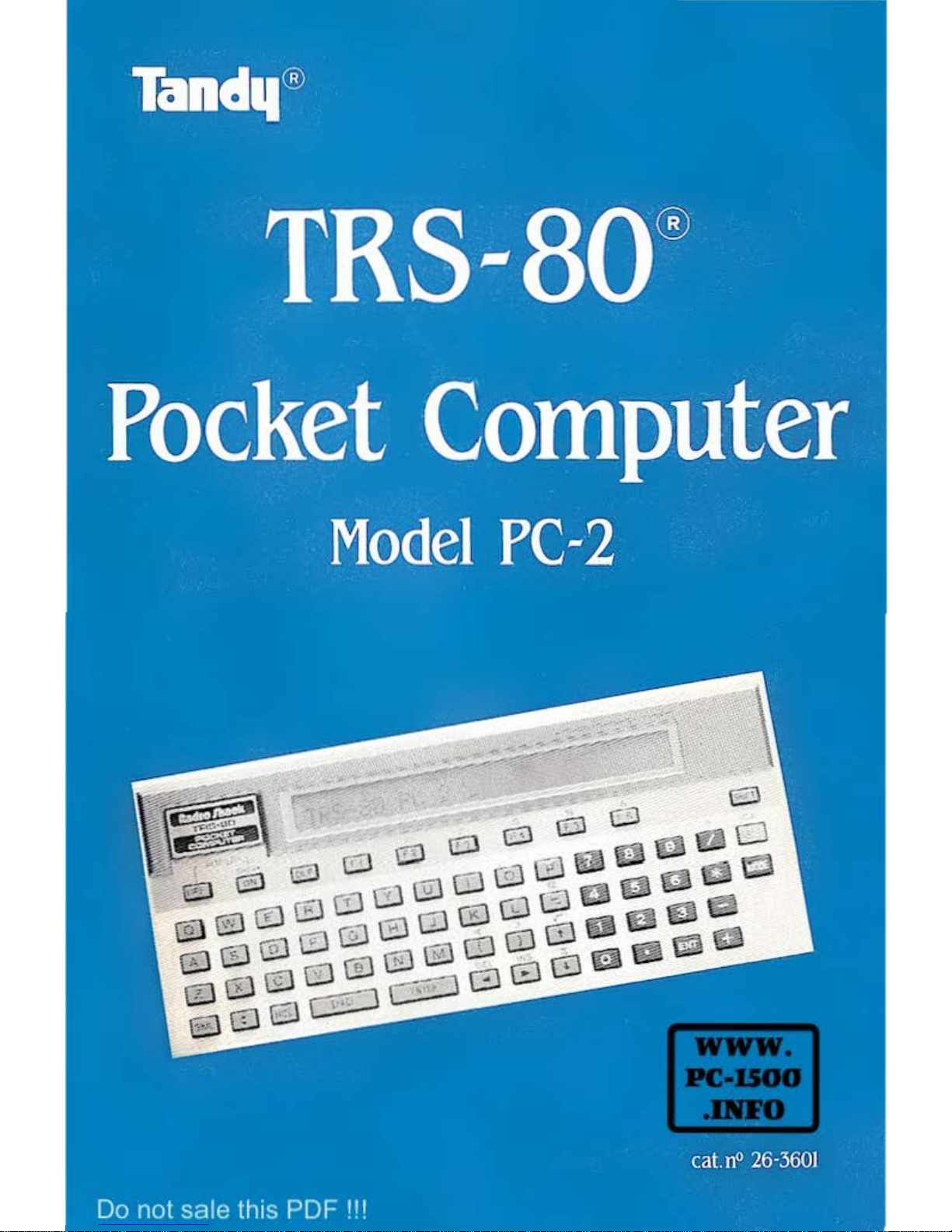
Page 2

Ali and more about Sharp PC-1500
at
http://www.PC-1500.info
Do
not
sale this PDF !!!
Page 3

A
li
and more about Sharp PC-1500
at
http://www. PC-1500.info
Do
not
sale this PDF !!!
Page 4

Ali and more about Sharp PC-1500
at
http://www.PC-1500.info
Do
not
sale this PDF !!!
Page 5
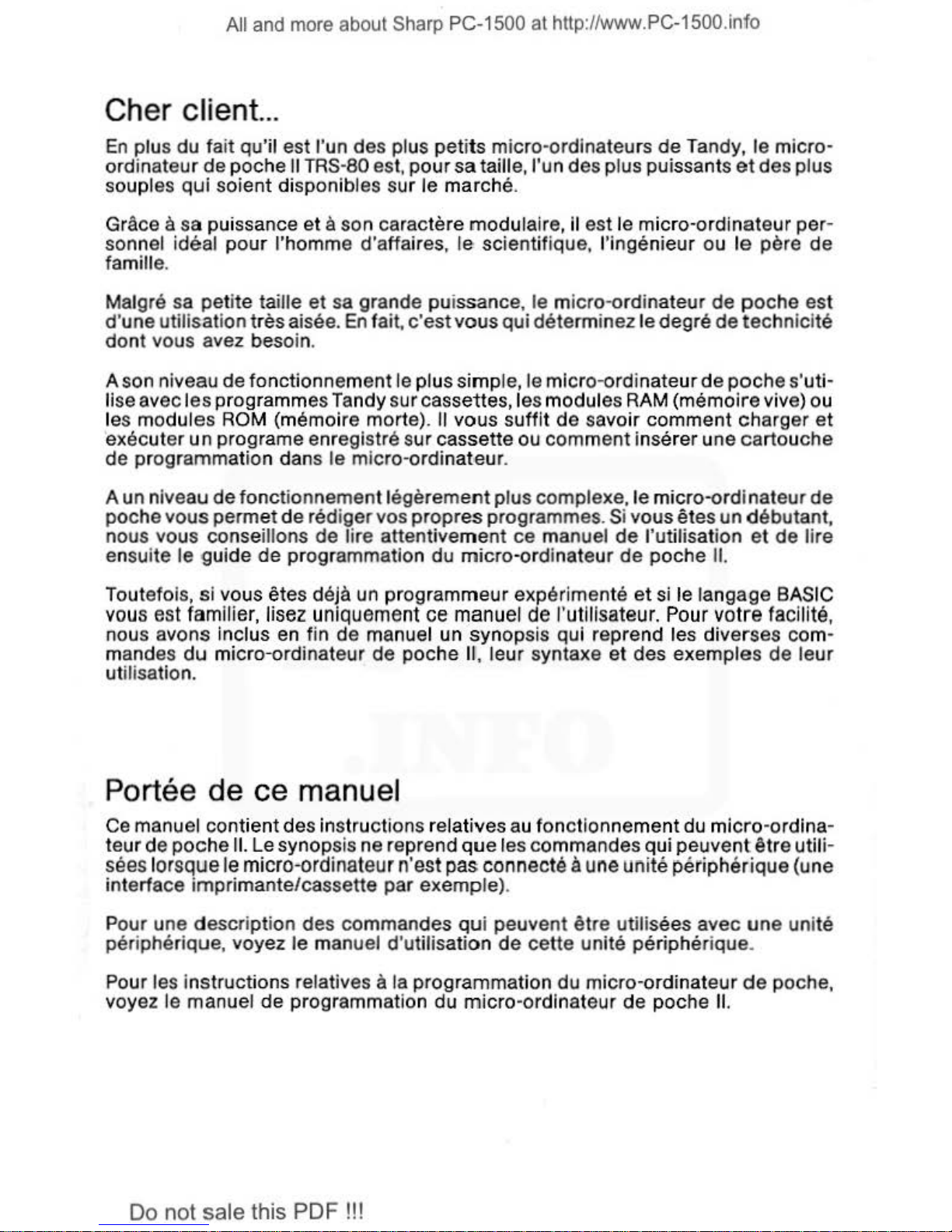
Ali and more about Sharp PC-1500
at http:l/www.PC-1500.info
Cher client.
..
En
plus du fait qu'il
est
l'un des plus petits micro-ordinateurs
de
Tandy,
le
micro-
ordinateur de poche
Il
TRS-80
est. pour
sa
taille, l'un des plus puissants
et
des plus
souples
qui
soient disponibles
sur
le
marché.
Grâce à sa puissance
et
à son caractère modulaire, il est le micro-ordinateur per-
sonnel idéal pour l'homme d'affaires,
le
scientifique, l'ingénieur ou
le
père de
famille.
Malgré
sa
pet
ite taille
et
sa grande puissance,
le
micro-ordinateur
de
poche
est
d'une utilisation très aisée.
En
fait. c'
est
vous
qu i déterminez
le
degré
de
techn ici
té
dont
vous avez besoi
n.
A son niveau de fonctionnement le plus simple, le micro-ordinateur
de
poche
s'ut
i-
lise avec
les
programmes Tandy sur cassettes, les modules
RAM
(mémoire vive) ou
le
s modules
ROM
(mémoire morte). Il vous suffit
de
savo
ir
comment charger
et
'exécuter un programe enregistré sur cassette
ou
comment insérer une cartouche
de programmation dans
le
micro-ordinat.eur.
A un niveau de
fonct
ionnemen t légèrement plus complexe. le micro-ord inateur
de
poche vous permet de rédi
ger vos propres programmes. Si vous êtes un débutant,
nous vous
conseillons
de lire attentivement
ce manuel
de
l'utilisation
et
de
lire
ensui
te
le guide
de
programmation du micro-ordinateur de poche Il.
Toutefoi
s,
si
vous êtes déjà un programmeur expérimenté
et
si
le
langage BASIC
vous est familier, lisez uniquement ce manuel de l'utilisateur. Pour
votre
facilité,
nous avons
inclus
en
fin de manuel un synopsis qui reprend les
div
erses com-
mandes
du
micro-ordinateur de poche
11,
leur syntaxe et des exemples de
leur
utilisation.
Portée
de
ce
manuel
Ce manuel contient des instructions relatives
au
fonctionnement
du
micro
-ordina-
teur
de
poche Il. Le synopsis ne reprend
que
les commandes qui peuvent être utili-
sées
lorsque le micro-ordinateur n'est pas connecté à une unité périphérique (une
interface imprimante/cassette par
exemple).
Po
ur
une description des commandes qui peuvent être utilisées avec
une
unité
périphérique, voyez
le
manuel d'utilisation
de
cette unité périphérique.
Pour les instructions relatives à la programmation du micro-ordinateur
de
poche,
voyez
le manuel de programmation du micro-ordinateur de poche Il.
Do
not
sale
this
PDF !!!
Page 6

Ali and more about Sharp PC-1500
at
http://www.PC-1500.info
Do
not
sale this PDF !!!
Page 7
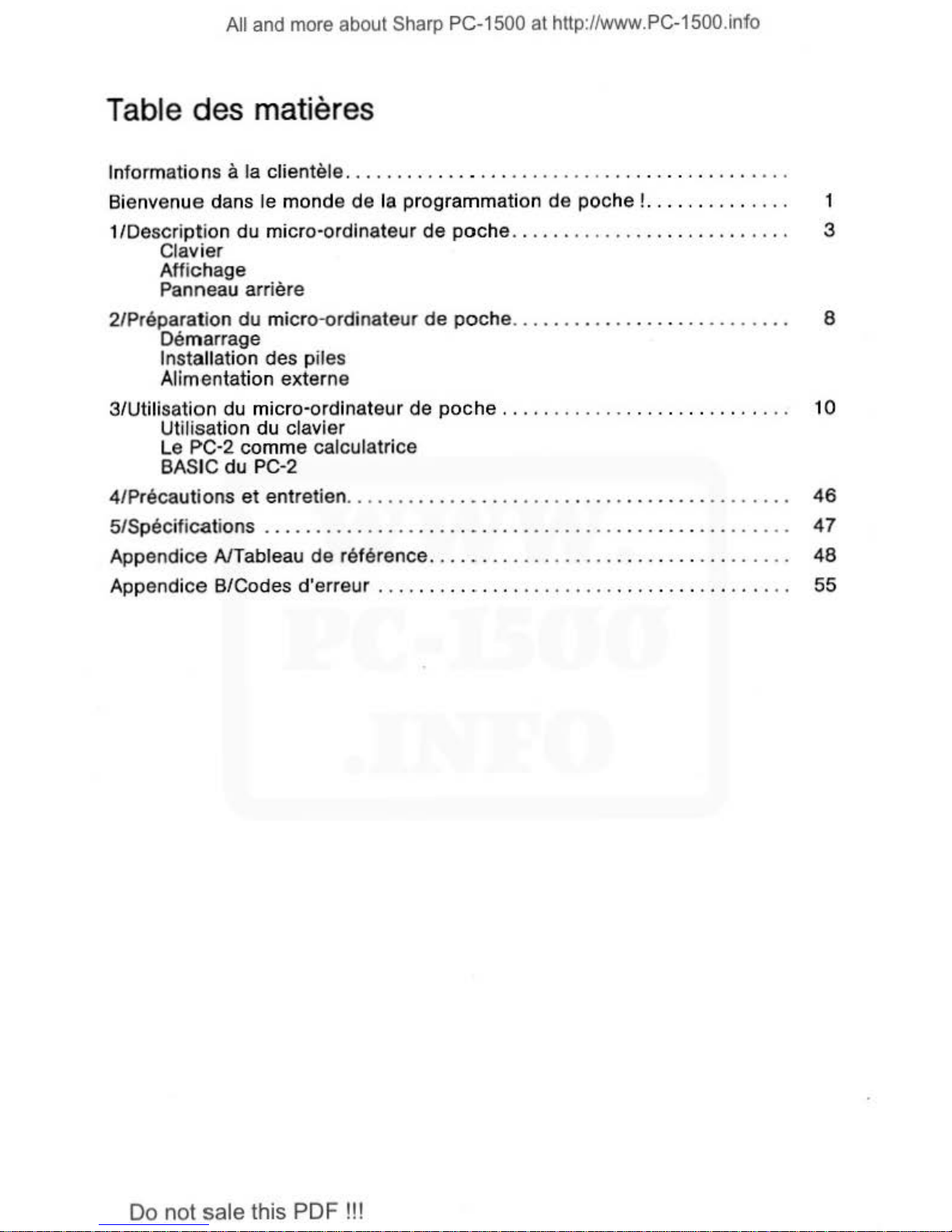
Ali and more about Sharp PC-1500
at http:l/www.
PC-
1500.info
Table des matières
Informations à la clientèle
.......
.........
.
....
....
..
.............
..
.
Bienvenue dans
le monde de la programmation de poche ! . . . . . . . . . . . . . . 1
11De
scription du micro-ordinateur
de
poche. . . . . . . . . . . . . . . . . . . . . . . . . . . 3
Clavier
Affichage
Panneau arrière
2/Préparation du micro-ordinateur
de
poche. . . . . . . . . . . . . . . . . . . . . • . . . . . 8
Démarrage
Installation des piles
Alimentation
externe
3/Utilisation
du
micro-ordi nateur de poche . . . • . . • . . . . . . . . . . . . . . . . . . . . . 10
Utilisation
du
clavier
Le
PC-2 comme calculatrice
BASIC
du PC-2
4/Précautions
et
entretien. . . . . . . . . . . . . . . . . . . . . . . . . . . . . . . . . . . . • . . . . . .
46
5/Spécifications
.......
....
....
.....
_ . . . . . . . . . . . . . . . . . . . . . . . . . . . . . . 4 7
Appendice
A/Tableau de référence. . . . • . . . . • . . . . . . . . . . . . . . . . . . . . . . . . .
48
Append
ice
B/Codes d'erreur . . . . . . . . . • . . . . . . . . . . . . . . . . . . . . . . . . . . . . . . 55
Do
not sale this PDF !!!
Page 8

A
li
and more about Sharp PC-1500 at http://www.PC-1500.info
Do
not
sale this PDF !!!
Page 9

Ali
and
more
about Sharp PC-1500 at http:l/www.PC-1500.into
Informations à la clientèle
Bi
envenue dans le monde
de
la micro-programmation
de
poche
Le
système
PC-2
TRS-80
se
compose
de
:
•
Un
clavier à 66 touches pour l'entrée
des
programmes et des données dans le
micro-o rdinateur.
• Un affichage
de
26 caractères pour les données
et
les autres informations. L'af-
fichage peut
également être utilisé
pour
les graphiques (profil
de
points
de
7X156).
• Un langage BASIC évolué qui inclut des commandes périphériques.
•
Un
microprocesseur CM
OS
plus puissa
nt
que les ordinateurs "mammouths"
de
ja
dis.
•
Une
mémoire
ROM
(mémoire morte) contenant le langage
BASIC.
• Une mémoire
RAM
(mémoire vive) pour la mémorisation des programes et des
données, même
lorsque le micro-ordinateur est débranché (la mémoire est
extensible jusqu'à 24 K par l'adjonction d'options) .
• Zone d'extension
pour
la connexion
de
modules
RAM,
ROM
ou
RAM
et
ROM
en
option.
• Une interface cassette/imprimante
pour
la mémorisation à long terme et la sor-
t
ie sur suppo
rt
papier de programmes et de données (en option).
• Alimentation par piles pour l'utilisation comme unité portative ou adaptateur
pour alimentation externe (en option).
1
Do
not sale this PDF !!!
Page 10

A
li
and more about Sharp PC-1500 at http://www.PC-1500.info
Do
not
sale this PDF !!!
Page 11
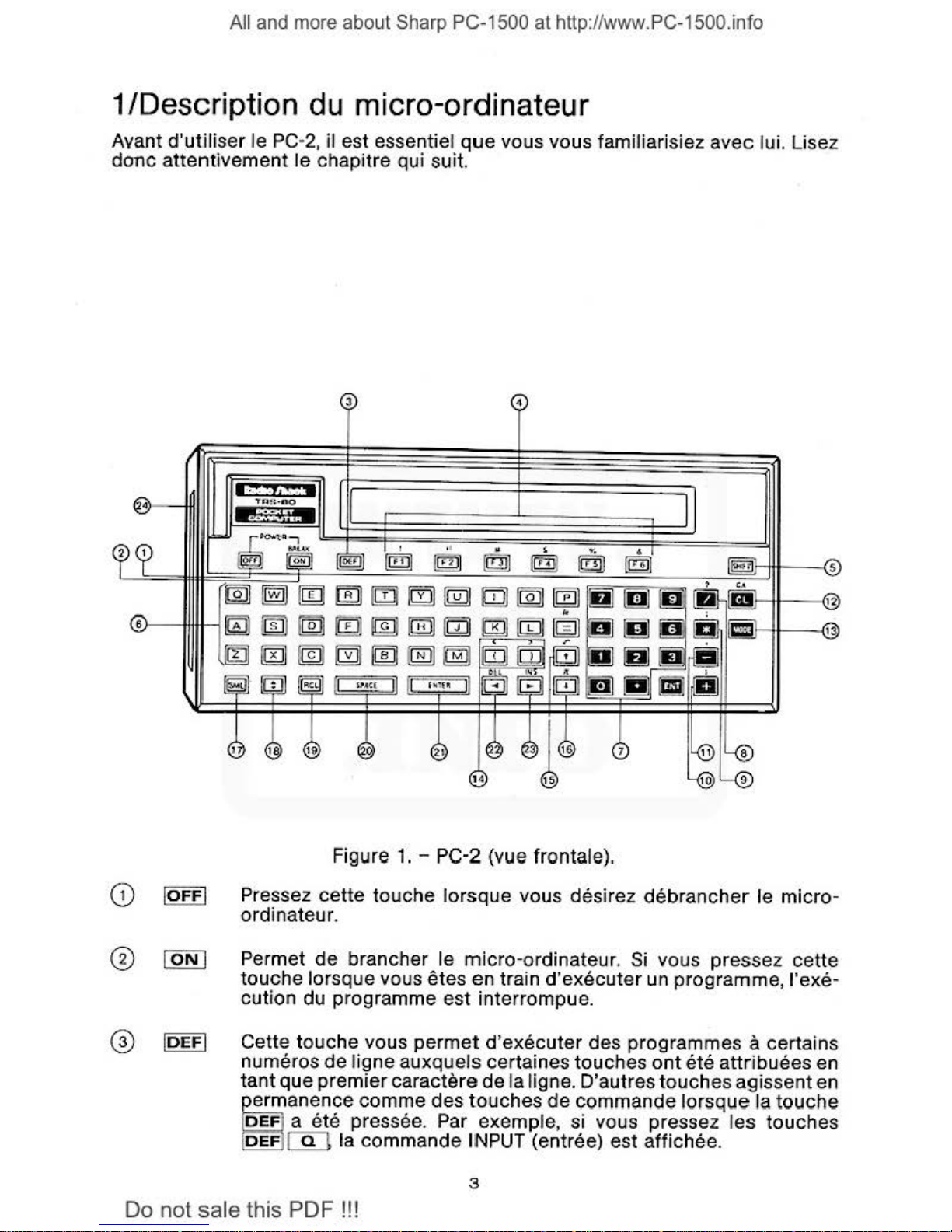
A
li
and more about Sharp PC-1500 at http://www.PC-1500.info
1 /Description
du
micro-ordinateur
Avant d'utiliser le
PC-2,
il
est essentiel que vous vous familiarisiez avec lui. Lisez
donc attentivement
le
chapitre qui suit.
3
''"'fi\
l ,,6
è
Figure
1.
- PC-2 (vue frontal
e).
Pressez cette touche lorsque vous désirez débrancher le microordinateur.
Permet
de
brancher le micro-ordinateur.
Si
vous pressez cette
touche lorsque vous êtes en train d'exécuter un programme,
l'exé-
cution du programme
est
interrompue.
Cette touche vous pe
rmet
d'exécuter des programmes à certains
numéros de
ligne auxquels certaines touches
ont
été attribuées
en
tant
que premier caractère de la ligne. D'autres touches agissent
en
~
e
j anence comme des touches de commande
IOr
$que
la
touche
a été pressée. Par
exempl
e,
si vous pressez
les
touches
III
la
commande
INPUT
(entrée) est affichée.
3
Do not
sale
this
PDF !!!
Page 12
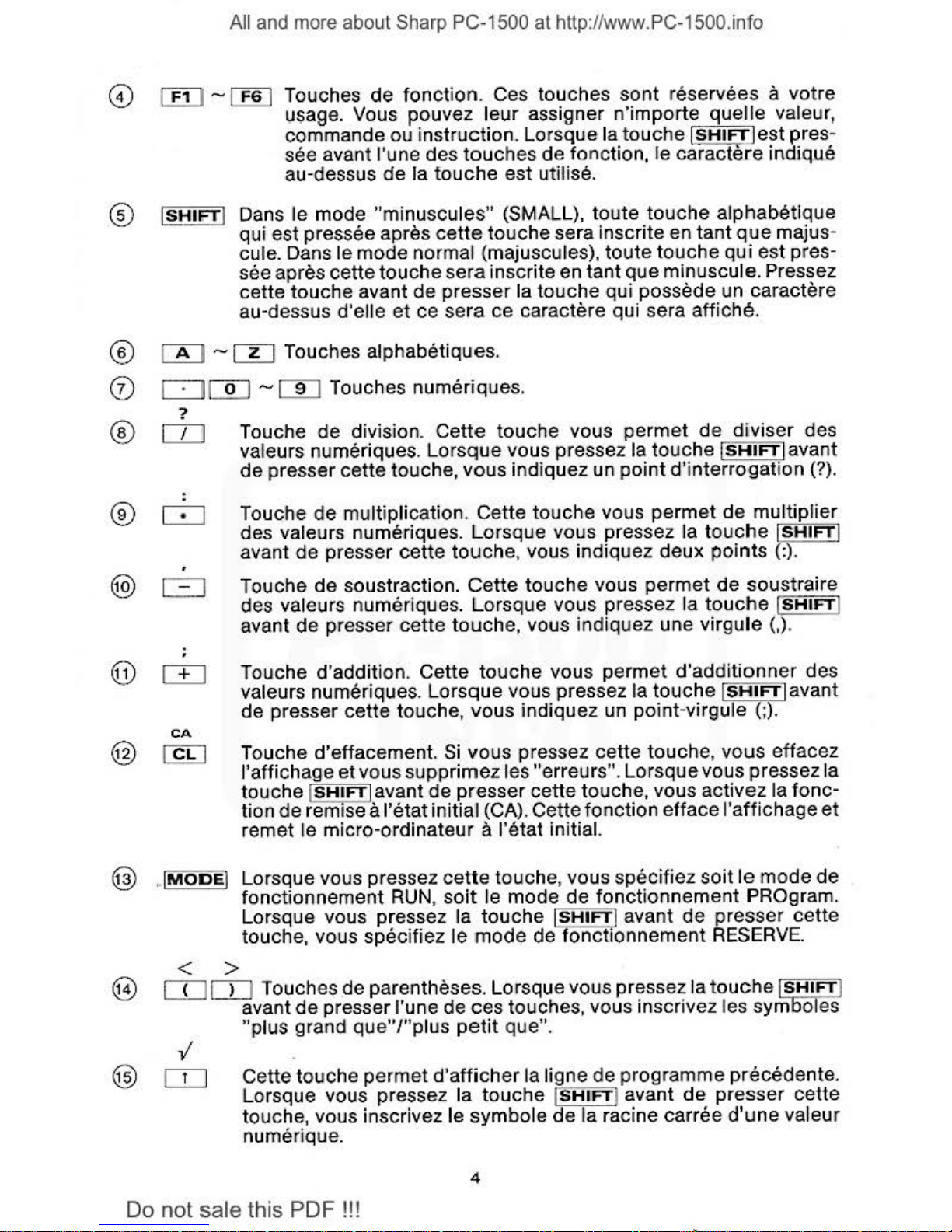
©
ISHIFTI
A
li
and more about Sharp PC-1500 at http://www.PC-1500.info
Touches
de
fonction
. Ces touches sont réservées à votre
usage.
Vous pouvez
leur
assigner n'importe quelle val
eur
,
commande ou instruction. Lorsque
la
touche [SHIFTlest pressée avant l'une des touches de fonction, le caractère indiqué
au-dessus de
la
touche est util
isé.
Dans le mode
"minuscules" (SMALL). toute touche alplnabétique
qui est pressée après
cette
touche sera inscrite en
tant
que
majus-
cule.
Dans le mode normal (majuscules). toute touche
qui
est
pressée après cette touche sera inscrite en tant que minuscule. Pressez
cette touche avant de presser
la
touche qui possède un caractère
au-dessus
d'elle
et
ce sera
ce
caractère qui sera affiché.
®
III
-
rn
Touches alphabétiques.
(j)
C!CQJ
-
!Il
Touches numériques.
?
®
[D
.
®
G:J
,
ÇA
@
~
@ ..
IMODE
]
< >
Touche
de
division. Cette touche vous permet de diiviser des
valeurs numériques. Lorsque vous pressez la touche [SHIFTlavant
de
presser cette touche, vous indiquez un point d'interro,gation (?) .
Touche de multiplication. Cette touche vous permet
de
multiplier
des valeurs numériques. l orsque vous pressez la
touche
ISHIFTI
avant de presser cette touche, vous indiquez deux poi
nts
(:).
Touche
de
soustraction.
Cette
touche vous permet
de
soustrai re
des
valeurs numériques. l orsque vous pressez la
touche ISHIFT
I
avant
de
presser cette touche, vous indiquez une virgule (,).
Touche d'addition.
Cette touche vous permet d'additionner des
valeurs numériques. Lorsque vous pressez
la touche ISl-!llFTlavant
de
presser cette touche, vous indiquez un point-virgule (;).
Touche d'effacement.
Si
vous pressez cette touche, vous effacez
l'affichage
et
vous supprimez les "erreurs". Lorsque vous pressez la
touche
ISHIFTlavant de presser cette touche, vous activez la fonc-
tion de remise
à l'état initia'I (CA). Cette fonction efface l'affichage
et
remet le micro-ordinateur à l'état initial.
Lorsque vous pressez cette touche, vous spécifiez soit
le
mode
de
fonct
ionnement
RUN,
soit
le mode de fonctionnement PROgram.
Lorsque vous pressez la touche
l~Hl~
I
avant de presser cette
touche, vous spécifiez
le rmode de onct1onnement
RESERVE.
CLJ[IJ
Touches .de parenthèses. Lorsque vous pressez la
touche
1
sir•
r l
avant de presser l'une de ces touches, vous inscrivez les sym o
es
"plus grand
que"/"plus
petit
que".
Cette
touche permet d'afficher la ligne de programme précédente.
Lorsque vous pressez
la
touc
he ISHIFTI avant
de
presser cette
touche, vous inscrivez
le
symbole
de
la racine carrée d'une valeur
numérique.
4
Do not sale this PDF !!!
Page 13
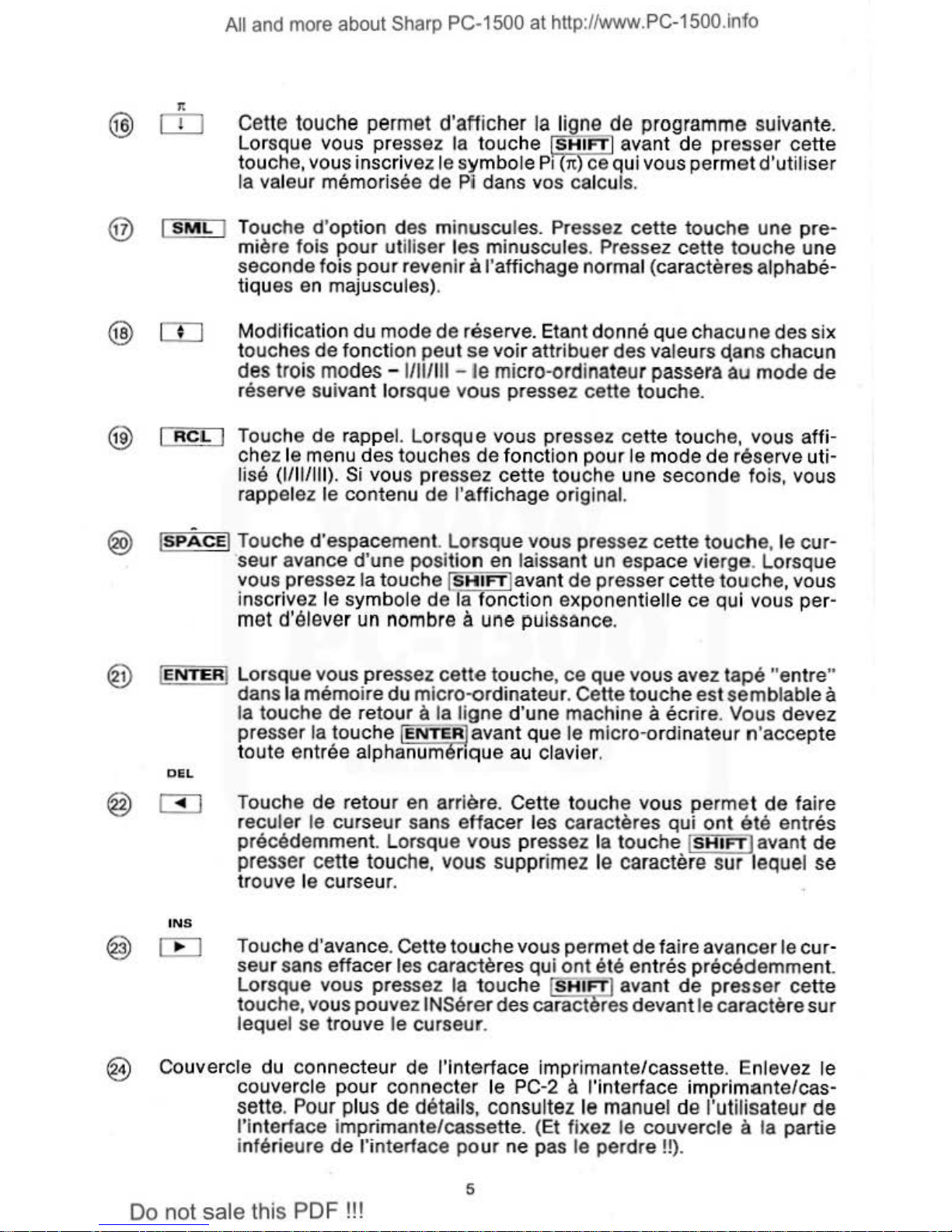
@
@
r.
m
Ali
and
more
about Sharp PC-1500 at http:f/www.PC-1500.info
Cette touche permet d'affich
er
la ligne
de
programme suivant
e.
Lorsque vous pressez la touche
'·()
IFTI
avant de presser cette
touche, vous inscrivez
le symbole
P1
n ce qui vous permet d'utiliser
la valeur mémorisée de Pi dans vos calculs.
I SML I
Touche d'option des minuscules. Pressez cette touche une première fois pour
utîliser les minuscules. Pressez cette touche une
seconde fois pour revenir
à l'affichage normal (caractères alphabé-
tiques
en
majuscules).
RC
I..
l
Modifica tion du mode de réserve. Etant donné que chacune des six
touches de fonction peut se voir attribuer des
valeurs
d,ans
chacun
des trois modes -
111111
11
- le micro-ordinateur passera au mode
de
réserve suivant lorsque vous pressez cette touche.
Touche
de
rappel. Lorsque vous pressez cette touche, vous affi-
chez
le menu des touches de fonction pour le mode
de
réserve uti-
lisé
(11111
111)
. Si vous pressez cette touche une seconde fois, vous
rappelez
le contenu de l'affichage original.
I
SPACE
I Touche d'espacement. Lorsque vous pressez cette
touche
, le
cur-
seur avance d'une position en laissant
un
espace vierge. Lorsque
vous pressez
la touche
t
~ HIFTlavant
de
presser cette toui
che, vous
inscrivez
le symbole de a fonction exponentiell e ce qui vous per-
met
d'élever
un
nombre à une puissance.
I
ENTER
J Lorsque vous pressez cette touche, ce que vous avez tapé "entre"
dans la mémoire du micro-ordinateur. Cette touche est
semb
lable à
la touche
de
retour à la ligne d'une machine à écrire. Vous devez
presser
la touche
IE~Rjavan
t
que le micro-ordinateur n'accepte
toute entrée alphanum
nque
au
clavier.
DEL
@m
Touche de retour
en
arrière. Cette touche vous permet de faire
reculer le curseur sans effacer les caractères qui
ont
été
entrés
précédemment. Lorsque vous pressez
la touche I
SHIFT
lavant
de
presser cette
touche,
vous supprimez le caractère sur lequel se
trouve
le curseur.
INS
@
[El
Touche d'avance. Cette touche vous permet
de
faire avancer le cur-
seur sans effacer
les carac1ères qui ont été entrés précédemment.
Lorsque vous pressez
la 1ouche
SHIFT
avant de presser cette
touche, vous pouvez
INSérer des caract res devant le caractère sur
lequel se trouve le curseur.
Couvercle du connecteur de l'interface imprimante/cassette. Enlevez le
couvercle
pour connecter le
PC-2
à l'interface imprimante/cas-
sette.
Pour plus de détails, consultez le manuel
de
l'utilisateur de
l'interface imprimante/cassette. (
Et
fixez le couvercle à la partie
inférieure
de
l'interface
pour
ne pas le perdre !!).
5
Do
not
sale
this
PDF
!!!
Page 14
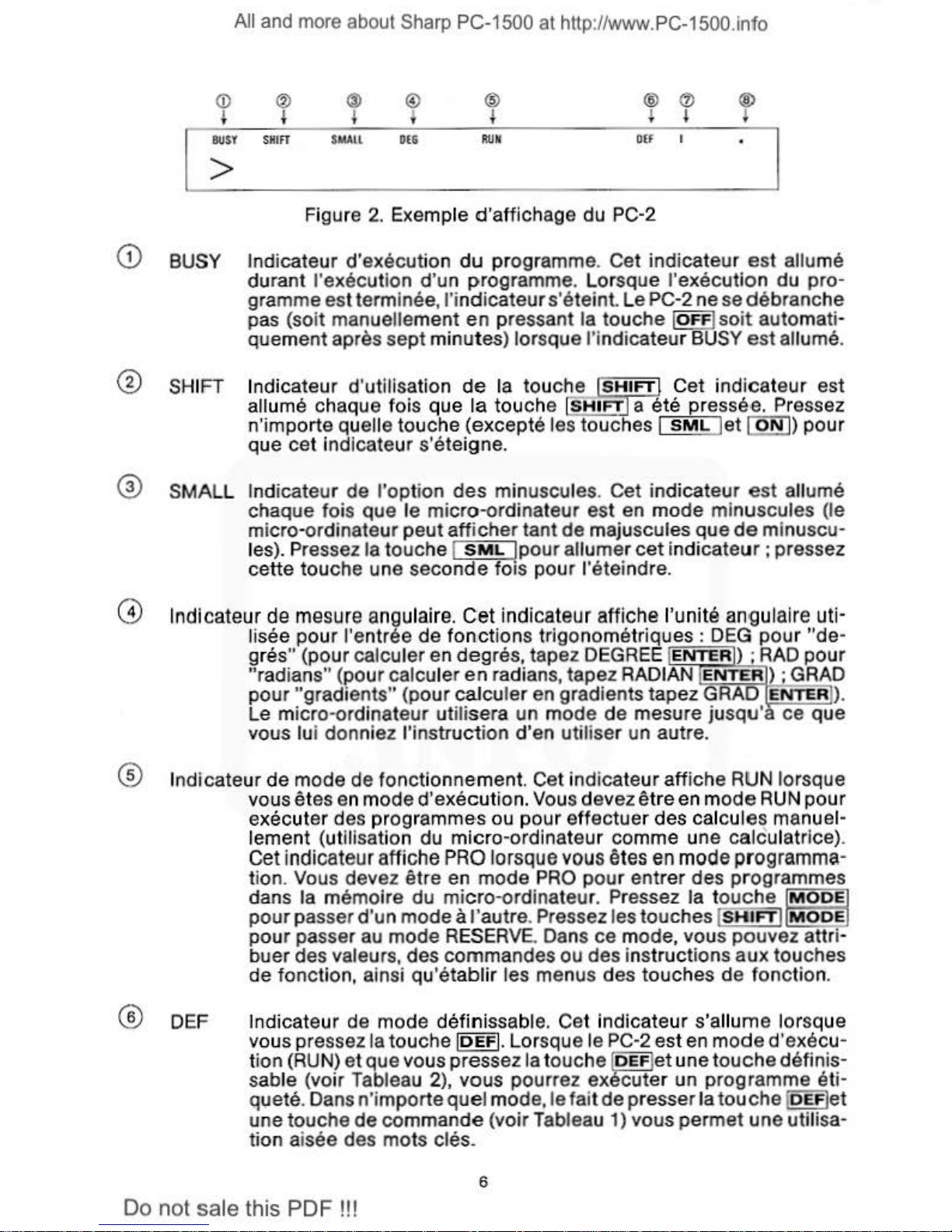
@
A
li
and more about
Sha
rp PC-1500 at http://
www.
PC-1500.into
BUSY
SHI
FT
SMAlL
016
RUN
OEf
>
BUSY
SH
IFT
S
MA
LL
Figure 2. Exemple
d'aff
ichage du PC-2
Indicateur d'exécution
du
programme. Cet indicateur est allumé
durant
l'exécution d'un programme. Lorsque l'exécuti
on
du pro-
gramme est terminée, l'i
nd
icateur s'éteint. Le PC-2 ne se débranche
pas (soit manuellement en
pr
essant la touche I
OFF)soit
automati-
quement après sept minutes) lorsque l'i
nd
icateur
BUS
Y est allumé.
In
dicateur d'utilisation
de
la touche l
sd1FTI
Cet ind
icateur
est
allumé chaque fois que la touche
[SF
1FT a été pressé·
e.
Pressez
n'importe quelle touche (excepté les touches 1
SML
let 1
ON1)
pour
que cet indicate
ur
s'éteigne.
In
dicateur
de
l'option
des
minuscules. Cet indicateur
est
allu
mé
chaque fois que
le
mic
ro-ordinat
eur
est en mode minuscules (le
micro-ordinateur peut afficher tant
de
majuscul
es
que
de
minuscu-
les).
Pres
sez
la touche 1
SML
!pour allumer cet indicate ur ; pressez
cette touche une secon
de
fois pour l'éteindre.
@ Indicateur de mesure angulaire. Cet indicateur affi
che
l'unité angulaire uti·
lisée pour l'entrée
de
fonctions trigo nomé triques :
DEG
pour
"de-
gré
s"
(pour calculer en
deg
rés, tapez DEGREE
ENTER ) ; RAD pour
"r
adians" (pour calculer
en
radians, tapez RADIAN
ENT
ER ) ;
GRAD
po
ur
"gra
dients" (po
ur
calculer en gradients tapez RAD ENTER ).
Le micro-ordinat
eur
utilisera un mode de mesure jusqu'
ce
que
vous
lui donniez l'inst
ruct
ion d'en utiliser
un
autre.
® Ind
ic
ateur de mode de fonctionnement. Cet indicateur affiche RUN lorsque
vous êtes en mode d'exécution. Vous devez être en mod e RUN pour
exécuter d
es
programmes
ou pour eff
ectuer des calcules manuel-
lement (utilisation du micro-ordinateur comme une cal
èulatr
ice).
Cet indicat
eur aff
iche
PRO
lorsque vous êtes en
mode
programma-
tion. Vous
de
vez être en mode PRO
pour
entrer des programmes
dans
la
mémoire du micr
o-ordinateur. Pressez
la touche
IMODEI
pour
passer d'un mode à l'autre. Pressez l
es
touches jS
HIFT
I M OD E
pour passer
au
mode R
ESE
RVE.
Dans ce mode, vous
pouvez attr
i·
buer des valeurs, des commandes ou des instructions aux touches
de fonction, ainsi
qu
'établir l
es
menus des touches
de
fonction.
@ DEF I
nd
icateur de mode définissabl
e.
Cet indicateur s'allume lorsque
vous pressez
la touche
IDEFI
. Lorsque le
PC-2
est
en
mod
e d'exécu-
tion
(RUN) et que vous pressez la touche f
EF)et
une touche définis-
sable (voir Tableau 2), vous pourrez ex
cu
ler
un programme éti-
queté. Dans
n'
importe quel mode, le fait
de
presser la touche I
DEF
)et
une touche
de
commande (voir Tableau
1)
vous permet une utilisa-
t
ion
aisée des mots clés.
6
Do not sale
th
is PDF !!!
Page 15
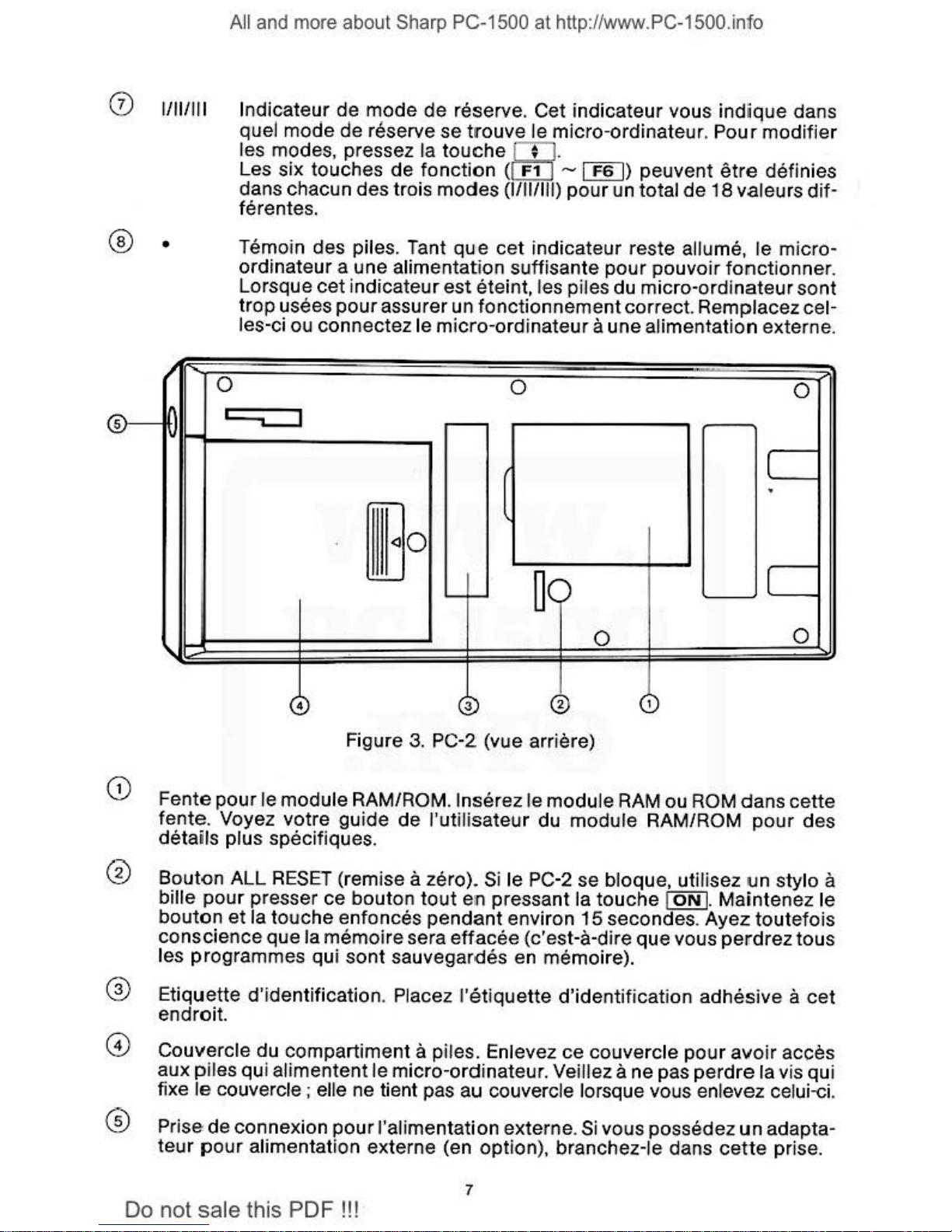
A
li
and more about Sharp PC-1500 at http://www.PC-1500.info
0
1111/111
Indicateur de mode
de
réserve. Cet indicateur vous indique dans
quel mode de réserve se trouve le
mic
ro-ordinateur. Pour
mod
ifie r
les modes, pressez la
touche
I
I).
Les six touches
de
fonction ((Kl ~
~)
peuvent
être
déf
inies
dans chacun des trois
modes
(1/111111)
pour
un total de 18 valeurs
dif
-
férentes.
@ • Témoin des piles. Tant que
ce
t indicateur reste allumé, le micro-
ordinateur a une alimentation suffisan
te
pour pouvoir fonctionner.
Lorsque
cet
indicateur
est
éteint, les piles du micro-ord
ina
teur
sont
trop usées pour assurer un fonctionnement correct. Remplacez celles-ci ou connectez
le micro-ordinateur à une alimentation externe.
5
®
©
/
0
0
0
ln
c::::cJ
JV
[
•
~o
0
[
0
0
.
4
3
@
1
Figure 3. PC-2 (vue arrière)
Fente pour
le module RAM/ROM. Insérez le module
RAM
ou
ROM
dans cette
fente. Voyez votre guide
de
l'uti lisateur du module RAM/ROM
pour
des
détails plus spécifiques.
Bouton ALL
RESET
(remise à zéro). Si
le
PC-2
se
bloque, utilisez un stylo à
bille pour presser
ce
bouton
tout e11
pressant la touche 1
ON
I. Maintenez le
bouton
et
la
touche enfoncés pendant environ
15
secondes. Ayez toutefois
conscience que
la
mémoire sera effacée (c'est-à-dire que vous perdrez tous
les programmes qui sont sauvegardés
en
mémoire).
Etiq
uette
d' identification. Placez l'étiquette
d'ident
ification adhésive à cet
endroit.
Couve rcle du compartiment
à piles. Enlevez
ce
couverc
le
pour
avo
ir accès
aux piles qui alimentent le micro-o
rd
inateu r.
Veillez à ne pas
perdre
la
vis qui
fixe
le
couvercle ; elle ne tient pas au couvercle lorsque vous enlevez celui-ci.
Prise de connexion pour l'a limentation externe. Si vous possédez
un
adapta-
teur
pour
alimentation externe (en option), branchez-le dans
cette
prise.
7
Do not sale this PDF !!!
Page 16
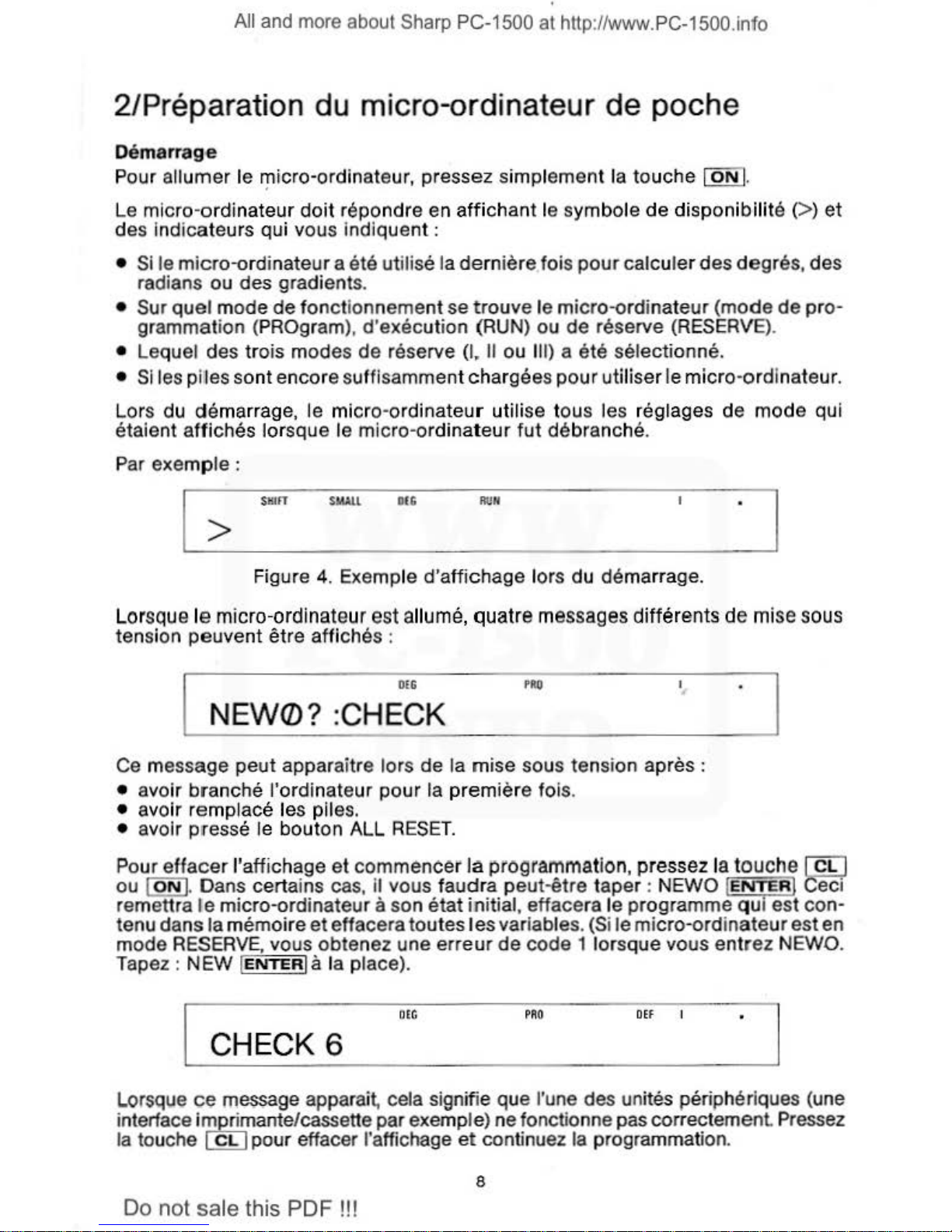
A
li
and more about
Sha
rp PC-1500 at http://www.PC-1500.into
2/Préparation du micro-ordinateur
de
poche
Démarrage
Pour allumer
le
ryiicro-ordinateur, pressez simplement
la
touche
1ON1.
Le
micro-ordinateur doit répon
dre
en affichant le symbole
de
disponibilité
(>)
et
des indicateurs qui vous indiquent :
•
SI
le micro-ordinateur a été utilisé la dernière fois pour calculer des degrés, des
radians ou des gradients.
• Sur quel mode de fonctionnement se
tro
uve le micro-ordinateur
(mode
de pro -
grammation (PROgram), d'exéc
ut
ion (RUN) ou
de
réserve (RESERVE).
• Lequel des trois modes
de
réserve
(1
. Il ou Ill) a
été
sélectionné.
•
Si les
pilles sont encore suffisa mment chargées pour utiliser
le
micro-ordinateur.
Lors
du
démarrage, le micro-ordinateur utilise tous les réglages de mode qui
étaient affichés
lorsque
le
micro-ordinateur
fut
débranché.
Par
exem
ple
:
$Hlfl S
MA
ll
Ol
G
RU
N
>
Figure 4. Exemple d'affichage lors du démarrage.
Lor
sque
le
micro-ordinateur
est
allumé,
quatre
messages différents
de
mise sous
tension
pe
uvent être affichés :
Dl6
PR
O
',
NEW©?
:CHECK
Ce message peut apparaitre lors de la mise sous tension après :
• avoir branché l'ordinateur pour la prem ière fois.
• avoir remplacé les piles.
•
avoir pressé le bouton ALL
RESET.
Pour
effacer
l'affichage
et
commencer la programmation, pressez la touche
OO
ou 1
ON
1.
Dans certains cas, il vous faudra
peut
-être taper : NEWO
I
E~R
l
Ceci
remettra le micro-ordinateur à son état initial, effacera le programme qu est
con-
tenu dans la mémoire
et
effacera toutes 1
es
variables. (Si
le
micro-ordi
nateur
est en
mode
RESERVE,
vous obtenez une erreur
de
code 1 lorsque vous entr
ez NEWO.
Tapez: NEW I
ENTER
là la place).
OEC
PRO
OE
F
CHECK 6
Lo
rsque
ce
message apparait, cela signifie que l'une des unités périphériques (une
interface imprimante/cassette par
exemple) ne fonctionne pas correctemen t Pressez
la
touche 1
CL
1 pour effacer l'affichage et continuez la programmation.
8
Do not sale this PDF !!!
Page 17
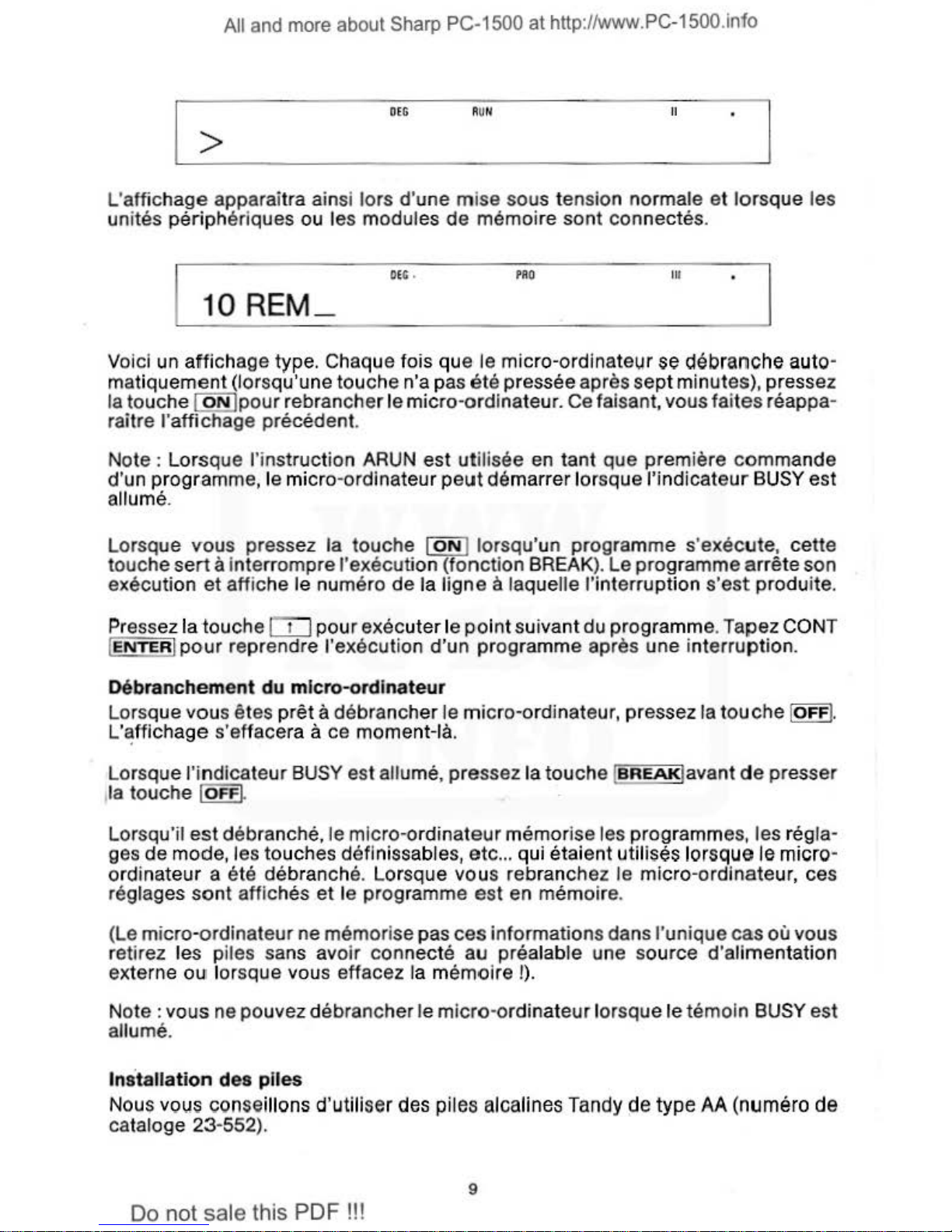
Ali and more about Sharp PC-1500
at
http:f/www.PC-1500.info
OEG
RUN Il
>
L'affichage apparaitra ainsi lors d'une mise sous te nsion normale et
lors
que
les
unités périphériqu
es
ou les modul
es
de mémoire sont connectés.
O
!C
•
PRO
Ill
10
REM_
Voici un affichage type. Chaque fois que le micro-ordinateur se débranche automatiquement
(lorsqu'une touche n'a pas
été
pressée apr
ès
sept
minut
es), pressez
la t
ouc
he 1
ON
!po
ur
rebranch
er
le
micro-or
dinateur. Ce faisan
t,
vous faites réappa -
rait
re l'affic
hage précédent.
Note : Lorsque
l'instru
ction
ARUN
est utilisée en tant
que
premiè
re commande
d'un programm
e,
le
micro
-ordinateur
peut
démarr
er
lor
sque
l'indicateur
BUSY
est
allumé.
Lorsque vous pressez la touche 1 ON !
lorsqu'
un programme s'exécute,
cette
touche
sert
à i
nterr
ompre
l'e
xécution (fonction BREAK). Le programme arrête son
exéc
ution
et
affic
he
le
numéro
de
la
ligne
à laquelle l'interru ption s'est produite.
Pressez
la
touche
[IJ
pour exécuter
le
point
suivant du
progra
mm
e. Tapez CONT
I
ENTERI pour repr
endre l'exécution
d'un
programme après
une
interruption.
Débranchement
du micro-ordi
nateur
Lorsque
vou
s êtes
prêt
à débrancher le
micro-or
dinateu
r,
pressez la
touche !OFF
!.
L'~fficha
ge
s'effacera à ce moment-là .
Lorsque l'indicateur
BUS
Y est allumé, pressez la touche IBREAK lavant
de
presser
, la touche 1
OFF
~
Lorsqu'il
est
débranché, le micro-ordinateur
mémorise les
programmes, les régla-
ges de mode, les
tou
ches définissables,
etc
...
qui étai
ent
utilisés lors
que
le
micro
-
ordina
teur
a été débranch
é.
Lorsque vous reb ranchez le micro-ordinateur, ces
réglages
sont
affichés
et
le programme
est
en mémo ire.
(le mic
ro-ordinateur ne
mémor
ise pas
ces
informations dans l'unique
cas
où vous
ret
ire
z les pil
es
sans avoir con necté au préalable une source d'alimentation
externe oui
lorsque vous effacez la
mémo
ire
!).
Note : vous ne pouvez débrancher le
micro
-ordinateur lorsqu e
le
témo
in
BUSY
est
allumé.
lna·
tallation
des
piles
Nous
vou.s
conseillons d'utiliser des pile s alcalines Tandy
de
type AA (numéro
de
cataloge 23-552).
9
Do not sale this PDF !!!
Page 18
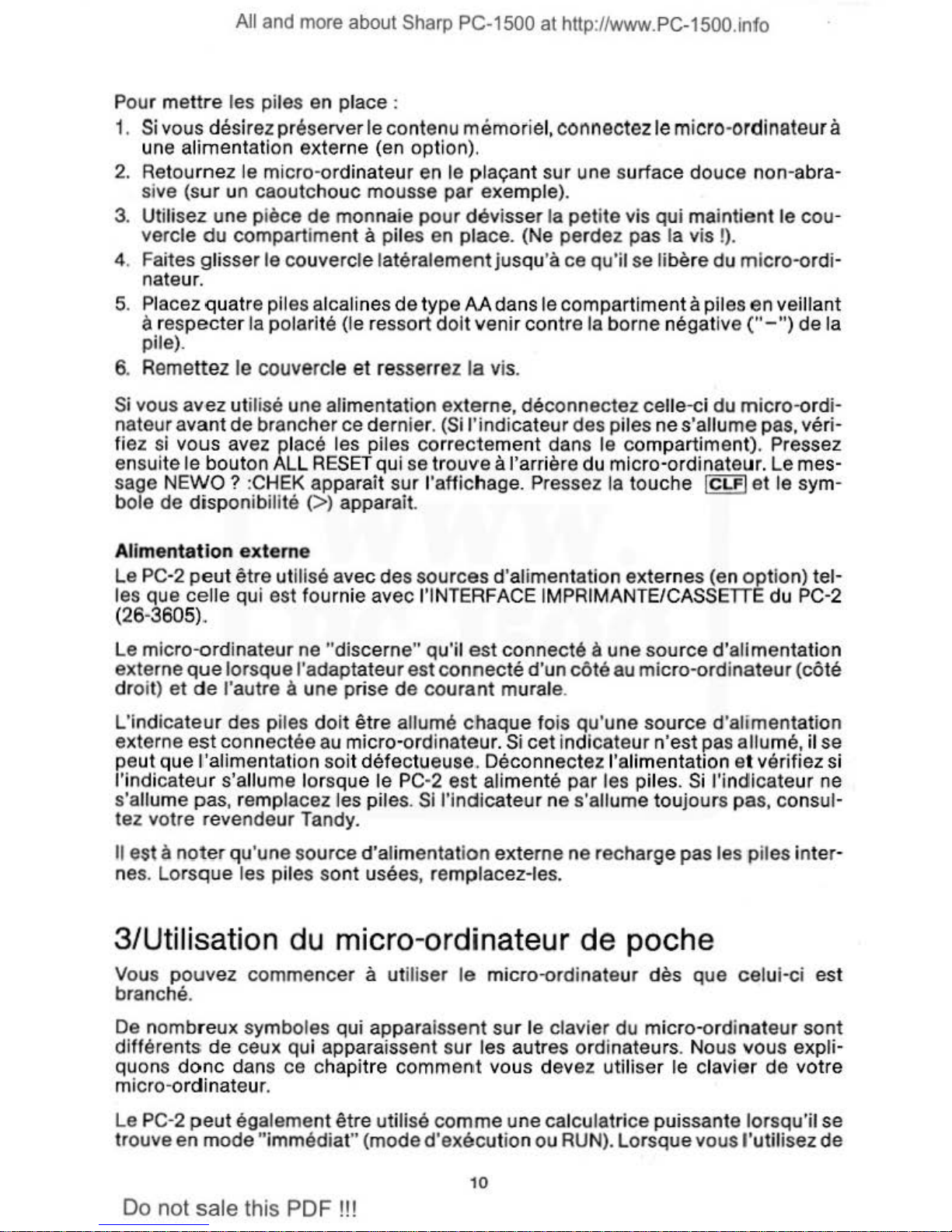
Ali and more about Sharp PC-1500
at
http://www.PC-1500.info
Pour
mettre
les piles en place :
1.
Si
vous désirez préserver
le
contenu mémoriel, connectez le micro -
ordinateur
à
une alimentation externe (en option).
2.
Retournez le micro-ordinateur en le
plaçant
sur une surface
douce
non-abra-
sive (sur un
caoutchouc
mousse
par
exemple).
3.
Utilisez
une
pièce
de
monn
aie
pour
dévisser
la
petite
vis qui
maintient
le
cou-
vercle
du
compartiment
à piles en place. (Ne
perdez
pas la vis !).
4. Faites
glisser
le couvercle latéral
ement jus
qu'à
ce
qu'il se li
bère
du
micro-or
di-
nateur.
5.
Placez
quatre
piles alcalines
de
type
AA
dans le
compartiment
à piles en veillant
à
respecter
la polarité (le ressort
doit
venir
contre
la borne négativ
e("
-")
de
la
pile).
6. Remettez
le
couvercle
et
resserrez
la vis.
Si
vous avez utilisé une alimentation externe,
déconnectez
celle-ci
du
micro-ordi-
nateur avant
de
brancher ce
dern
ier. (Si l'indicateur des piles
ne
s'allum e pas. véri-
fiez si
vou
s avez placé les piles
correctement
dans le compartiment). Pressez
ensuite
le bouton ALL
RESE
T qui se
trouve à l'arr
ière
du
micro-o
rdinateur.
Le
mes-
sage
NEWO?
:CHEK apparaît sur l'affichage. Pressez la
touche
I
CLFI
et
le
sym-
bole
de
disponib
ili
té
(>)
apparaît.
Allmentat.ion externe
Le
PC-2 pe
ut
être utilisé avec des
sources
d'alimentation externes (en option) tel-
les
que
celle
qui est fournie avec !'INTERFACE IMPRIMANTE/CASSETTE
du
PC-2
(26
-3605)
..
Le
micro-ordinateur
ne
"discerne"
qu'il
est
connecté à une
source
d'alimentation
externe
que
lorsque l'adaptateur
est
connec
té
d'un
côté
au
micro-ordinateur
(côté
dro
it)
et
de
l'autre à une
prise
de
courant
murale.
L'indica
teur
des piles doit
être
allumé
chaque
fois
qu'une
source d'alimentation
externe
est
connectée au micro-ordinateur.
Si
cet
indicateur
n'est
pas allumé, il se
peut
que
l'alimentation soit
défectueuse
..
Déconnectez l'alim entation et vérifiez si
l'indicateur
s'allum e
lorsque
le
PC-2
est
alimenté
par
les piles.
Si
l'indicateur
ne
s'allu
me
pas
, remplacez les piles. Si
l'indicateur
ne
s'allume
toujour
s pas,
consul·
tez votre revendeur Tandy.
Il est à
not
er
qu'u
ne
source d'alime
ntation
externe
ne
recharge pas les piles inter·
nes.
Lorsque
les piles
sont
usées, remplacez-les.
3/Utilisation
du
micro-ordinateur de poche
Vous
pouvez
commencer à ut
ili
ser
le micro-ordinateur
dès
que
celui-ci
est
branché.
De
nomb
reux symboles qui apparaisse
nt
sur
le clavier
du
micro-ordinateur
sont
différents
de
ceux qui apparaissent
sur
les autres ordinateurs. Nous
vous
expli·
quons
donc
dans ce chapitre comment vous
devez
utiliser
le clavier
de
votre
micro-ordinateur.
Le
PC-2
peut
également
être
utilisé
comme
une
calculatrice puissante
lorsqu'il
se
trouve en
mode
"immédiat"
(mode
d'exécu
tion ou RUN). Lorsque
vous
l'utilisez
de
10
Do
not sale this PDF !!!
Page 19
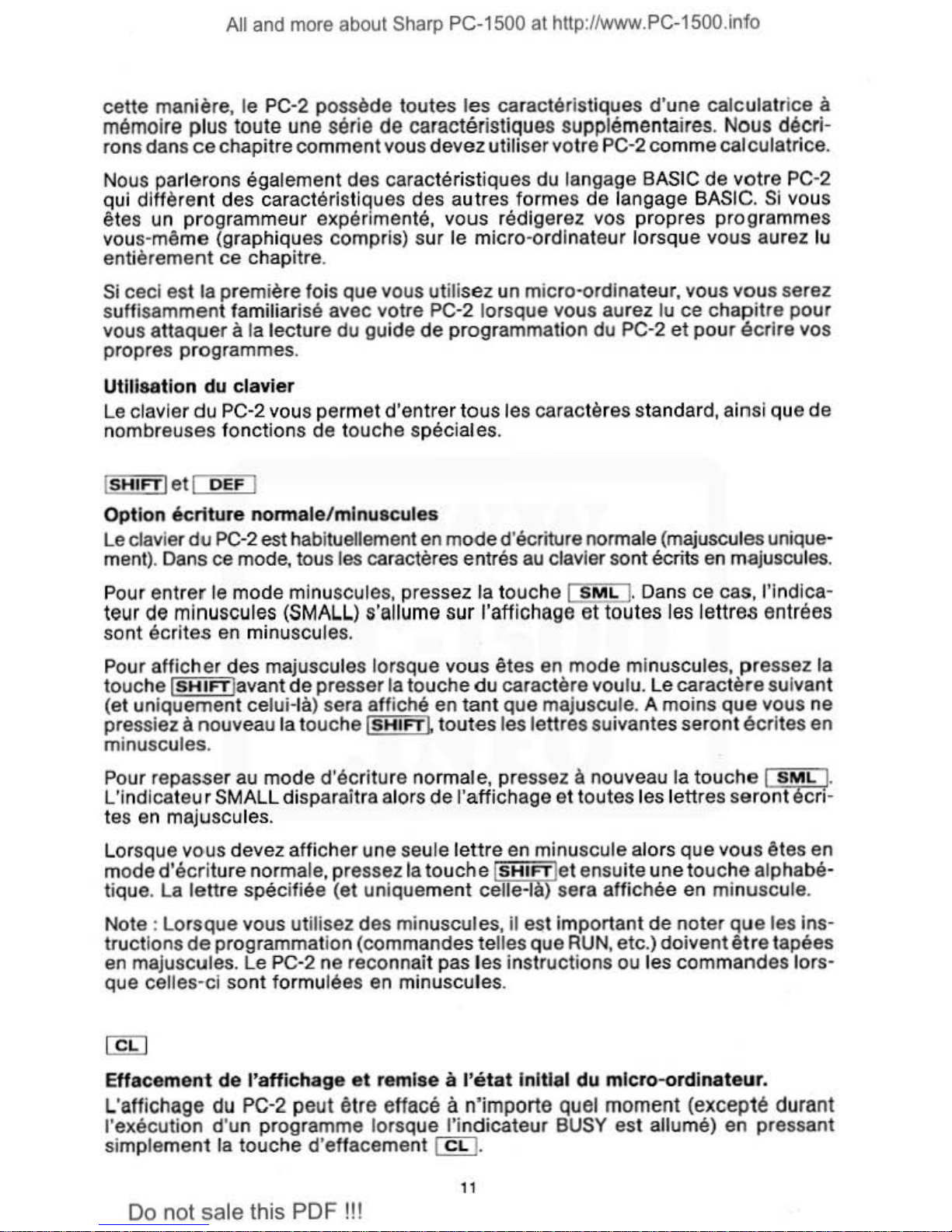
Ali
and
more
about Sharp
PC-1
500
at http:l/www.PC-1500.into
cette manière,
le
PC-2
possède toutes l
es caractéristiques d'une calculatri
ce
à
mémoire
pl
us
toute un
e série
de
caractér
istiques supplémentaires. Nous décri-
rons dans
ce
chapitre comment vo
us
devez utiliser votre PC-2 comme calculatrice.
Nous parlerons également des caractéristiqu es du
langa ge
BASIC
de votre PC-2
qui diffère
nt
des caractéristiques des autres form es
de
langage BASIC. Si vous
êtes
un
programmeur expérimenté, vous rédigerez vos propres
progr
ammes
vous-même (graphiqu
es
compris) sur le micro-ordinate ur lorsque vous aurez lu
entièrement ce chap
it
re.
Si
cec
i est la premiè re fois que vous utilisez un micro-ordinateur, vous vous serez
suffisamment familiarisé avec votre PC-2 lorsque vous aurez lu
ce
chapit
re
pour
vous attaquer
à la lecture du guide
de
programmation
du
PC-2
et
pour
écr
ire vos
propres programmes.
Utilisation du clavier
Le
clavier du PC-2 vous permet d'entrer tous les caractères standard,
airnsi
que de
nombreuses fonctions de touc
he
spéciales.
I
SHIFT
ietl
DEF
l
Option écriture normale/minuscules
Le clav
ier
du
PC-2
est habituellement
en mode
d'écriture normale (majuscules unique-
m
ent)
. Dans ce mode, tous
les caractèr
es
entrés
au
clavier sont écrits
en
majuscule
s.
Pour entrer le mode minuscules, pressez la touche 1 SML 1. Dans ce cas, l'indica-
teur de minuscul
es
(SMALL) s'allu
me
sur l'affichage
et
toutes les
lettr
es
entrées
sont écrites en minuscules.
Pou
r affic her des majuscules lorsque vous êtes en mode mi nuscule
s,
pressez la
touche
JSHIFTiavant de presser la touche du caractère voulu.
Le
caractère suivant
(et
un
iquement celu i-là) sera
aff
iché en tant que majuscul
e.
A moins
que
vous ne
pressiez
à nouveau
la
touche ISHIFTL toutes les
lett
res suivantes seront
écr
ites en
minuscules.
Pour repasser
au
mode
d'écriture normale, pressez à nouveau la
touche
1
s~L
1.
L'indlcat
eu
r SMALL dispar
ait
ra alors de l'affichage et toutes les lettres seront cri-
tes en
majuscules.
Lorsque vo
us
devez afficher une seule
lettre
en
minuscule alo
rs
que vous êtes en
mode d'écriture normal
e,
pressez la touche lsH•à)let ensuite une touche alphabé-
tique.
La
lett
re s
péc
ifiée (et uniquement celle-1 sera affichée
en
minuscule.
Note : Lorsque vous utilisez des minuscul
es
, il est important de
not
er que l
es
ins-
tructions
de
programmati
on
(commandes tell
es
que
RUN
, etc.) doivent
être
tapées
en
ma juscules. Le PC-2 ne reconnait pas l
es
instructions
ou
les commandes lors-
que
celles-ci
sont formulées en minuscules.
1CL1
Effacement
de
l'affichage
et
remise à l'
état
Initial
du
micro-ordinateur.
L'affichage
du PC-2 peut être effacé à n'importe quel mom ent (excepté durant
l'
exécution d'un programme lorsque l'indicateur
BUSY
est allumé) en pressant
si
mplement
la touche d'effacement 1 CL 1.
11
Do
not sale this PDF !!!
Page 20
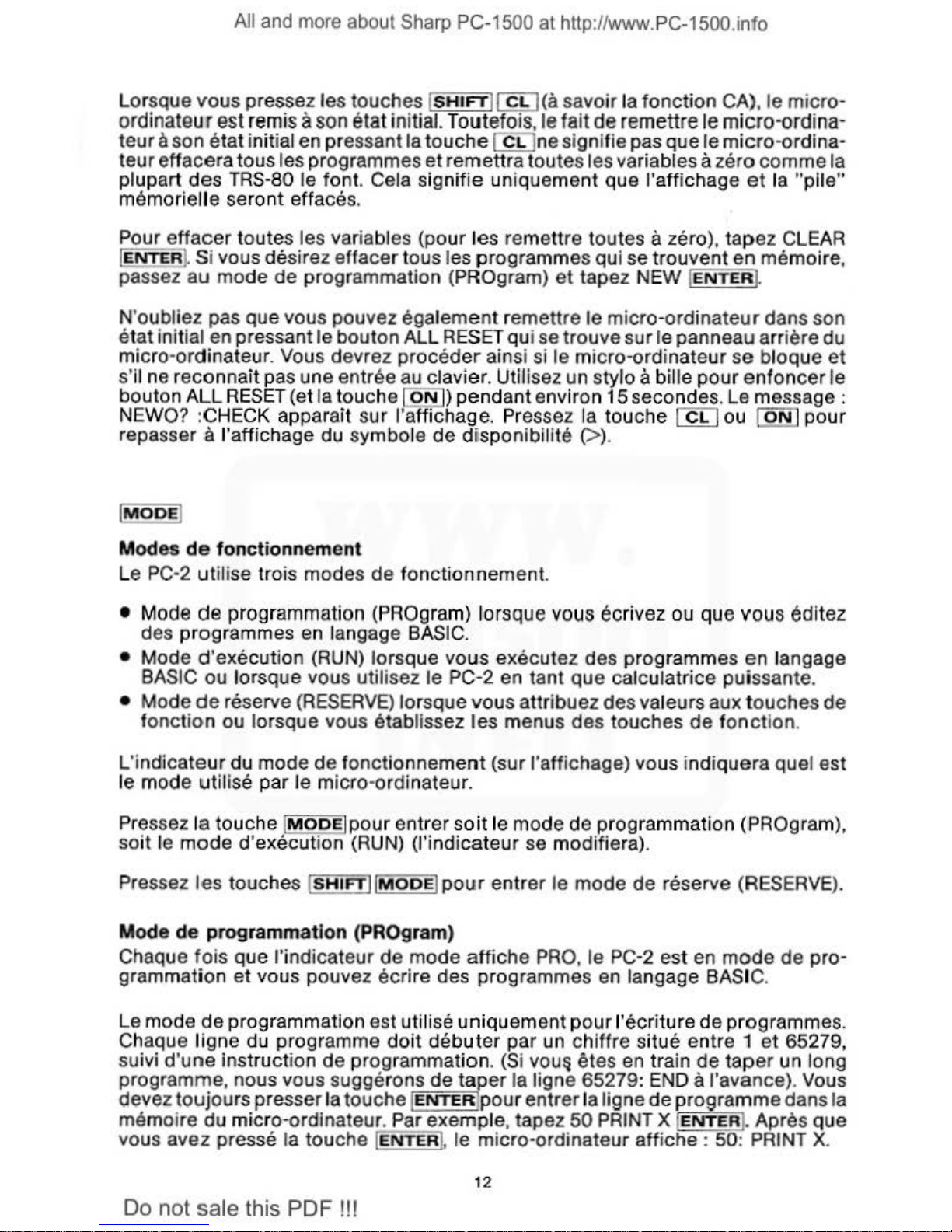
A
li
and more about
Sha
rp PC-1500 at http://www.PC-1500.into
Lorsque vous
pressez les touches ls
H1FT
ll
CL l
(à
savoir la fonction CA), le micro-
ordinateur
est
remis à son état initial. Toutefois,
le
fait de remettre le micro-ordina-
teur
à son état initi
al
en pressant
la
touche
1
CL
lne signif
ie
pas que
le
micro ·ordina·
teur effac
era
tous les programm
es
et
remettra toutes l
es
variables à zéro comme la
plupart des TRS-80
le
fon
t.
Cela signifie uniqueme
nt
que l'affichage
et
la "pile"
mémorielle
seront effac
és.
Po
ur effacer toutes les variables {pour
les
remettre toutes à zéro).
tap
ez CL
EAR
I
ENTER
I.
Si
vous désir
ez
effacer tous les programmes qu i se trouvent
en
mémoire,
passez
au mode
de programmation (PROgram)
et
tapez NEW I
ENTER
l
N'oubliez
pas que vous pouvez également remettre le micro-ordinateur dans son
état initial en pressa
nt
le bouton ALL
RESET qui
se
trouve
sur
le panneau arrière du
micro -
ordinateur. Vous devrez procéder ainsi si
le
micro-ordinateur
se
bloque
et
s'il ne reconnaît pas une entrée
au
clavier. Utilisez un stylo à bille
pour
enfoncer le
bouton
ALL
RESET
(et la touche 1
ON1)
pendant environ 15 secondes .
Le
message :
NEWO? :CHECK apparait
sur
l'affichage. Pressez la touche
~
ou
1
ON1
pour
repasser
à l'affichage du symbole
de
disponibili té
(>)
.
(
MODE
!
Modes
de
fonctionnement
Le
PC
-2 utilise trois modes de fonctionnement.
• Mode
de
programmation (PROgram) lorsqu e vous écrivez ou que
vou
s éditez
des programmes
en
langage BASIC.
•
Mode d'exécution {RUN) lorsque vous exécutez des programmes en langage
BASIC
ou lorsque vous utilisez
le
PC-2 en tant que calculatrice puissante.
• Mode
de
réserve (
RESERVE) lorsque vous attribuez des valeurs aux touches de
fonction ou lorsque vous
établiss
ez les
menus des touches
de
fonct
ion.
L'indicateur
du
mode
de
fonctionnement {
sur
l'affichage) vous indiquera quel est
le mod e utilisé par le micro-ordinateur.
Pressez
la
touche (
MODEl
pour
ent
rer
soit
le
mode de programmation (PROgram),
soit le mode d'exécutio n (RUN) (l'indicateur se modifiera).
Pressez l
es
touches ISHIFTllMODEl
pour
entr
er
le mode
de
réserve (RESE
RVE).
Mode
de progra
mmatio
n (PROgram)
Chaque
fois
que l'indicateur de mode
affic
he
PRO,
le
PC-2
est
en
mode
de
pro·
grammati
on
et
vous pouvez écrire des programm
es
en langage
BAS
IC.
Le
mode
de
programmation est utilisé
uniquement
pour
l'écriture
de
programmes.
Chaque
li
gne du programme
doit
débuter
par un chiffre situé entre 1 et 65279,
suivi d'
une
instr
uct
ion
de
programmation. (Si
v
ou~
êt
es
en train de tap
er
un long
programme, nous vous suggérons
de
tape
r la ligne 6527g:
END à l'
avance). Vous
devez toujours
presser
la touche I
ENTERlpour
entrer la ligne de program
me
dans la
mémoire
du mic
ro-ordinateur. Par exemple, tapez
50
PRINT X
(
ENTER
~
Après que
vous avez
pr
essé la touche I
ENTER
I, le micro-ordinateur affiche : 50: PRINT
X.
12
Do not
sale this PDF !!!
Page 21
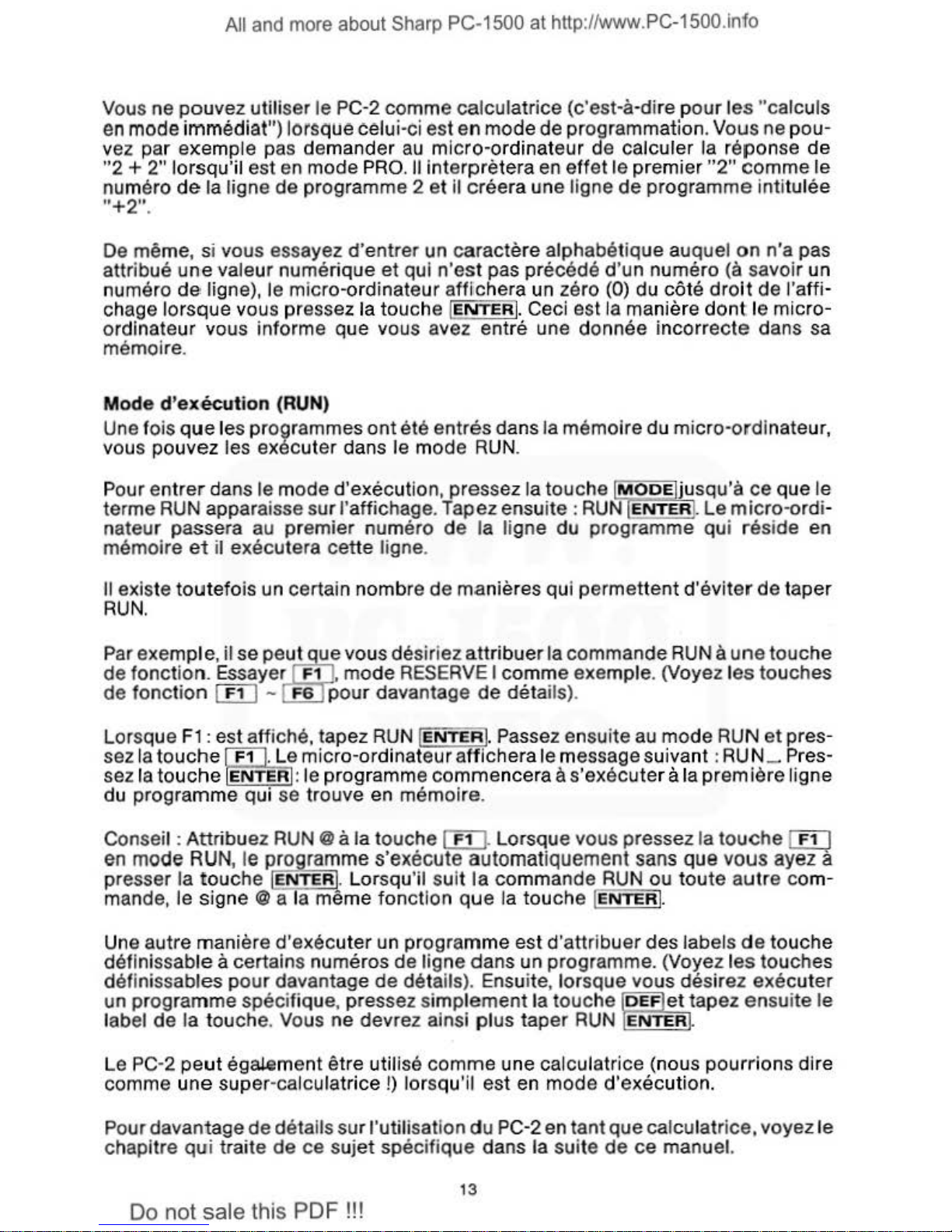
Ali
and
more
about Sharp PC-1
500
at http:f/www.PC-1500.info
Vous ne pouvez
utiliser
le
PC-2 comme calculatrice (c'est-à-dire
pour les "calculs
en
mode
imm
édiat") lorsque celui·ci est
en
mode de programmation. Vous ne pou-
vez par
exemple p
as
demander
au
micro-ordinateur de calculer la réponse
de
"2
+ 2" lorsqu'il est en mode
PRO.
Il
interprètera
en
effet
le
premier
"2"
comme le
numéro
de
la ligne de programme 2 et
il
créera une ligne
de
programme intitulée
"+2".
De même, si vous essayez d'entrer un caractère alphabétique auquel
on
n'a pas
attribué
une
valeur numérique et qui n
'es
t pas précédé d'un numéro
(à
savoir un
numéro
de
ligne),
le
micro-ordinateur affichera un zéro (0) du côté
droit
de l'affi-
chage lorsque vous pressez
la
touche !ENTER!. Ceci est la manière
dont
le micro-
ordinateur vous informe que vous avez entré une donnée incorrecte dans
sa
mémoire.
Mode d'exécutîon (RUN)
Une fois
que
les programmes
ont
été entrés dans la mémoire du micro -ordinateur,
vous pouvez les exécuter dans
le
mod e
RUN.
Pour entrer dans
le
mode d'exécution, pressez la touche
MODE
jusq u'à
ce
que le
terme
RUN
apparaisse sur l'affichage.
Tap
ez ensuite : RUN
ENTER.
Lem
icro-ordi-
nateur passera
au
premier numéro de
la
ligne du programme qu i réside
en
mémoire
et
il exécutera
ce
tte
ligne.
Il
existe toutefois un certain nombre de manières qui permettent d'éviter
de
taper
RUN.
Par exemple, il se
p
~Ï
t
g~j
vous désiriez
att
ribuer la commande RUN à une touche
de fonction. Essayer
F1 •
mo
de
RESERVE
1 comme exemple. (Voyez les touches
de
fonction ŒIJ -
FS
pour davantage
de
détails).
Lorsque
F1
: est affiché, tapez
RUN
!ENTER!. Passez ensuite
au
mode
RUN
et
pres-
sez
la touche
ŒI]
. Le micro-ordinateur a
ff
ichera
le
message suivant :
RUN
_ Pres-
sez la
touche~
:
le programme commencera à s'exécuter à la première ligne
du
programme qui se trouve en mémoire.
Conseil : Attribuez
RUN
@à la touche
ill].
Lorsque vous pressez la touche ŒIJ
en mode
RUN
, le
~ro
1
g
ra'l
me
s'exécute automatiquement sans que vous ayez à
pr
esser
la
touche ENTER . Lorsqu 'il suit
la
commande RUN ou tou
te autr
e com-
mande, le signe
@ a a même foncti on que la touche !ENTER!.
Un
e autre manière d'exécuter
un
progra
mme
est d'attrib uer des labels de touche
définissable à certains numéros de ligne dans un programme. (Voyez
les touches
définissables pour davantage
de
détails). Ensuite, lorsque vous désirez exécuter
un pr
og
ram
me
spéc
ifiq
ue, pressez simplement la touche
DEF
et tapez ensuite
le
label de la touch e. Vous ne devrez ainsi plus taper
RUN
ENTER
.
Le
PC-2
peut
égal.ement
être utilisé comme une calculatrice (nous pourrions dire
comme
une
super-calculatrice
!)
lorsqu'il est
en
mod e d'exécution.
Pour davantage
de
détails sur l'utilisat ion du
PC-2
en
tant que calculatrice, voyez le
chapitre qui traite de ce su
jet
spécifique dans la suite
de
ce
manuel.
13
Do not sale this PDF !!!
Page 22
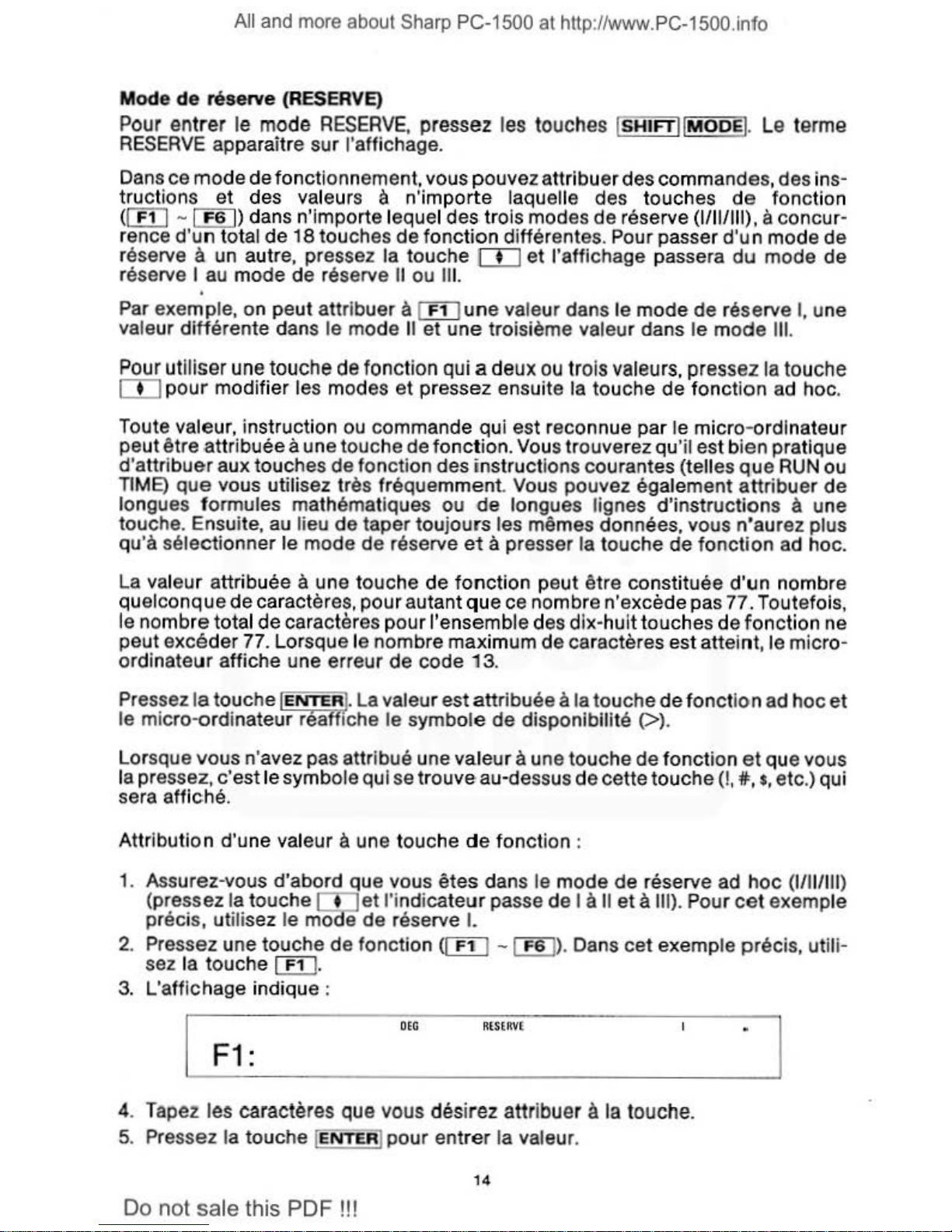
A
li
and
more about
Sha
rp PC-1
500
at http://www.
PC-
1500.into
Mode de
rés
erve
(RESERV
E)
Pour entrer le mode
RESERVE,
pressez les touches lsHJFT
ll
MODEI.
Le terme
RESERVE
apparaitre sur l'affichage.
Dans ce mode
de
fonctionnement, vous pouvez attribuer des commandes, des ins·
tructions et des valeurs à n'impor
te
laquelle des tou ches
de
fonction
(
[ill
-
~)dans
n'importe lequel des trois modes de réserve
(11111111),
à concur·
rence d'un total
de
18 touches
de
fonction différentes. Pour passer d'un mode
de
réserve à
un
autre, pressez la touche
[!]
et l'affichage passera
du
mode
de
réserve 1
au
mode de réserve Il ou 111.
.
Par
exemple,
on
peut attribuer à
ŒI]une
valeur dans le mode
de
réserve
1,
une
valeur différente dans le mode Il
et
une troisième valeur dans le mode Ill.
Pour utiliser une touche
de
fonction qui a deux
ou
trois valeurs. pressez la touche
[!]
pour
modifier les modes
et
pressez ensuite la touche de fonction ad hoc.
Toute
valeur, instruction ou commande qui est reconnue par le micro-ordinateur
peut être attribuée
à une touche de fonction.
Vous
trouverez qu'il est bien pratique
d'attribuer aux touches de fonction des instructions courantes
(telles
que
RUN
ou
TIME)
que
vous utilisez très fréquemment. Vous pouvez également attribuer
de
longues formules mathématiques ou
de
longues lignes d'instructions à une
touc
he.
Ensuite,
au
lieu de taper toujours les mêmes données, vous n'aurez plus
qu
'à sélectionner le mode de réserve
et
à presser la touche
de
fonction ad hoc.
La
valeur attribuée à une touche
de
fonction peut être constituée d'un nombre
quelconque
de
caractères, pour autant que ce nombre n'excède pas 77. Toutefois,
le nombre total de caractères pour l'ensemble des dix-huit tou ch
es
de
fonct
ion ne
peut excéder 77. Lorsque
le nombre maximum
de
caractères est atteint, le micro·
ordinateur affiche une erreur
de
code 13.
Pressez
la touche IE
l'IJ!Eff
l·
La valeur est
attr
ibuée à la touc
he
de
foncti
on
ad
hoc et
le micro-ordinateur rea
1che
le symbole
de
disponibilité
(>).
Lorsque vous n'avez pas attribué une valeur à une touche
de
fonction
et
que vous
la pressez, c'est le symbole qui se trouve au-dessus
de
cette touche(!,#,
s,
etc.) qui
sera affiché.
Attribution d'une
valeur à une touche de fonction :
1.
Assurez-vous d'abord que vous êtes dans le mode
de
réserve ad hoc
(11111111)
(pressez la touche
ltlet
l'indicateur passe de 1 à Il et à Ill). Pour cet exemple
précis, utilisez le mOëfë
de
réserve
1.
2. Pressez une touche de fonction
([ffi
-
[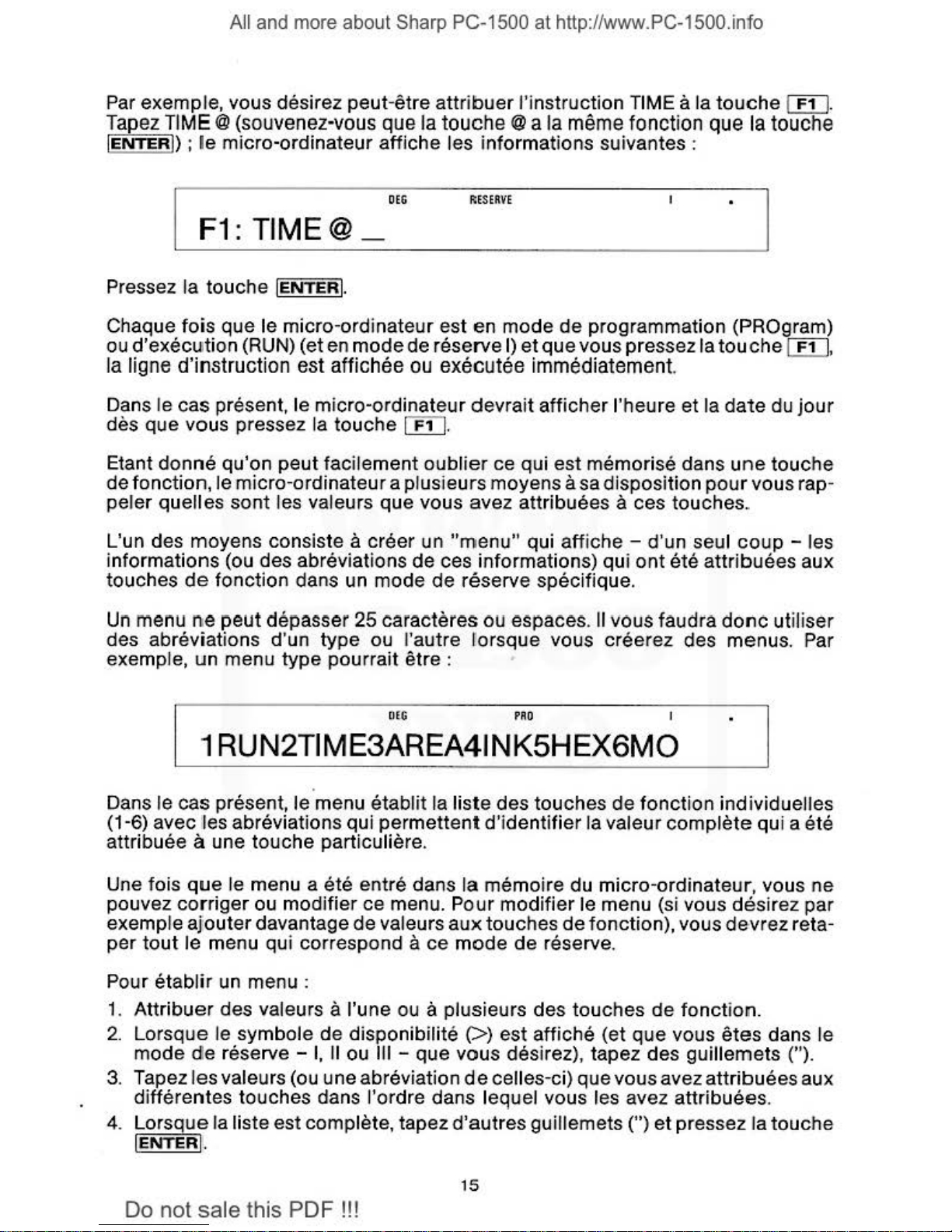
A
li
and more about Sharp PC-1500 at http://www.PC-1500.info
Par exemple, vous désirez peut-être attribuer l'instruction TIME à la
touche
œJ
.
Tapez TIME@ (souvenez-vous que la
touche@
a la même
fonct
ion que
la
touche
IENTERI)
; le micro-ordinateur affiche les informations suivantes :
DEG
RESERVE
F1: TIME@ _
Pressez la touche IENTERI.
Chaque
fois
que
le
micro-ordinateur
est
en mode
de
programmation (PROgram)
ou
d'exéc
U1t
ion (RUN) (et
en
mode
de réserve
1)
et
que vous pressez la
touche
œJ,
la
ligne
d'instruction est affichée
ou
exécutée
imm
édiatement.
Dans
le
cas
présent,
le
micro-ordinateur devrait afficher l'heure
et
la
date
du
jour
dès que vous pressez la touche
œJ
.
Etant donné qu'on
peut
facilement oub
lier
ce qui est mémorisé dans
une
touche
de fonction, le micro-ordinateur a
plusieurs moyens à
sa
disposition
pour
vous rap-
peler quelles
sont
les valeurs que vous avez attribuées à ces touches.
L'un des moyens consiste
à créer un
"menu"
qui affiche - d'un seul
coup
- les
informations (ou des abréviations de ces informations) qui
ont
été
attribuées aux
touches
de
fonction dans un mode de réserve spécifique.
Un menu rie
peut
dépasser 25 caractères ou espaces. Il vous faudra do
nc
uti lisèr
des abréviations d'un type ou l'autre 11orsque vous créerez des menus. Par
exemple,
un menu type pourrait être :
u
rç
PRO
1 RUN2TIME3AREA41NK5HEX6MO
Dans le cas présent,
le
menu établit la liste des touches de fonction individuelles
(1-6) avec
les abréviations qui permettent d'identifier la valeur compl
ète
qui a été
attribuée
à une touche particulière.
Une
fois
que
le menu a
été
entré dans
la
mémoire du micro-ordinateur, vous ne
pouvez corriger ou mod ifier ce menu.
Pour modifier
le
menu (si vous désirez par
exemple
a;
:outer davantage de valeurs
aux
touches de fonction). vous de·vrez reta-
per
tout
le menu qui correspond à
ce
mode
de
réserve.
Pour établir un menu :
1.
Attribuer des valeurs à l'une
ou
à plusie urs des touches
de
fonctiorn.
2.
Lorsque le symbole de disponibilité
Ç>)
est
affiché (et que vous êtes dans le
mode
die
réserve -
1,
Il ou Ill - que vous désirez), tapez des guillemets (").
3. Tapez les valeurs (ou une abréviation
de
celles-ci) que vous avez attribuées aux
différentes touches dans
l'o rdre dans lequel vous les avez
attr
ibuées .
4. Lorsque
la liste est complète, tapez d'autres guill
emets(")
et
pressez la touche
jENTERI.
15
Do not sale this PDF !!!
Page 24
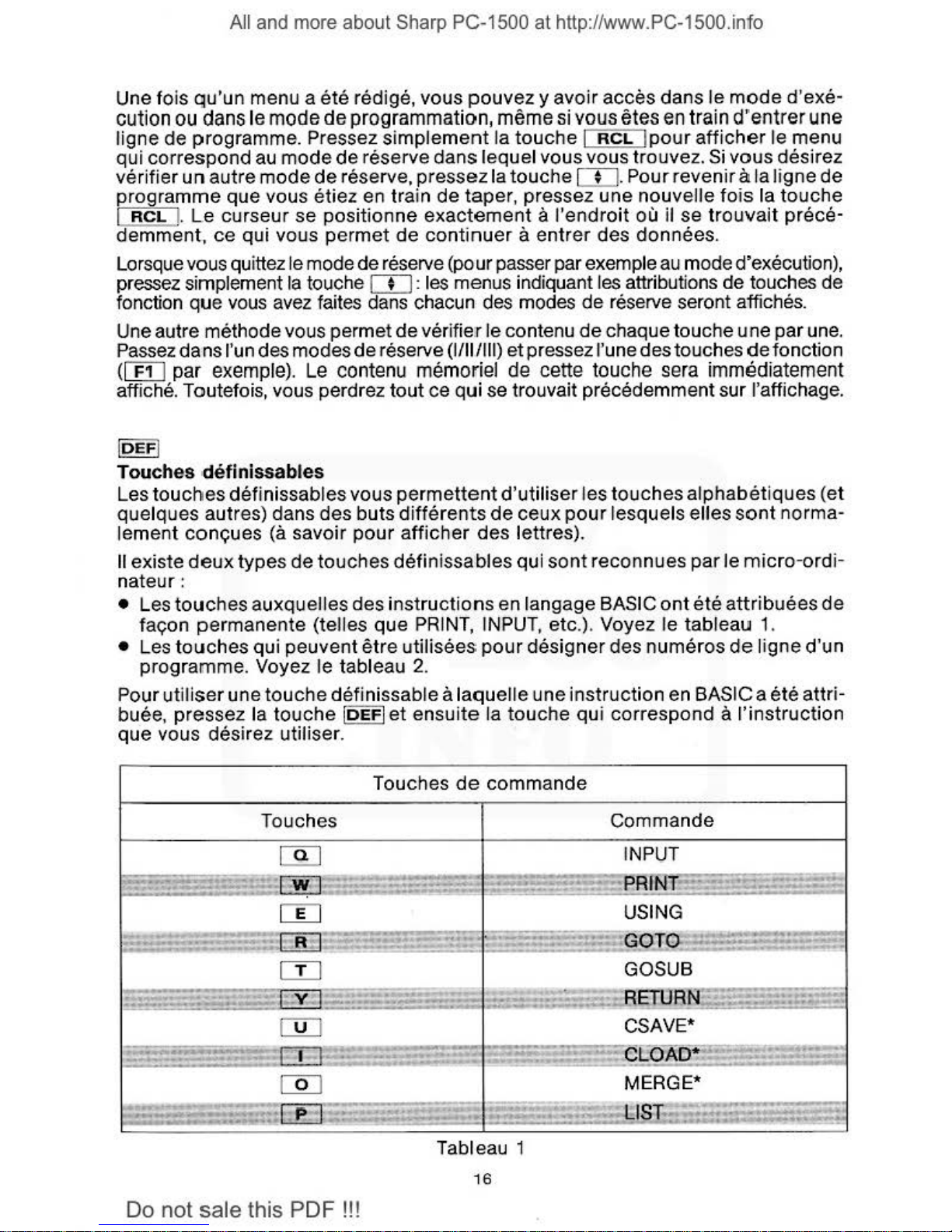
A
li
and more about Sharp PC-1500 at http://www.PC-1500.info
Une fois qu'un menu a été rédigé, vous
pouvez
y avo ir accès dans le
mo
de
d'e
xé-
cution ou dans
le
mode
de programmation, même si vous êtes en train d'entrer une
ligne de programme. Pressez simpl em ent la
touche
1 RCL !
pour
afficher
Je menu
qui correspond au
mode
de
réserve dans lequel v
ous
vous trouvez. Si v
ous
désirez
vérifi
er
un
autre mo
de de
réserve, pressez la touche
[Il
.
Po
ur revenir à la ligne de
program
me
que vous
étiez en train de
tape
r, pressez
une
nouvelle fois
la
touche
1 RCL 1.
Le
curseur
se
positionne exactement à l'endro
it
où il se trouvait précé·
demment,
ce
qui vous permet de contin
uer
à e
ntrer
des donn ée
s.
Lorsque vous quittez Je mode de réserve (pour passer par exemple au mode d'exécution),
pressez
simplement
la
touche
[Il
: les menus indiquant les attrib
uti
ons de touches de
fonction que v
ous
avez faites dans chacun des modes de réserve seront affich
és.
Une autre méthode vous per
met
de vérifier Je contenu de chaq
ue
touche une par une.
Passez
dans l'un des modes
de
réserve (l/ll
/111)
et pressez l'une des touc
hes
de
fonction
(ffi]
par exemple). Le contenu mémoriel de cette touche sera immédiatement
aff
iché. Toutefois, vous perdrez tout ce q
ui
se trouvait précédemment sur l'affichage.
!DEFI
Touches définissab
les
Les
touches
déf
inissables vous per
mette
nt
d'u
tiliser le s touches alphabétiques (et
quelques autres) dans des buts
différents de ceux
pour
lesquels e
lles sont
nor
ma-
lement
conçu
es
(à
savoir p
our
afficher
des lett
res).
Il existe de
ux
types de touches définissables qui sont reconnues par
Je micro -ordi-
na
teur :
• Les
tou
ches auxquelles des instr
uct
ion
s en langage BASIC ont été a
ttribuées
de
façon permanente (telles
que
PRINT, INP
UT,
etc.). Voyez
Je
tableau 1.
• Les
tou
ches qui peuvent être utilisées
pour
désigner des numéros
de ligne
d'un
prog
ramm
e.
Voyez Je tableau 2.
Pour utilis
er
une touche définissable à laquelle une instruction en BASIC a été attri-
buée.
pr
essez la tou c
he
!DEFI
et
ensui
te
la touche qu i correspond à l'instruction
que
vous désirez utiliser.
Touches
de
commande
Touches
@]
!
~
--
·- l ·W· I··
-.
-
...
,
m
-~
m
--
~
-
·-·
4JI
rn
g
:
..
...,....
·I
.e_
V 1
..;;,;;;
::::;::-
..
OO
_...-.--M
--
m
~
-
-".:::.
W
"'"·
-. -
Do not sale
this
PDF !!!
Com man
de
INPl)T
.....
.,.
,
-~·
·
PRTNT
~
---:--·:==·
r
USING
·~
GOTQ
..;~,:;;;.
1
:
.
-
~!-
'
P1
....
,.,
GOSUB
-
RETUR
J'!;!
c: · ---·::;
-
;_!~.:::::::·-:..
..,_,.,~-;;...,.
-·
..........
CSAVE*
CLOAD*
-~
..
4#
-=-
MERGE*
-
1
~
= ;.o;
LIST
.~-
.=-:,-·-
~·~~
·•
I
Tableau 1
16
Page 25
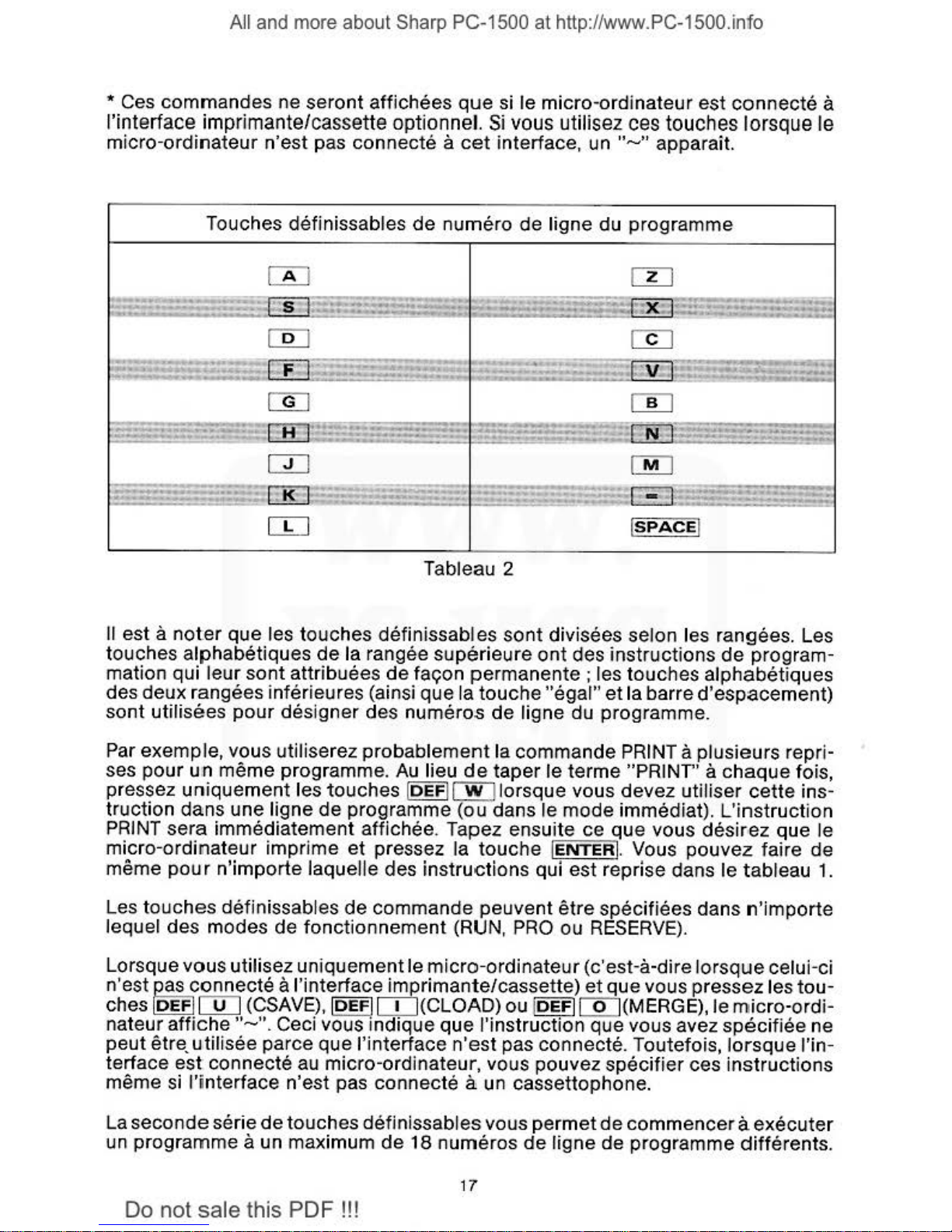
A
li
and more about Sharp PC-1500 at http://www.PC-1500.info
* Ces commandes ne ser
ont
affichées que si
le
micro-ordinateur
est
connecté à
l'interface imprimantefcassette optionnel.
Si
vous utilisez ces touches lorsque le
micro-ordinateur n'est pas connecté à
cet
interface, un
"-"
apparait.
Touches définissables
de
numéro de ligne du programme
III
~
1
:.-.:-::....::-
·s
[TI
""!"'--·~
..
--=-
L
X;;;j
.
•
-
1
;.,.....
.
-~
-
[J[]
~
:..!:::.:::
.•
_-::::;:
m
7---::r---·--·
~
-·.t"-JY
•
CVJ
--
-±~'T
rn
II)
--·
...;;;;
O!J
îïifi
·-
-
-~
1 N
_j,
_,,_
~-
..
---
·-
-
.
---
,....,
QJ
ŒJ
-
••
[KI
. '
~
~
.~ -
5
-
ITJ
iSPACEj
Tableau 2
Il
est à noter
que l
es
touches définissabl
es
sont
div
isées selon les rangées. Les
touches alphabétiques
de
la
rangée supéri eure
ont des
instructions
de
program-
mation qui leur
sont
attribué
es
de
façon permanente ; l
es
touches alphabétiques
des deux rangées inférieures (ainsi que
la touche
"égal"
et
la barre d'espacement)
sont utilisées pour désigner des numér
os
de
ligne du programme.
P
ar
exemple, vous utiliserez probablement la commande PRINT à plusieurs repri·
ses pour
un
même programme.
Au
lieu
de
taper le terme "PR INT" à chaque foi
s,
pressez uniquem
ent
les touches !
DEF
I
OO
lorsque vous devez utiliser cette ins-
truction
dans une ligne
de
programme (ou dans le mode immédiat). L'i
nstruc
tion
PRINT
sera
immédiatem
ent
affichée. Tapez ensuite
ce
que vous désir,ez que le
micro-ordi
lil
ateur imprime
et
pressez la touche !E
NTER!.
Vous pouvez faire de
même
pour
n'importe laquelle des instructions quî
est
reprise dans
le
tableau
1.
Le
s touches définissabl
es
de commande peuvent être spécifiées dans n'importe
lequel des modes de foncti
on
nement
(RUN,
PRO
ou
RESERVE)
.
Lorsque vous
utilisez uniquement
le
micro-ordinateur (c'est-à-dire lorsque celui-ci
n'est
1
pas f onnecté à l'interface imprimante/cassette) et que vous pressez les
tou-
ches DEF 0LJ
(CSAVE),
jDEFj[IJ
(CLOAD) ou IDEFj
[QJ
(MERGE),
le
mic
ro-ordi-
nateur affi
che"-".
Ceci vous indique que l'ins
truction
que vous avez spécifiée ne
peut
être.
util
isée par
ce
que l'interface n'est pas connecté. Toutefois, lorsque l'in-
terface
est:
connecté
au mic
ro-ordinateur, vous pouvez spécifier ces instructions
même si l'interface n'est pas connecté
à un cassettophone.
La seconde
sé
rie
de
touches définissables vous permet de commencer à exécut
er
un programme à un maximum
de
18
numér
os
de
ligne de programme
diffé
rents.
17
Do not sale this PDF !!!
Page 26
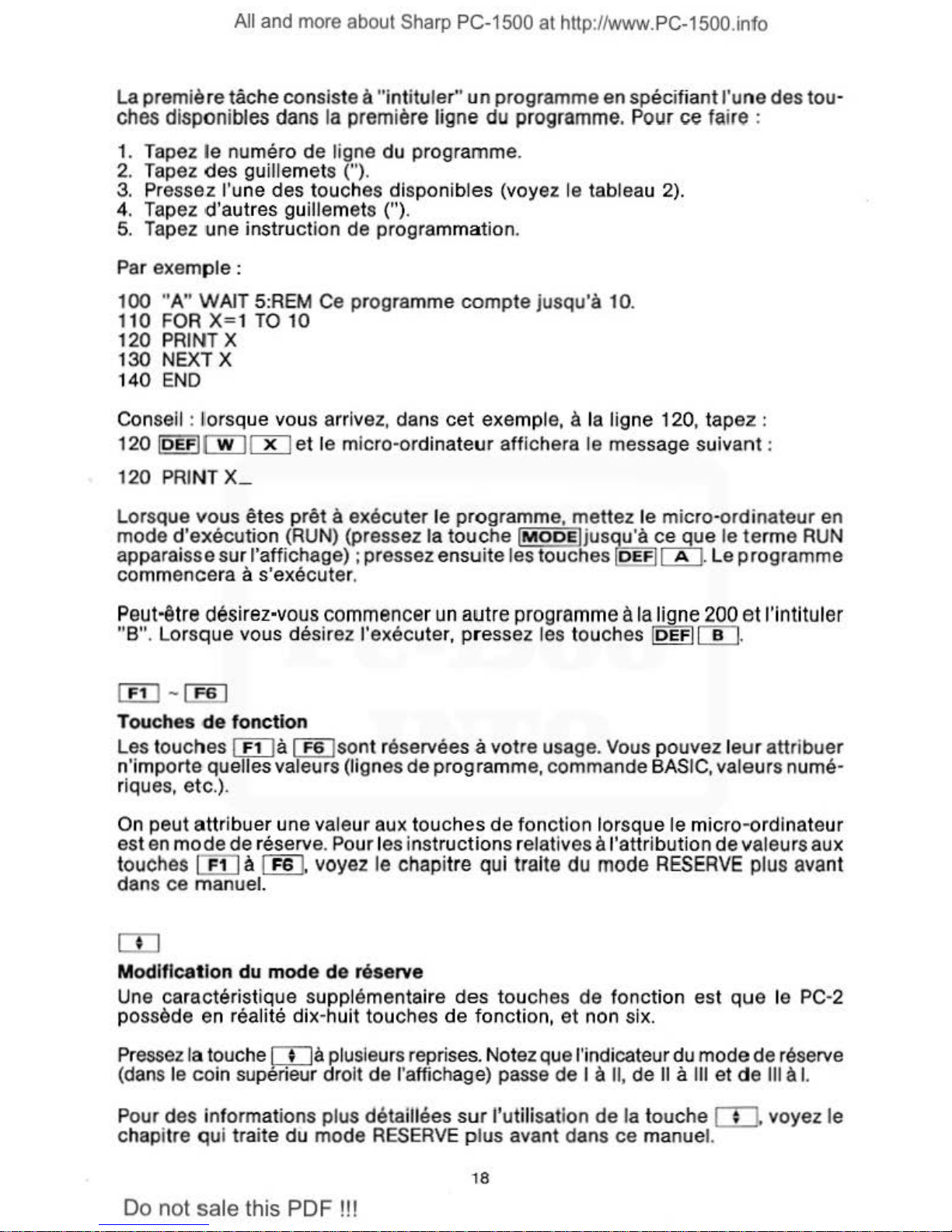
A
li
and more about
Sha
rp PC-1500 at http://
www.
PC-1500.into
La premiè re tâche consiste à
"intituler"
un
programme en spécifiant l'u ne des tou-
ches dis
po
nibles dans la première ligne du programme. Pour
ce faire :
1.
Tapez le numéro
de
ligne du programme.
2.
Tapez des guillemets (").
3.
Presse.z l'une des touches disponibles (voyez le tableau 2).
4. Tapez
d'aut
res guillemets (").
5. Tapez une instruction de programmation.
Par exemple :
100 "A" WAIT
S:REM
Ce programme
compte
jusqu'à 10.
110 FOR
X=1TO10
120
PRINT
X
130
NEXT
X
140 E
ND
Conseil : !l
orsque vous arrivez, da
ns
cet
exemple, à la ligne 120, tapez :
120 loEFI
CK)QO
et le micro-ordina
teur
affichera le message suivant :
120
PRI
NT
X_
Lorsque vous ètes prèt à exécuter le programme, mettez le
mic
ro-ordinateur
en
mode d'exécution
(RU
N) (pressez la touche J
MODE
ljusqu 'à
ce
que le terme
RUN
ap
paraisse sur l'affichag
e)
; pressez ensuite les touches
!
DEFI~
.
Le
programme
commencera à s'exécut er.
Peut·être désirez-vous commencer
un
autre programme à
ra
1
Jignf200
et
l'intituler
"B''.
Lors
que
vous désire z l'exécuter, pressez l
es
touches DEF
ffi.
œJ-I
F6
l
Touches
de
fonction
Les touches
œJà
[IDson
t réservées à votre usage. Vous po uvez leur attribuer
n'importe
quelles valeurs (lignes de programme, commande
BASIC
, valeurs numé-
riqu
es,
etc.).
On peut attribuer une valeur aux touches de
fonct
ion lorsque le micro-ordinateu r
est
en
mode
de réserv
e.
Pour les instructions relatives à l'attribution
de
valeurs aux
touches
IKl
à
[![],
voyez le chapitre qui traite du
mode
RESERVE
plus ava
nt
dans
ce
manuel.
CO
Modification
du
mode
de
réserve
Un
e caractéristique supplémentaire des touch
es
de fonction est
que
le
PC-2
possède en réalité dix-huit touches
de
fonction, et non six.
Pr
essez
la
touche
CDà
plusieurs reprises. Notez que l'indicateur du mode de réserve
(dans
le coin supérieur droit de l'affichage) passe de 1 à Il, de Il à Ill et de Ill à
1.
Pour des informations plus détaillées
sur
l'utilisation
de
la
touche
[IJ.
voyez
Je
chapitre qui traite du mode
RESERV
E plus avant dans
ce
manuel.
16
Do not sale this PDF !!!
Page 27
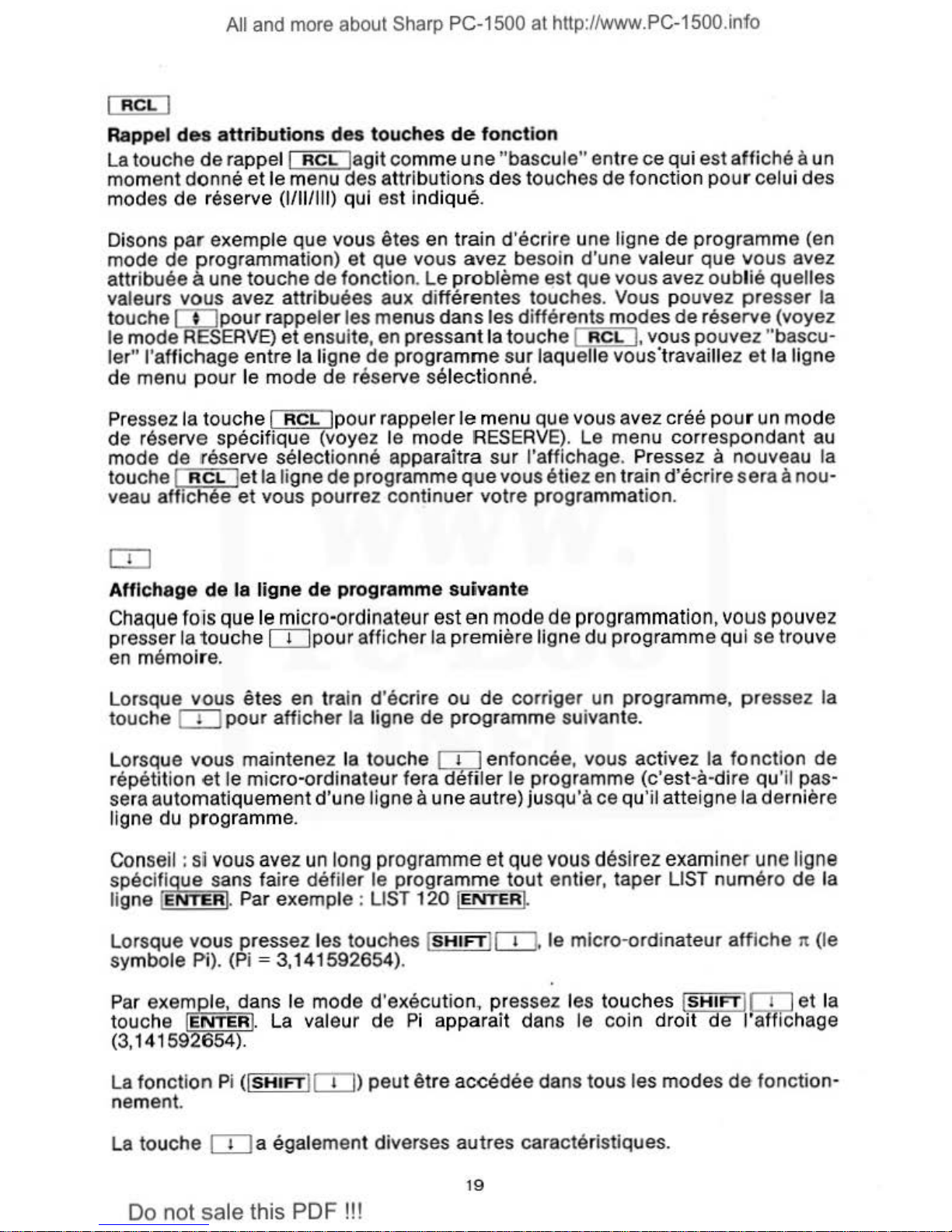
Ali
and
more
about Sharp
PC-1
500
at http:l/www.PC-1500.into
1
RCL
1
Rappel
des
attributio
ns des touches
de
fonction
La touche
de
rappel 1
RCL
!agit comme une "basc
ule" entre
ce qui e
st
affiché à
un
moment donné et
le
menu d
es
attributions des touches de
fonct
ion
pour celui des
mod
es
de
réserve (1
/11/111)
qui est indiqué.
Oiso
ns
par
exemple que vous êtes
en
train d'écrire une ligne
de
programme (en
mode de
pr
ogrammatio
n)
et que vous avez besoin d'une valeur que vous avez
attribuée
à une t
ou
che
de
fonction. Le
pro
blème est que vous avez
oub
lié quelles
valeurs
vo
us avez att
ribuées aux diff
ére
ntes touches . Vous pouvez presser
la
touche
[I]
pour rappeler les menus dans les différents modes
de
réserve (voyez
le
mode
RESERV
E)
et ensuite,
en
pressant la t
ouc
he 1
~CL
1.
vous pouv
ez
"bascu-
le
r" l'affichag
e entre
la
ligne de programme sur laque e vous"trava illez et la ligne
de menu
pour
le
mode de rése rve sélectionné.
Pr
essez la touche 1
RCL !po
ur rappeler le menu que vo
us
avez créé pour
un
mode
de réserve spécifique (voy
ez
le mode R
ESERVE). Le menu corresp
onda
nt
au
mode de réserve sélectionné apparai
tra sur l'affichage. Pressez à nouveau la
touche
1
RCL
!et la li g
ne
de programme que vous étiez en train d'écrire sera à nou-
veau
aff
ichée et vous pourr
ez
continuer votre progra
mm
ation.
m
Aff
ichage
de
la
ligne
de
programme suivante
Chaque fois que
le
micro-ordin ateur est en mode de programmation, vous pouvez
pr
esser la touche
CTJ
pour afficher la première ligne du programme qui se trouve
en mémoi re.
Lorsque
v·ous êtes en train d'écrire ou de corriger un programme, pressez la
touche
CD
pour afficher la ligne
de
programm e suivante.
Lo
rsque vous maintenez la touche
CD
enfoncée, vous activez
la
fonction de
répétition
et
le micro-ordinate
ur
fera défiler
le prog
ramme (c'est-à-dire qu'il pas-
sera a
utomat
iquement d'une lig
ne
à une autre) jusqu'à ce qu'il atteigne la
de
rni ère
ligne du programme.
Conse
il
: si vous avez un long programme et que vous désirez examiner une lig
ne
spécl
lig
ue
sjns
faire
déf
iler le prog ra
mme tout
entier, ta
per
LIST
numéro
de
la
ligne
ENTER
. Par exemple ;
LIS
T
120
j
ENTER
I.
Lo
rsque vous
pre
ssez les touches ISHIFTl
[TI,
le
micro-ordina
teur
aff
iche n (le
symbole Pi). (Pi
= 3, 14
159265
4 ).
Par exeT pl
e, djns
le
mode d'exécution. pressez les touches j
sHdFT
llil
et la
touche
ENTER.
La
vale
ur
de
Pi
apparait dans le coin dro
it
e l'âmëhage
(3, 141592654).
La
fonctio n Pi (!SHIFT
ICTJ
) peut être accédé e dans tous les modes
de
fonction-
nem
en
t.
La
touche
ŒJ
a également diverses a
utr
es caractéristiques.
19
Do
not sale th
is
PDF !!!
Page 28
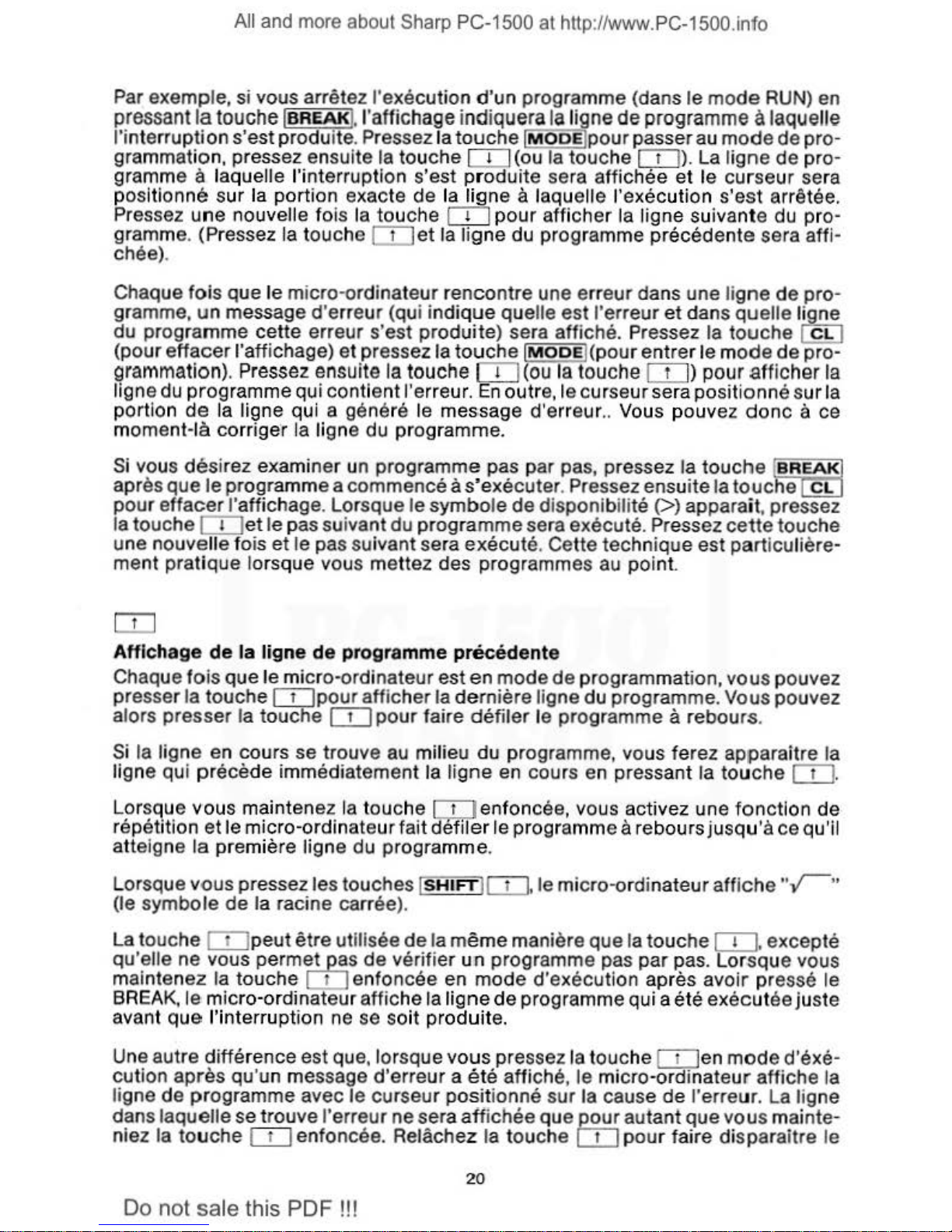
A
li
and more about
Sha
rp PC-1500 at http://www.PC-1500.into
Par exempl
e,
si vous arrêtez l'exécution
d'un
programme (dans
le
mode
RUN)
en
pressant
la
touche I
BREAK
J, l'affichage indiquera la ligne
de
programme à laquelle
l'interruption s'est produite. Pressez la touche IM
ODE
lpour passer
au
mode
de
pro-
grammation, pressez ensuite
la touche
[IJ
(ou la touche
CD
l.
La
ligne de pro-
gramme à
laquelle l'interruption s'est produite sera affichée et
le
curseur sera
positionné sur
la portion exacte de
l
~ne
à laquelle l'exécution s'est arrêtée.
Pressez une nouvelle fois la touche [..!_J pour afficher la lig
ne
suivante
du
pro-
gramme. (Pressez la touche
CD
et
la
lig
ne du programme précédente sera affi-
chée).
Chaque fois que le micro-ordinat
eur
rencontre une erreur dans une ligne
de
pro
-
gramme.
un
message d'erreur (qui indique quelle est l'erreur et dans
que
lle ligne
du programme cette erreur s'est produite) sera affiché. Pressez la touche 1CL 1
(pour effacer l'affichage) et pressez la touche IMoo el(pour entrer le mode de pro-
grammation). Pre
sse
z ensuite la touche
[IJ
(ou la touche
[I
])
pour afficher la
ligne
du programme qui contient l'erreu
r.
En
outre,
le
curseur sera positionné sur la
porti
on
de
la ligne qui a généré le message d'erreur
..
Vous pouv
ez
donc
à ce
moment-là corrige·r la ligne
du
progra
mm
e.
Si
vous désirez examiner
un
programme pas par pas, pressez
la
touche WRiEAKI
après que
le
programme a commencé à s'exécuter. Pressez ensuite
la
toue e CL
pour effacer l'affichage. Lorsque
le
symbole de disponibilité
(>)apparait
, pressez
la touche
ITJ
et
le pas
suivant du programme sera exécuté. Pressez
cette
touche
une
nouvelle fois et le pas suivant sera exécuté. Cette technique est particulière-
ment pratique lorsque vous mettez des programmes
au
point.
CD
Affi
chage
de
la
ligne
de
programme précédente
Chaque fois que
le
micro-ordinateur est
en
mode
de
programmation, vous pouvez
presser
la touche o::::Jpour
aff
icher la dernière ligne du programme. Vous pouvez
alors presser la touche
CD
pour
faire défiler le programme à rebours.
Si
la ligne
en
cours se trouve au milieu
du
programme, vous ferez apparaitre la
ligne
qui précède immédiatement la ligne
en
cours
en
pressa
nt
la touche
ITJ
.
Lorsque vous maintenez la touche
ç;:i:ienfoncée, vous activez une fonction de
répétition et
le micro-ordinateur fait
defile
r le programme à rebours jusqu'à
ce qu'il
atteigne
la
première ligne du progra
mme
.
Lorsque vous pressez
les touches ISHIFTI
CD. le
micro-ordinat
eur
affiche".;--"
(le symbole
de
la racine carrée).
La
touche
CD
peut être utlilsée de la même manière que la touche
(TI
, excepté
qu'elle ne vous
perm~s
de vérifier un programme pas
par
pas. Lor.sque vous
maintenez
la touche
LLI
en
foncée en mode d'exécution après avoir pressé
le
BREAK,
le· micro-ordinateur affiche la li
gne
de programme qui a été exécutée juste
avant
que
l'interruption
ne
se soit produit
e.
Une
autre différence est que, lorsque vous pressez la touche
o::J
en
mode
d'éxé-
cution après qu'un message d'erreur a été affiché,
le
micro -ordinateur affiche la
ligne
de programme avec
le
curseur
posit
ionné sur la cause
de
l'erreur. La ligne
dans laquelle se trouve l'erreur ne sera
aff
ichée que pouj autant que vous mainte-
niez
la touche
ITJ
enfoncée. Relâchez
la
touche 1 pour faire disparaitre le
20
Do not
sale this PDF !!!
Page 29
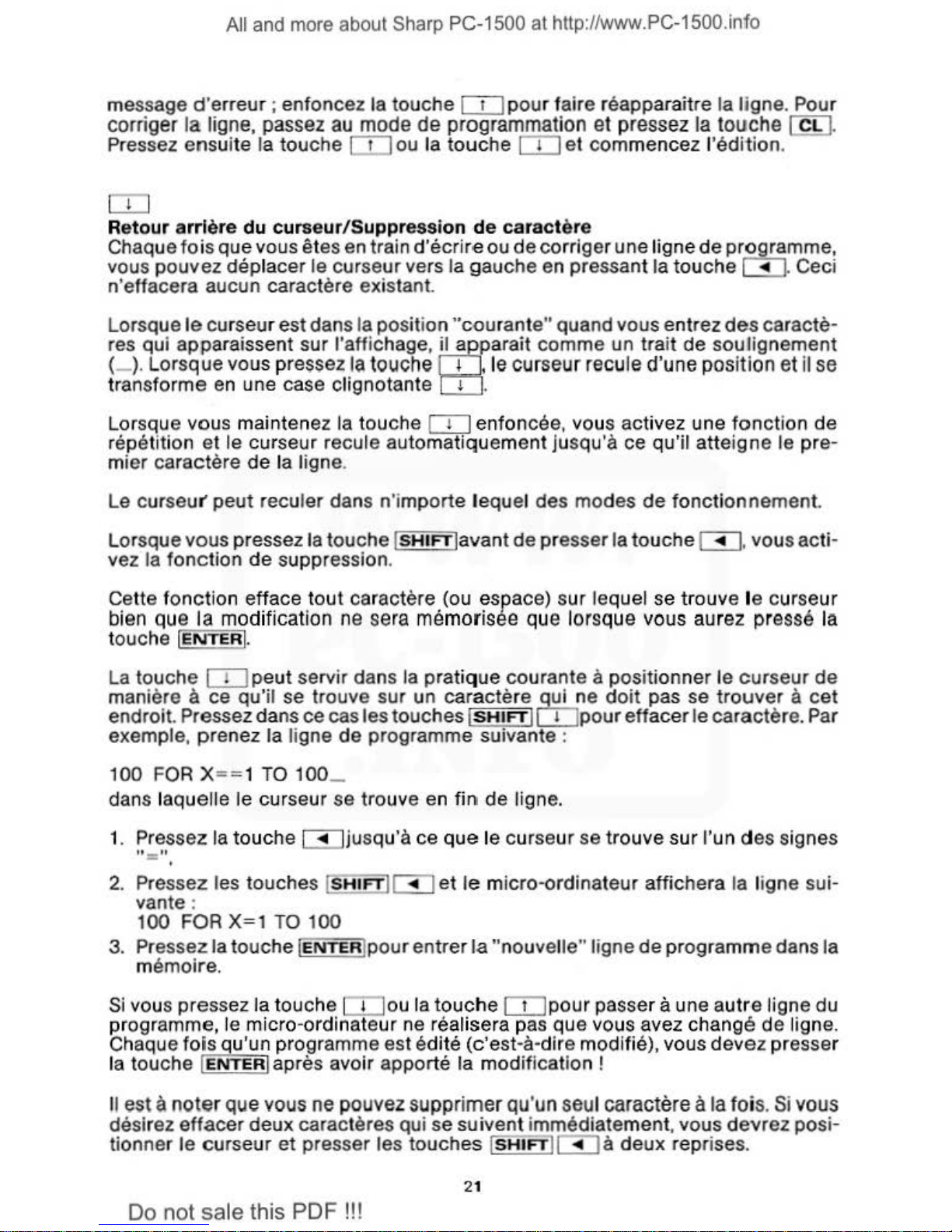
Ali
and
more
about Sharp PC-15
00
at http:l/www.
PC-
1500.into
message
d'e
rreur ; enfoncez la touche
CI]
pour faire réapparaitre la ligne. Pour
corriger
la
ligne, passez
au
mode
de
programmation et pressez la touche (
CL
1.
Pressez ensuite la touche CL!
ou
la touche CL! et commencez l'
édit
ion.
1 l 1
Retour arrière du curseur/Suppression
de
caractère
Chaque fois que vous êtes
en
train d'écrire
ou
de corriger une ligne de programme,
vous pouvez
déplacer le curseur vers la gauche
en
pressant la
touche~.
Ceci
n'effacera aucun caractère existant.
Lorsque
le curseur est dans la position "courante" quand vous entrez
des
caractè-
res qui apparaissent sur
l'affichage,
ffi"'
a parait comme
un
trait
de
soulignement
(- )· Lorsque vous pressez la touche 1 , le curseur recule d'une position et
il
se
transforme
en
une case clignotante 1 .
Lorsque vous maintenez la touche
CI]
enfoncée, vous activ
ez
une fonction de
répétition et
le curseur recule automat iquement jusqu'à ce qu'il atteigne le pre-
mier caractère de
la ligne.
Le
curseu
r'
peut reculer dans n'importe lequel des modes
de
fonctionnement.
Lorsque vous pressez
la touche ISHIFTlavant
de
presser la touche
m.
vous acti-
vez
la fonction
de
suppression.
Cette fonction efface tout caractère (ou espac
e)
sur lequel se trouve le curse
ur
bien que la modification
ne
sera mémorisée que lorsque vous aurez pressé la
touche
IENTERI.
La
touche
CI]
peut servir dans la pratique courante à positionner le curseur
de
manière à ce qu'il se trouve sur un caractère qui ne doit pas se trouver à
cet
endroi
t.
Pressez dans ce cas les touches l
sH1FT
lo:J
pour effacer le caractère.
Par
exemple, prenez la ligne
de
programme suivante :
100
FOR X==
1 TO 100_
dans laquelle le curseur se trouve
en
fin
de lign
e.
1. Pressez la touche
ffij
usqu'à ce
que
le curseur se trouve sur l'un des signes
"= "
2.
Pressez les touches I
SHIFT
lffi
et
le micro-ordinateur affichera la ligne sui-
van
te
:
100 FOR X=1
TO
100
3. Pressez la touche I
ENTER
lpour entrer la "nouvelle" ligne
de
programme dans la
mémoi
re
.
Si
vous pressez la touche
IIJ
ou la touche
CLJ
pour passer à une autre ligne du
programme, le micro-ordinateur
ne
réalisera pas que vous avez changé de ligne.
Chaque fors gu'uï
programme est édité (c'est-à-dire modifié), vous devez presser
la touche
ENTER
après avoir apporté la modification !
Il est à noter que vous ne pouvez supprimer qu'un seul caractère à la fois. Si vous
désirez effacer deux caractères qui se suivent immédiatement, vous devrez posi-
tionner le curseur
et
presser les touches I
SHIFT
lffi
à deux reprises.
21
Do
not sale this PDF !!!
Page 30
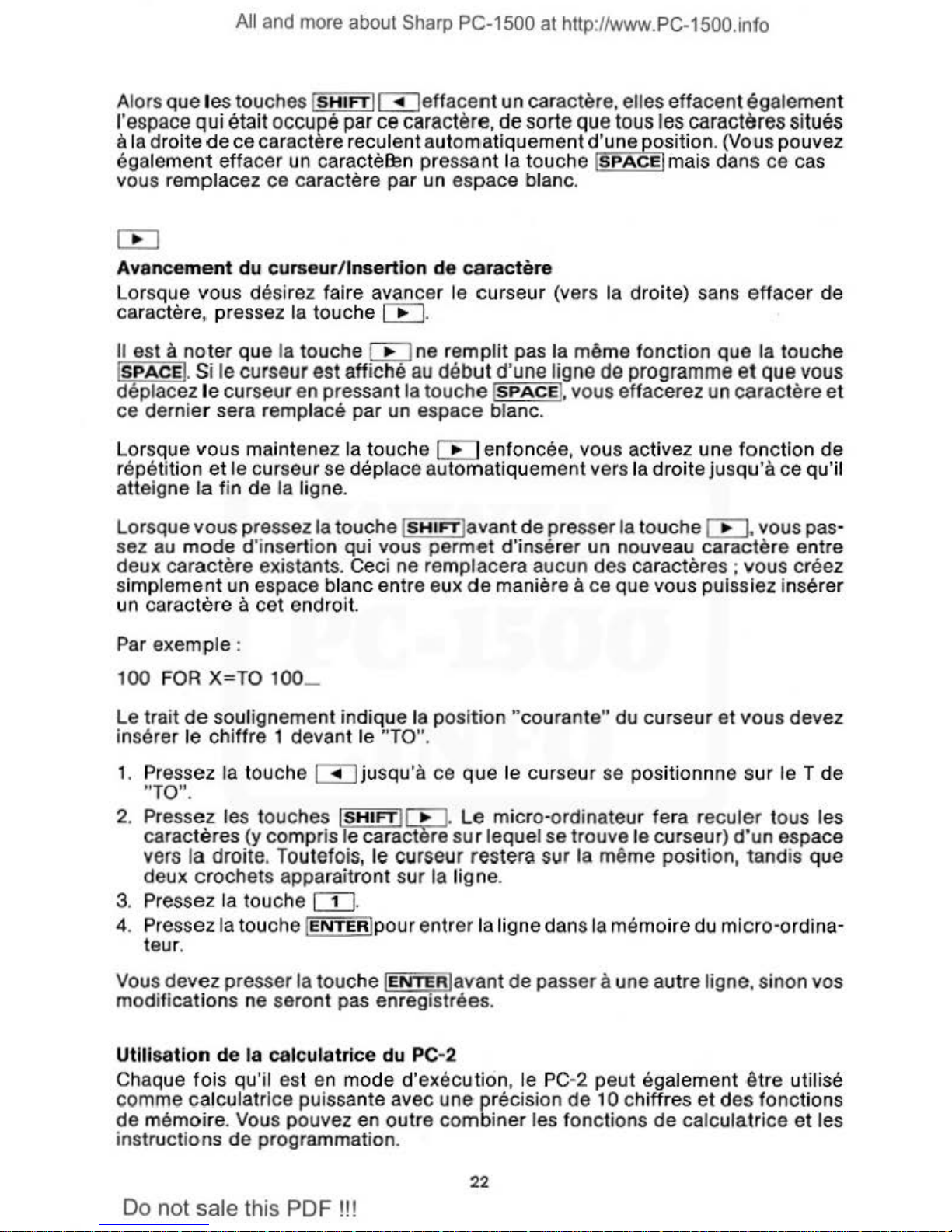
A
li
and
more
abo
ut
Sharp
PC-1
500
at http://www.PC-1500.info
Alo
rs
que les touches I
SHIFTIG]effacent un
caractère, elles effacent également
l'espace qui était occupé par ce caractère. de sorte que tous les caractères situés
à la droite
de
ce caractere reculent automatiquement d'une osition. (Vous pouvez
également effacer
un
caractèfBn pressant la touche
SPAC
E mais dans ce cas
vous remplacez ce caractère par un espace blanc.
Œ:J
Avance
ment
du curseur/Insertion de caractère
Lorsque vous désir
ez
faire avancer le curseur (vers la droite) sans effacer de
caractère,. pressez la touch e
Œ:J,
Il
est à no
ter
que la touche
ŒJ
ne remplit pas la même fonction que la touche
l
sPACE
I.
Si le curseur est affiché
au
début d'une ligne
de
programme
et
que vous
déplacez
le curseur en pressant la touche lsPACE!, vous effacerez un caractère et
ce dernier sera remplacé par un espace blanc.
Lorsque vous maintenez la touche
Œ:J
enfoncée. vous activez une fonction
de
répétition
et
le curseur se déplace automatiquement vers la droite jusq
u'à
ce qu'il
atteigne la fin
de
la ligne.
Lorsque vous pressez la touche
lsHIFTlava
nt
de presser la touche
ŒJ,
vous pas-
sez
au
mode d'inserti
on
qui vous permet d'insérer un nouveau caractère en
tre
deux caractère existants. Ceci ne remplacera aucun des caractères ; vous créez
simpl
em
ent
un
espace blanc entre eux
de
manière à ce que vous puissiez insérer
un caractère à cet endroit.
Par
exemple :
100 F
OR
X=TO 100_
Le trait
de
soulignement indique la positio n "courante" du curseur et vous devez
insérer le chiffre
1 devant le "TO".
1. Pressez la touche
G]
jusqu'à ce q1ue le curseur se positionnne sur le T
de
"TO".
2. Pressez les touches I
SHIFTl!n.
Le
micro-ordinateur fera reculer tous les
carac
tè
res
(y
compris le caraëierë sur lequel se trouve le curseur)
d'un
espace
vers
la droite. Toutefo
is,
le curseur restera sur la même position, tandis que
deux crochets appa
raitront sur la ligne.
3. Pressez la touche
[TI.
4. Pressez la touche I
ENTER
!pour entrer la ligne dans la mémoire
du
micro-ordina-
t
eur.
Vous
devez pre.sser la touche l
ENTER
lavant
de
passer à u
ne
autre ligne, sinon vos
modifications
ne
seront pas enregistrées.
Utilisa
tion
de
la calculatrice du
PC
-2
Chaque fois qu'il est
en
mode
d'e
xécutio
n,
le PC-2 peut également être utilisé
comme
c
<1.lcu
latrice puissante avec une· précision de 10 chiffres
et
des fonctions
de mémoire.
Vous
pouvez en outre combin er les fonctions de calculatrice
et
les
instructions
de
programmation.
22
Do not
sale
this
PDF !!!
Page 31

A
li
and more about Sharp PC-1500 at http://www.PC-1500.info
Il est à
noter
que vous ne pouvez entrer que
80
caractères (79 plus la touche
IENTERI) dans le micro-ordinateur lorsque vous utilisez celui-ci
comme
calcula-
trice. Il
est
à noter également que toutes les touches
de
fonction peuvent être uti-
lisées dans le mode calculatrice comme dans le m
ode
de programmation.
Le
tableau 3 décrit les
fonct
ions mathématiques que le PC-2 reconnaît lorsque
vous
l
'ut
ilisez comme calculatrice.
Fonctions mathématiques du PC-2
+
ABS
-
ACS
*
ASN
I
ATN
- cos
( )
DEG
=
DMS
<>
EXP
E
I
NT
r (racine carrée)
LN
1t
LOG
SGN
SIN
SOR
TAN
Tableau 3
Pour une description
complète de ces fonction, voyez le guide
de
programmation
du PC-2.
23
Do not sale this PDF !!!
Page 32

A
li
and more about
Sha
rp PC-1500 at http://www.PC-1500.into
Le
tableau 4 reprend la priorité des opérations utilisée par le PC-2.
Ordre d
es
opé rations mathématiques du
PC-2
1. ( ) Toutes
les
valeurs placées entre parenthè
ses seront calculées
en premier.
2.
Les
récupérations des valeurs des variables
(Pl, MEM
, T
IME,
etc.) seront consi-
dérées ensuite.
3. L
es
fonctions trigonométriques (telles que
SIN, COS, TAN
, etc.) seront calcul
ées
ensuite.
4.
L'élévation à une puissance
()
est calculée ensuite.
5.
Les
opérations arithmétiques logiques(+, - ) sont calculées ensuite.
6.
La multiplication (•) et la division (/) arrivent ensuite.
7.
L'addition et la soustraction sont effectuées ensuite.
8.
Les
opérations
de
comparaison(<,>, =, =>. < =
,<>
>sont
effect
uées ensu
ite
.
9. Les opérateurs
logiques (AND,
OR,
NOD
sont les derniers à être calculés.
Les opérations à priorité égale sont effectué
es
de
la gauche vers
la
dro
ite.
Tableau 4
Dans
l'
exe
mple suivant (en supposant
que
vous êtes dans
le
mod e DEG) :
7"
2+3•SQR(1
44)/SQR(81)+SIN{
120+150)•-3
1. Les express ions entre parenthès es
sont
calculées en premier :
7
•
2+3•SQR(1
44}/SQR{81
)+S
IN(270)>
-3
2.
Les fonction sont ensuite calculé
es
:
7·2+3•1219+-1
•-3
3. L'élévation à la puissan
ce
est ensui
te
effectu ée :
49+3•/1
2/9+-1 •-3
4.
Les multiplications et l
es
divisions
sont
effectuées ensuite :
49+4+3
5. Finalement, les additions et l
es
soustractions :
56
calculs arithmétiques. Vous pouvez calculer toutes les fonctions arithmétiques
standard (addition, soustraction, division, multiplication et élévation
à une puis-
sance) avec le
PC-2 lorsque celui-ci est
en
mod
e d'exécution {RUN).
Pour effectuer des opérations arithmétiques, entrez simplement les nombres et
les opéra
tions(+
, - ,•, etc.) et pressez
la
touch e jE
NT
ERI. Vous ne devez pas pres-
ser la touche 1 = 1
pour
générer
la
réponse.
Si vous désirez vérifier l'express ion originale après avoir pressé la touche j
ENTER
!,
pressez
la touc
he
c::=J:
l'
expression
appa
rait du côté gauche
de l'aff
ichage. Vous
pouvez
la
mod
ifier (l'éditer) ou
effectuer
un autre calcul basé sur l'ex
pression.
24
Do not sale this PDF !!!
Page 33

Ali and more about Sharp PC-1500
at
http:l/www.PC-1500.into
Par
exem
ple,
si
vous
dés
irez connaitre le résult
at
de
1 O f
ois
10 sans av
oir
à écr
ire
un progra
mme
, pressez
la
tou ch e IMODEl
pour
passer au mode
RUN
. L
orsque
le
symbole de disponi
bilit
é apparait, tapez
10•1
O. L
'e
xpression sera affich
ée
du
côt
é
gau
che
de l'écran.
Par exemple :
oca
RUN
Dès que vous pressez la touc
he
IENTERI, la réponse est affichée à la droite
de
l'écran :
OEG
RUN
100
Le
micro-ordinat
eur mémorise
le
résultat. C
'es
t-à-dire, si vous désirez multiplier
le
résultat par Pi (ou un a
utre
nombre).
vous
ne
devez pas
eff
acer l'affich
age
et ret
a·
perle rés
ultat (100
). Tapez simple
ment l'opérat
eur
de
la multiplicat
ijn
~·
).
Lt rés
ul-
tat et le s
igne•
se déplacent sur la
gauche
de
l'éc
ran. Tapez ensuite SHIFT
CJ:]
et
pressez la
touche
IENTERI.
Le nouveau résultat apparait
du
côté
droit.
Elévation à
une
puis
sance. Pour
élever
un nom
bre à une
puissance, tapez le
nombre (ou
l'
exp
ression numéri ue)
que
vou
s
dés
irez é
lever
à u
ne puissance,
pressez
les touc
hes ISHIFTI SPACE,
tapez
la
puissance à laquelle vous
dés
irez
élever le
no
mbre
et
pressez la t
ouc
he IENTER
I.
Tapez par e
xemp
le :
(2•
2).
3 IENTI:RI
Le
PC-2 affichera la réponse
(64
dans le· cas présent).
No
tation scie
ntifique.
En utilisa
nt
la
touche
II)
,
vous
disposez
de
la
notation
scientifique.
Par exemple :
9.25E7•2 !ENTER!
F
onctions
trigonométriques.
Le PC-2 vous pe
rme
t d'utilise r les
fonctions trigono-
métriques qui sont
données
dans
le
Tableau 2 lorsqu'il est dans le
mode
d'ex
é·
cut
ion.
Les fon
ction
s s
ont
entr
ées dans le
même ordr
e que si
vo
us
les
écriv
iez normal
e-
men
t.
Ceci diffère
d'une calculatri
ce qui nécessi
te
d'a
bord l'entrée
de l'a
rgume
nt
et
ensui
te
de
la
fonction. Pour
trouver
l'arc
-tangente
de
713,
tap
ez :
ATN
(7/3)
Pressez la
touche jENTER
J: le résultat
s'affiche
sur l
'éc
ran
(66
,80140949 en mo
de
DEG).
Si
vous êtes en mode
DEG,
le
résult
at
sera
affiché
en
degrés
; si vous
ête
s en
mod
e
RAD,
le
résu
ltat sera
affiché
en radian s.
25
Do
not sale this PDF !!!
Page 34

A
li
and more about Sharp PC-1500
at
http://www.PC-1500.into
Pour
déterminer
le mode
angulaire
adéquat
:
• Pour
déterminer
le
mode
"degré", tapez DEGREE
et
pressez la
touche
lENTERI:
l'indicateur affichera
DEG
. Dans
ce
mode
, tous les angles
sont
exprimés en
degrés.
• Pour
détermi
ner
le
mode "radian", tapez RADIAN
et
pressez
la
touch e lEN
lERI:
l'indicateur affichera
RAD
. Dans ce
mode
, tou s les angles sont
exprim
s en
radians.
• Pour
déterminer
le
mode
"gradient", tapez
GRAD
et
pressez la
touche
I
ETR
I:
l'indicateur affichera GRAD. Dans ce mode, tous les angles
seront
expr
im
sen
gradients.
Remarque : Lorsque vous pressez
le
bouton
ALL
RESET,
le PC-2 repasse au
mode
"degré".
Mémoire
de
la
calculatrice
. Comme calculatrice, le PC-2
peut
mémoriser
des
nom-
bres
lorsqu'il est utilisé comme calculat
rice
. Contrairement à une calculatrice, le
PC
·2 possède 52 variables mémorielles fixes (A·Z
pour
les numériques
et
AS·ZS
pour
les caractères). Vous pouvez également
attribuer
de nombreuses autres
variables telles
que
A1
ou NM§. Toutefois, ces variables
seront
mémorisées dans
la
mémoi
re
commune qui est normalement utilisée
pour
les programmes.
Il
y a
deux
manières d'attri
buer
des valeurs à une variabl
e:
• Utiliser des labels alphanumériques tels
que
A,
AS,
AVERAGE.
• Utiliser une zone dans le format de @ (n) où
@est
requis
et
où n
peut être
un
nombre
entier entre 1
et
26.
Si
vous utilisez le label alphanumérique, il y a quelques combinaisons alph
abét
i-
ques
que
le
PC-2 s'est réservées
et
que
vous ne pouvez
utiliser
.
IF, LF. LN, ON, OR, TO,
Pl
Chaque
var
iable
peut
être utilisée dans
le
mode
calculatrice
comme
dans
le
mo de
de
programmation. Par exemple :
A=7 IENTERI
B=
13 IENTERI
Ceci attribue
la
valeur 7 à la variable A
et
la valeur 13 à la variable B. Vous pouvez
ensui
te
utiliser
ces variables dans
une
équation telle
que
:
NB
lENTERI
Le PC-2 affiche :
5.
384615385E
-01
Si
vous utilisez le format
de
zone [@(n)]
où
n est une expression numériqu e entre 1
et 26 qui spécifie un
emplacement
mémoriel
pour
la
variable. A est le premier
emplacement mémoriel (1), tandis que Z
est
le
dernier
(26). Tapez
par
exem
ple:
A=S IENTERI
Cec
i mémorise la val
eur
5 dans l'emplace
ment
mémoriel A
qui
est
également
iden-
ti
fié co
mme@
(1). Tapez ensuite :
@(1)
+10
lENTERI
26
Do not sale this PDF !!!
Page 35

Ali and more about Sharp
PC-1
500
at http:l/www.PC-1500.into
Ceci
ajoute
10 à la
valeur qui
est
mémorisée dans l'emp lacement mémoriel
#1
(5
dans
le
cas présent).
Le
résultat, à savoir 15, apparait à droite dès
que
vous pres-
sez
la
touche
!
ENTER
I.
La
valeur
que
vous attribuez aux variables sera conservée jusqu'à
ce que:
• NEW ou CLEAR est entré.
• Les valeurs sont modifiées suite à l'exécution d'un programme.
• De nouvelles valeurs sont attribuées
aux
variables.
Rappel
de
valeurs. Chaque fois que vous devez rappeler une valeur qui a
été
attri-
buée
à une var iable
jpéc
ifîqÏ e (A-Z), tapez simplement la variable
(A
par exemple)
et
pressez
la
touche
ENTER
. La val
eur
attribuée à A sera
aff
ichée du
côté
dro
it
de
l'affichage.
Une autre manière
de
rappeler une valeur est
de
spécifier l'emplacement mémo-
riel en utilisan t
le
signe @. Tapez par exemple :
@(2) IENTERI
pour rappel
er
la valeur attribuée à la variable
B.
Rappel d'é
quations
. Une fois que vous avez calculé un résultat, vous pouvez avoir
besoin
de
rappeler l'éq
uation originale. Pour
r
~
ler
une expression (lorsque
le
résul
tat
est encore affiché), pressez
la
touche
L::_Jou
8-
L'expressi
on
apparait
sur
l'écran
et
elle peut être éditée ou modifiée.
•
Si
vous pressez la touche
c::J
,
le
curseur se place après
le
dernier caractère.
•
Si
vous pressez la touch e 0 . le curseur se place
sur
le
premier caractère de
l'affichage.
Pour réafficher
le résultat, pressez la touche
(E
NTER
!. Une fois que vous avez
effacé l'affichage,
l'équation originale ne
peut
etre rappelée.
Si
le micro-ordinateur
est
débranché, il garde les valeurs attribuées aux
var
iables
en mémoire, mais
il
vous sera impossible
de
rappeler l'expression elle-même.
Par
exemple : tapez
A=5
IE
~E~I;
débranch
ez
ensuite le micro-ordinateur (ou lais-
sez-le se débrancher de
lu1
-m
me). Rebranchez ensuite le micro-ordinateur et
tapez
A I
ENTTER
j. La valeur que vous avez attribuée à A (dans
le
cas
pré
sent,
5)
apparait
du
côté droit de l'affichage.
Calculs success
if
s (en chaîne). Dans
cert
ains cas, il peut arriver que vous désiriez
effectujr
plusi
jurs
calculs - les uns après les autres - sans avoir à presser la
touche
ENTER
avant
de
pass
er
au calcul suivant. Pour
ce
faire, tapez simplement
une équati
on
, une
virgule(,
), l'équation suivante, une autre virgule(.),
et
ainsi
de
suite. Lorsque vous avez entré
le
dernier calcul, pressez
la
touc
he !
ENTER
):
le
der-
nier résultat sera affiché.
Par exemple :
A=S/(12-4),6=87/24,C= 12/(7+8),
A•BIC
Lorsque vous pressez la touche I
ENTER
I,
le
résultat est affiché.
OIG
RU
H
Il
2.83203125
27
Do
not sale th
is
PDF !!!
Page 36

A
li
and more about Sharp PC-1500 at http://www.PC-1500.info
Edition d'équations. Lorsque vous utilisez
le
PC-2 comme calculatrice, vous pou-
vez
modifier (éditer)
des
équations. Ceci signifie que
vous
pouvez insérer
de
nou-
veaux caractères
et
que vous pouvez effacer ou
modifier
des caractères existants.
Pour
plus de détails sur l'édition,
voyez
le chapitre qui se rapporte a.ux touches
c::::::J
c::::::J
plus avant dans ce manuel.
Conversion
de
nombres hexadécimaux
en
nombre décimaux. Pour trouver
la
valeur décimale
de
nombres hexadécimaux, tapez
la
valeur hexadécimale (précé-
dée du si
gne&)
et
pressez la touch e l
ENTERI.
L'équivalent décimal sera affiché à
droite. Par exemple :
1 &2C0_
OEG
RUN
Il
Pressez lia touche
IENTERI.
Le PC-2 affiche :
OEG
RUN
Il
704
Combinaison
des
modes programmation
et
calculatrice. Toutes les valeurs attri-
buées à
des
variables dans
le
mode d'exécution peuvent être utilisées; par
le
PC-2
lorsque celui-ci est dans le mode de programmation
(PRO)
.
Pressez
la
touche l
MODElpour
entrer
cette
ligne de programme qui calcule la dis-
tance moyenne parcourue par une voiture
(A)
lorsque vous attribuez des valeurs
aux
variabl
es
:
10:
A=M/G:
END:REM
A=Average M=Miles driven G=Gas used
Repassez ensuite
au
mode
RUN
et
att
ribuez des valeurs aux variables :
M=360 'rNTER
',
G=10.5
ENTER
Tapez
ensuite:
RUN
IENTERI
Lorsque
le
symbo
le
de disponibilité apparait, tapez :
A
I
ENTER
I
et
la distance moyenne (34,28571429) sera affchée à droite.
BASIC
du
micro-ordinateur
de
poche
Le
PC-2 reconnait presque toutes les commandes
et
les instructions en langage
BASIC
standard , ainsi que de nombreux mots clés
en
langage BASIC non standard.
Vous trouverez dans
ce
chapitre une description de ces commandes
et
instruc-
tions
en
langage BASIC non stantard (à savoir les commandes qui
sont
reconnues
par
le
PC-2
et
non par la plupart des autres ordinateurs qui utilisent le langage
BASIC). Si
le
langage BASIC standard vous est familie
r,
vous devriez pouvoir com-
mencer
à programmer
ap
rès avoir lu
ce
chapitre.
28
Do not sale this PDF !!!
Page 37

A
li
and more about Sharp PC-1500 at http://www.PC-1500.info
Vous ne trouverez pas dans ce chapitre
la description des commandes BASIC avec
l'interface imprimante/cassette ou avec
un
autre périphérique du
PC-2.
Ces com-
mandes
et
instructions sont décrites dans le manuel
de
l'utilisateur
de
ces
périphé-
riques
et
dans
le
guide de programmation du PC-2.
Vous trouverez dans !'Appendice A
la
liste
complète des commandes BASIC utili-
sées par
le
PC-2 (y compris
leur
syntaxe, des exemples
et
leur abréviation).
Il est à
noter
que la plupart des commandes
et
instructions peuvent être abréviées.
Par exemple,
au
lieu
de
taper
GOTO,
vous
tapez simplement
G,
suivi d'u
lil
numéro
de
ligne.
Les mots clés comportant un astérisque(*) seront décrits dans
ce
chapitre. Pour
davantage de détails
sur
tous les mots clés utilisés, consultez I' Appendice
A,
le
guide
de
programmation du PC-2 ou un manuel
de
référence du1angage BASIC.
Il
est à
noter
que
la
plupart des mots clés BASIC du PC-2 peuvent être abréviés.
Lorsque vo,us abréviez des mots
clés,
vous
devez
au
moins spécifier
la
partie
du
mot qui
le
différencie des autres mots clés
et
ajouter ensuite un point. Par
exemple, GCURSOR
peut
être abrévié en
GC
..
GCU
..
GCUR.,
GCURS.
et
GCURSO.
Vous ne po'Uvez utiliser simplement
la le
ttre
G., puisque GPRINT commence par la
même lettre. Vous trouverez dans les tabl·eaux suivants la liste
de
quelqu
es
abré-
viations
que
vous pouvez utiliser avec
le
PC-2.
Commandes du PC-2
Texte Abréviation Graphique
Abréviation
CONT
c.
GCURSOR* GC.
I
~
-
~
..
_.;..,_;
::_
1-
-
-
-
GCURS,
.:..
:::
.._..
LIST
L.
GPRINT* GP.
::;:.
--~
MEM •
=
I
=:
-M-.'
~
1-
;_
~
BOIN
T"
-;;:
'--"'
-P.OJ.
~
RUIN
R.
Tableau 5
29
Do not sale this PDF !!!
Page 38

A
li
and more about Sharp PC-1500 at http://www.PC-1500.info
Instructions
du PC-2
Instruction
Abréviati
on
Inst
ruction
Ab
réviation
AREAD* A. LET
LE.
A
fil:JN•=-
..:::
ARU .
:::
.f
LOCK*
~-.-
-
bQ
BEEP* B. NEXT N.
--
BEEP ON/OFF.*
.l.
..i
-
"""
ON
....;..
'"
o.
=
CALL*
CA
. ON ERROR
--
CtEAR
cl..
•
PA.USE*
...;;
I
c:.
PA
~
-~:·
CLS
--
PRINT
P.
CU_fiSOR
*
-'~~
~
.
eu:
.
-
>A
AN
-
A°"40
:
...:..
DATA DA. RANDOM
RA
.
D.EGBEE
-
-·
[
=
~
- .
:I
•
DIM
D.
READ
REA.
END
·;:
:::
"
E.
:=::e
-
REM
'"'"
.
~
--
"".!.
'
ERROR
ER.
RESTORE RES.
:E
Oa
!;
-::-
I
""
FE...
..
,.
Ht;l
..;.RE.
-
..::
GOSUB
GOS
.
GO.IO
;::;;;;;:'
_G:
~-
1
~
SJJ:e
=~:.
S.IE.
:-=:;.~
1
GRAD
GR.
STOP
S.
IF
=
..:
1
-- .
!!;.;
1•
J_,_
-;-
_T
;."'
INPUT
1.
TROFF TROF.
TRON
:!:
.
I
RO.
1-
~
-
...,.
-.
U
~
UNLOCK*
UN. WAIT* W.
Tableau 6
:30
Do not sale this PDF !!!
Page 39

Ali and more about Sharp PC-1500 at http://www.PC-1500.info
Fonctions du
PC-2
Fonction Abréviation Fonction
ABS
AB.
DEG
'.".i\
cs
~
.
fi.C
.
.z
DMa
-=
AND
AN.
EXP
...;;_
ASC
..;;.
-,;-;;;-
~
-
;;;::
INKEY$
ASN
AS.
IN
T
ATN
--,~
,
..
~
-
AT
,
~
.
-~-~~
LEF'.
TC
;·
CHR$
CH
. LEN
F
·
co_s
-'"'
~
~
.
E~
::::;:; .
LNLOG
I
~
Ml'OS:
.
~
::::
M.
-..:-:-
.:::
RND
..::.
SGN
~
PEEK
.
-~
~
l:
·
s1N
PEEK#*
PE.
SQR
..,,
.Rt.
'
.~
I
~~
.
__
,
SJATUS"
...;;.
POKE
--
STR$
...:.
": P.OKE#"
-
PQ
~
:E
•
~
1.AN·-
RIGHT$
RI.
TIME*
VAL
Tableau 7
AREAD
Attr
ibue
le
contenu
de
l'affichage à une variable.
AREAD
nom
nom est
une
variable numérique
ou
alphabétique.
Abréviations : A.
AREA.
.
Abréviation
--
:;::::
.
EX.
~
IN
K ...;:.
--
......
LEF.
··
--
....
LO
.
RN.
-,-
::=:::
SG.
SI.
.:;;;:
sa.
;;:;;
·
srA.
STR.
TA.
.
Tl.
V.
Lorsqu'une touche
déf
inissable (voir la touche !DEFI) est utilisée
pour éti
queter
ou
exécuter
un
programme, cette instruction attribuera le contenu de l'affichage à la
variable
dont
le nom est spécifié après
l'i
nstructins
AREAD
.
Ceci vous permet d'entrer (d'attribuer)
des
valeurs correspondant à des variables
sans avoir à utiliser l'instruction
INPUT.
La
lecture
de
la valeur est accomplie par
l'instruction
AREAD.
L'instruction AREAD doit suivre immédiatement (dans la même ligne)
le
label
de
la
touche définissable.
31
Do not sale this PDF !!!
Page 40

A
li
and more about Sharp PC-1500 at http://www.PC-1500.info
Lorsque vous êtes
prêt
à exécuter un programme qui utilise l'instruction AREAD,
entrer simplement le
mode
RUN,
tapez
l'information
que
vous
désirez entrer
et
pressez
les
touches qui correspondent
au
label
de
la
touche définissable.
Exemple:
10: "A" AREAD N$
20: WAIT 50
30
: PRINT "YOUR NAME IS";N$
40:
END
Pour
exécuter
ce programme, entrez le
mode
RUN
et, lorsque
le
symbole
de
disrê
nibilité apparait, tapez :
Jonathan
!
DEF
I 0
Le PC-2 affichera :
YOUR
NAME IS Jonathan
10:
"Z"
AREAD
YEAR
:REM
YEAR
is
the
yearly total
20: AVERAGE=YEAR/12:REM AVERAGE is monthly average
30 :
WA
IT 100
40: PRINT "MONTHLY
AVERAGE=";AVERAGE
50 :
END
Lorsque vous entrez le mode
RUN
et
que
le
symbole
de
disponibilité apparait,
~pej
un
nombre
qui
représente le total
annuel.
Pressez
ensuite les touches
DEF
!Il
: le PC-2 affichera
le
résultat. Tapez par exemple :
1200
!DEFI
IIJ
Le
PC-2 affichera :
MONTHLY AVERAGE= 100
ARUN
Exécution automatique
du
programme lo
rs
du démarrage.
ARUN
Abréviation :
ARU.
Lorsque ARUN est la première instruction
du
programme dans la première ligne
du
programme, le PC-2 exécutera (RUN) automatiquement
le
programme lorsque
vous branchez
le
micro-ordinateur. Toutefois, l
es
conditions suivantes doivent
être remplies :
•
Le PC-2 doit être dans le mode
RUN
lorsque vous le débranchez.
• Vous devez débrancher
le mic
ro-ordinateur volis-même.
Si
le
PC-2 se
débranche de lui-même, l'instruction
ARUN
ne sera pas reconnue.
Toutes
les variables
et
toutes les commandes restent identiques lorsque l'instruc-
tion
ARUN
est utilisée.
32
Do
not
sale
this PDF !!!
Page 41

A
li
and more about Sharp PC-1500 at http://www.PC-1500.info
Exemple:
Mettez le PC-2 en mode de programmation (PRO)
et
entrez
le
programme suivant ;
10:
ARUN
20: WAIT
15
30: FOR
X=1
to
100
40: PRINT
X
50:
NEXT X
60:
END
Pressez la touche I
MODE
I pour entrer le mode d'exécution (RUN). Pressez
la
touche I
OFF
lpour débrancher
le
micro-ordinateur. Lorsque vous pressez 11a touche
1ON1.
le
programme s'exécute automatiquement.
BEEP
Branche
et
débranche la tonalité.
BEEP
commutateur
commutateur
est
ON
ou
OFF
Cette
instruction branche
et
débranche la tonalité.
La
tonalité
est
branchée (ON) lorsque
le
bouton ALL
RESE
T a
été
pressé ou lors-
que les
piles
ont
été enlevées du micro-ordinateur sans que l'alimentation externe
ait
été connectée auparavant.
Exemple:
Pour débrancher la tonalité, tapez :
BEEP
OFF
Pour rebrancher la tonalité,
tapez:
BEEP
ON
BEEP
Tonalité
BEEP
nombre, fréquence,
durée
nombre
est
une expression numérique
entre O et
65535 qui spécifie
le
nombre
de
fo
is que
la
tonalité est émise.
fréquence
est
une expression numérique entre 0
et
255 qui spécifie
la
fréquence
de
la tonalité. Fréquence est en option ; lorsque ce terme
est
omis, 8
est utili
sé.
Durée
est
une expression numérique
entre O et
65279 qui spécifie
la
duré,e
de
cha-
que tonalité.
Durée
est
en option ; lorsque ce terme est omis, 160
est
1uti li
sé.
Abréviation :
B.
Le PC-2 peut produire des tonalités avec l'instruction
BEEP.
Vous devez spécifier
le nombre
de
tonalités. Vous pouvez également spécifier la fréquence
et
la durée
des tona lités
(à
savoir la longueur
de
chaque tonalité).
La fréquence peut varier
de
7 k
Hz
(0) à 230 Hz (255). Ceci signifie que chaque unité
de mesure située entre
O
et
255 équivaut environ à 26,5
Hz.
Lorsque vous ne spéci-
fiez pas la fréquence, le PC-2 utilise 8 (environ 4 kHz).
Exemp
les:
10: WAIT
75
20:
BEEP
150
33
Do not sale this PDF !!!
Page 42

A
li
and more about Sharp PC-1500
at
http://www.PC-1500.info
10: WAl
if
50
20:
BEEP
100,10
10: WAl
if
25
20: BEEP 75, 10, 75
CALL
Exécut
ion
d'une routine en langage machine.
CALL
ad,esse, var/able
Adresse
est
une expression numéri
que
entre O
et
65535 qui
spéc
ifie l'adresse de
lancement
d'un
programme en langage machine.
Variable
est
une variable numérique qui a été définie précédemment. Variable
est
en option. Lorsque
ce
terme est omis, la sous-routine en langage machine qui
est
localisée à l'adresse sera exécutée sans tenir
compte
de variables quelconques.
Cette
fonction
exécutera une routine
en
langage mach ine qui a été chargée en
mémo ire
à une adresse spécifique.
Après
que
le
prog ramme appelé a
été
exécuté, il peut RETourner au
programme
en
BASIC.
Si
vous incluez la variable en option, le registre X indiquera l'emplacement où
la
variable est mémorisée.
Si
la variable
n'est
pas définie avant
que
vous
uti
lisiez l'ins-
truction
CALL,
une
erreur
de
code 7 se
produit.
Il est à
noter
que les
programmes en langage machine ne peuvent être mémorisés
que
dans' le tampon de la mémoire centrale (pour davantage de détails
sur
les tam-
pons de
la
mémoire centrale
et
de la
mémoire
auxiliaire, voyez
le
chapit
re con-
sacré
à POKE#
et
PEEK#).
Exempl
e:
L'exemp
le
suivant produira un "affichage vidéo inversé" sur l'écran du
PC-2.11
est à
noter
que
le
passage
d'un
affichage vi
déo
normal à un affichage vidéo inversé (et
noir) es t beaucoup
plus rapide que
celui
d'un
programme en BASIC comparable.
10:
WAITO
20: CLS
30: GCURSOR
3
40:
PRI
NT
"TRS-80 PC-2"
50:
POIKE 18409, 72,
118
, 74,0,5, 189,255,65,78, 78, 153,8
60: POKE 18421,76, 119, 139,6, 72, 119, 74,0, 158, 18,
154
70: FOR 1=1
TO
11:
FOR
J= 1
TO
50: NEXT J
80: CALL 18409
90:
NEXT 1
100: GOTO
100
CURSOR
Positionnement du curseur
34
Do not sale this PDF !!!
Page 43

Ali and more about Sharp
PC-1
500
at http:l/www.PC-1500.into
CURSOR
position
position
est
une expression numérique
entre 0 et
25 qui spéci
fie
l'une
des
26 posi-
tions
de
caractère disponibles
sur
l'affichage.
position
est
en option ; si
ce
terme
est omis,
O est utilisé.
Abréviations :
CU.,
CUR.,
CURS.
L'instruction
CURSOR
positionne le curseur sur l'une des 26 positions
de
caractère de l'affichage.
L'utilisation normale
de l'instruction CURSOR est de positionner
Je
cur
seur
avant
l'
impression d'une information sur l'aff
ichage. Cette instruction vous
permet
de
spécifier l'endroit
où
la
donnée sera imprimée
sur
l'écran.
Lorsque
vous
utilisez une position inférieure à 0 ou supérieure à 25,
une
erreur
de
code 19
se
produit.
Exemple :·
10: WAIT
25
20:
FOR
X=O
TO
20
30:
CURSOR
X
40: PRINT X
50
: NEXT X
60:
END
Lorsque
ce
programme
est
exécuté. les nombres se déplacent sur
l'affichage
de
gauche à droite.
GCURSOR
Sélection de la position de départ des affichages graphiques.
GCURSOR
position
po
sition
est
une expression numérique
entre O et
155
en
décimal qu i spécifie la
colonne
de
poi
nts où l'impression commencera
sur l'affichage.
Abréviati
ons
: GC.,
GCU
.,
GCUR.,
GCURS.
L'instruction
GCURSOR
vous permet de
spécifier
la colonne
de
l'affichage du PC-2
où l'impression commenc era. L'instruction GCUR
SOR
est semblable à l'ins
truc-
tion CURS
OR,
mais elle est plus précise . L'instruction
CURSOR
divise
en
effet l'écran en 26 colonn
es,
tandis
que
l'instruction GCURSOR le divise
en
156 colonnes.
L'instruction
GCURSOR
est le plus souvent utilisée avec l'instructin GPRIN
T.
Pour
davantage de
détails, voyez l'inst
ruct
ion GPRINT plus loin dans
ce
manuel.
Exemple :
10: WAIT 25
20: GC
URSOR
50
30:
PR
INT "A"
40: GCUR
SOR
80
50:
PRINT
2613
60:
END
Dans cet exemple, la lettre A est impri
mée à la
51
ème position de l'affichage. Après
une
pet
ite pause, la réponse
de l'expression
26/3
(8,666666667) est imprimée en
commençant
à
la
position 81.
35
Do
not sale this PDF !!!
Page 44

Ali and more about Sharp
PC-1
500 at http://www.PC-1500.into
Modifiez
la
ligne
40
comme suit :
40:
GCURSOR 93. Exécutez ensuite le
pro-
gramme
. Le
résu
ltat
de
l'expression
2613
sera
affiché
(en
commençant
à la p
osi-
tion 93, mais il sera tronqué parce qu'il dépasse la longueur de l'affichage.
(R
emarque : vous obtenez un résultat identique si vous modifiez la ligne
40
en :
40:
CURSOR
16.)
GPRINT
Détermination des points graphiques.
GPR
INT configuration sépara
teur
configuration
sépara
teur
...
configuration est so it une expression numérique entre O
et
127 en décimal, soit
une chaine hexadécimale qui spécifie
une
combinaison
de
points adressables sur
l'affichage.
séparateur
es
t soit une virgule, soit un point-virgul
e.
Si on utilise une virgule, une
colonne v
ier
ge sépare les configurations ; si on utilise un point-virgule,
les
colon-
nes sont imprimées les unes à côté des autres.
Abréviations :
GP.,
GPR.,
GPRI.
Remarque :
le
PC-2 reconnait les numéros
de
configuration allantjusqu'à 255. Tou-
tefois, étant
donné que
le
bit supé rieur n'est pas affiché, les numéros supérieurs à
127 produiront
le même résultat que les numéros situés entre O
et
127.
L'instruction
GPRINTfournit un contrôle
direct
et
programmable
de
tous li
es
points
de l'affichage.
L'affichage
du
PC-2
est
constitué de 156 points horizontaux (colonne
sur
l'axe X)
et
de 7 points verticaux (rangées sur l'axe
Y)
et
com
porte
donc
au
total
1.092
points adressabl es.
L'instruction
GPRINT
peut
établir ou réétablir n'importe quel point (ou n'importe
quelle configuration
de
points) dans les colonnes
de
l'affichage. Par exemple,
GPRINT O éte
indra tous l
es
points dans une colonne ; GPRINT 127 (ou
GPRINT
"7F") allumera tous les points dans une colonne.
Pour spéc
ifier
la colonne, utilisez l'instruction GCURSOR. Utilisez ensuite l'instruc-
tion GPRINT pour allumer ou éteindre
n'i
mporte quelle combinaison ·de points
dans
cette
colonne.
P
ar exemple
, tapez
en
mode
RUN
:
GCURSOR 75 I
ENTER
I
Ceci indiquera
au PC-2 qu'il
doit
utiliser la colonne
75.
Tapez ensuite :
GPRINT
127 I
ENTER
I
Une ligne pleine apparait dans la partie centrale de l'écran.
Press
ez
la touche (
ENTER
(
et
tapez:
GCURSOR 155 (
ENTER
(
et
retapez ensuite :
GPRINT
127 !
ENTER
(
36
Do
not sale this PDF !!!
Page 45

Ali and more about Sharp PC-1
500
at http:f/www.PC-1500.info
Cette fo
is
. la ligne pleine appara
it
dans la partie droite
de
l'écran.
Dan
s l
es
deux cas, la configuration
de
ligne (tous les points allumés)
est
la même,
mals les lignes son t affichées dans des part
ies
diff
érentes
de
l'écran.
Si
vous uti lisez des nombres décimaux, vous devez spécifier les points
par
rapport
aux rangées
qu'ils occupent comme déterminé
au
Tableau 8.
GPR
INT Numérotation des points adressables (en
déc
imal)
Colonne
Rangée 1
•
2
•
4
•
8
•
16
•
32
•
64
..
Tableau 8
Pour allumer
le
point de la 16ème rangée dans une colone (la colonne 100 par
exemple). tapez simplement (en mode RUN) :
GCURSOR 1
OO
!ENTER!
GPRINT
16
!E
NTER
!
Le cinquième point de
la
colonne 1
OO
sera
allumé.
Si
vous désirez allumer les points
de
la
rangée 1
et
de
la rangée
2.
additionnez sim-
plement
les
numéros
de
rangée (1 +2=
3)
et
spécifiez
la somme obtenue.
Par
exemple :
GCURSOR
1 OO !
ENTER)
GPRINT
3 !
ENTER!
Les deux premiers po ints de
la
colonne 1
OO
seront allumés.
Da
ns
le
même
sens, si vous désirez allumer tous les points d'un e colonne (pour
for-
mer une ligne pleine). additionnez l
es
numé
ros
de
rangée (
1+2
+4+8+16+32
+
64= 12
7)
et
spécifiez la somme
obt
enue.
GCURSOR 100
!ENIERI
GPR
INT
127
IENTERI
Une lign e verticale pleine sera affichée.
37
Do not sale this PDF !!!
Page 46

A
li
and more about Sharp PC-1500 at http://www.PC-1500.info
Par
exempl
e,
pour obtenir un rectangle coupé
en
deux parties comme Indiqué à la
figure 5 :
1
***'*
*
*•
2 • •
4 • •
8 • * * * * * •
16
• •
32 • •
64
* * * * * * *
Figure 5
Spécifiez d'abord (en mode
RUN)
la colonne dans laquelle vous désirez que
le
pre-
mier
point
soit affiché - dans
le
cas présent, la colonne 140.
Souvenez-vo
us
que
le
PC-2 allumera automatiquement les points dans
la
colonne
suivante (colonne 141) si vous séparez les numéros des rangée s à l'aide d'un
point-virgule(;).
Si
vous séparez les numéros des rangées à l'aide d'une virgule(.),
le
PC
-2 laissera une colonne vierg
e.
Entrez ensuite l'instruction
GPRINT
et spéc
ifiez la somme des numéros de rangée
pour
le
poi
nt
des numéros de la première colonne (127), la somme des numéros
de
rangée
pour
la colonne suivan
te
(73),
la
somme des numéros de rangée pour la
co
lonne suivante (73),
et
ainsi
de
suite. Par exemple :
GCURSOR 140 I
ENTI:R
I
GPR
INT
127;73;73;73;73;73;127 IENTERI
N'importe quelle configuration peut être générée en spécifia
nt
une col
onne
ou la
somme
de
plusieurs rangées.
Si
vous utilisez des nombres hexadécimaux pour spécifier des points
ou
une com-
binaison
de
points, vous devez voir les colonnes comme indiqué
au
Tableau 9 :
GPRINT Numérotation des points adressabl
es
(en hexadécimal)
Colonne
Rang
ée
1
•
2
•
4
•
8
•
1
•
2
•
4
•
Tableau 9
Dans cette
disposition, les sept rangées sont divisées en deux groupes inférieurs
de trois rangé
es
et
un
groupe supéri
eur
de quatre rangées. Chaque groupe est
numéroté,
de
haut
en
bas, par des puissances de deux.
38
Do not sale this PDF !!!
Page 47

Ali and more about Sharp
PC-1
500
at http:l/www.PC-1500.into
Il
est
par
conséquent possi
ble
de
représenter toutes les configurations d'un
groupe
par
un seul nombre hexadécimal. Le groupe inférieur ne
comportant
que
trois rangées, la gamme
de
nombres admis
pour
ce
grou
pe
va
de 0 à 7.
Des deux nombres hexadécimaux requis,
le premier nombre représente le groupe
i
nf
érieur, tandis que
le
second nombre représente le groupe supérieur.
Il est à
noter
que
le
groupe inférieur (1-4} doit être spécifié avant
le
groupe supé-
rieur
(1
-8).
Pour pouvoir
ut
iliser des nombres hexa
déc
imaux avec l'instruction GPRINT, vous
devez entrer
les nombres entre guillemets
pour
créer une chaine ("7F")
ou
faire
précéder
les nombres du signe & (&7F
par
exemple).
Le Tableau 10 reprend les différentes configurations qui peuvent être généres par
l'instruction GPRINT lorsque l'on utilise
des
nombres hexadécimaux :
GPRINT
Configuration de points (en hexadécimal)
1
• •
2
•
•
4
8
0 1 2
3
1
• •
2
•
•
4
• •
• •
8
4 5 6 7
1
• •
2
•
4
8
• •
• •
8 9 A B
1
•
•
2
• •
4
• •
• •
8
• • •
•
c D E F
Table
au
10
39
Do
not sale this PDF !!!
Page 48

A
li
and more about Sharp PC-1500 at http://www.PC-1500.info
Pour générer un
rectangle (comme celui qui a été utilisé dans l'exemple précé-
dent) en
utilisant des nombres hexadécimaux, tapez (en mode
RUN)
:
GCURSO
R 140 I
ENTER
I
GPR
INT
"7F494949497F" I
ENTER
I
Le rectangle apparaitra
sur
l'affichage.
Si vous spécifiez un nombre hexadécimal à un seul chiffre, celui-ci
doit
être pré-
cédé d'un zéro {par exemp le,
OA
est permis, tandis que A n'est pas permis) .
Un
e autre façon d'arriv
er
au
même résul
tat
est
d'utiliser le signe & avant lie nombre
hexadécimal. Par
exemple :
GCURSOR 140 I
ENTER
I
GPRINT
& 7F;&49;&49;&49;&49;&49;&7F I
ENTER
I
Le rectangle apparaitra
sur
l'a
ffic
hage.
Exemp
le:
Pour créer une flèche vers le haut en utilisant l'instruction
GPRINT,
tapez :
10: WAIT 25
20
: GCURSOR 1
OO
30 : GPRINT 4
;2;
127;2;4
Pour générer
le
même symbole en utilisant des nombres hexadécimaux, tapez :
10: WAIT 25
20 :
GC
URSOR 1
OO
30 :
GPRI
NT "04027F0204"
LOCK/UNLOCK
Blocage/déblocage du mode
de
fonctionnement déterminé
·LOCK
UNLOCK
Cette instruction "bloque" le PC-2 dans le mode
de
fonc
tionnement déterminé
(RUN, PROgr
ammation
et
RESERVE)
. Lorsque vous avez tapez LOCK I
ENTER
I,
vous ne pouvez modi fier le mode
en
press
ant
la touche I
MODE
!.
Lor
s du démarrag e initial, le PC-2 n'est bloqué dans aucun des mod
es.
SI
vous blo-
quez le
mode
dét
erminé
et
que vous débran
che
z le micro-ordinateur, l'instruction
LOCK sera toujours active lorsque vous rebrancherez le PC-2.
Pour débloquer
le
micro-ordinateur
et
changer
de
mode, tapez :
UNLOCK I
ENTER
I.
Chaque
fois
qu e vous tapez NEWO I
ENTCR
I, le
PC-2 es
t débloqué (UINLOCK).
E
xemple:
Pour bloquer le PC-2 dans le mode
de
fonctionnement déterrniné,
tap
ez :
LOCK j
ENTER
I
40
Do
not sale this PDF !!!
Page 49

Ali
and
more
about Sharp
PC-1
500
at http:l/www.PC-1500.into
Pour
dé
bloquer
le
PC-2
de
manière à pouvoir changer
de
mode, tapez :
UNLOCK (
ENTER
!
PAUSE
lm
pressio·n du message et reprise
de
l'e
xécution.
PAUSE
Abréviations : PA.,
PAU
.,
PAUS.
L'instruction
PAUSE
est la forme semi-automatique de l'instruction PRINT. Elle
ma
intient
ce
qui se trouve sur l'écran pendant environ une seconde
et
passe
ens
ui
te
au
point suivant du programme.
L'ins
tr
uct
ion
PAUSE
ne nécessite pas d'instruction WAIT; l'instruction
PRINT
nécessi
te
quant à elle une ir'lstruction WAI
T,
sinon vous devrez presser la touche
I
ENTER
I
pour
continuer.
L'instruction
PAUSE a un
retard fixe, tandis que l'instruction PRINT a
un
retard
variable (voyez l'instruction WAID.
Exemple :
Dans l'exemple suivant, chaque nombre restera affiché sur l'écran pendant envi-
ron une seconde avant que
le
nombre suivant n'apparaisse.
10: FOR X=1
TO
10
20: PAUSE X
30
: NEXT X
40: E
ND
PEEK
#
Renvoi du contenu de
l'adresse
dans le tampon aux iliaire.
PEEK#
adresse
adres
se
est
une expression numérique
entre
O et 65535 qui spécifie un emplace-
ment
en
mémoire.
Abréviation :
PE.,
PEE.
L'instruction PEEK# est identique à l'in struction
PEEK
, mais elle renvoie la valeur
dei'ad
resse spécifi
ée
dans le tampon
c:ie
la
mémoire auxiliaire.
Le
PC-2
a deux tampons de mémoire - un tampon primaire
pour
la m
émo
risation
des programmes et des données et un tampon
auxiliaire pour la mémorisation des
do
nné
es
uniqu ement.
L'instruction
PEEK# renvoie (sous forme décimale)
la
valeur qui est mémorisée à
l'adresse spécifiée du tampon auxiliaire. Les valeurs renvoyées représentent un
code
ASCII.
L'instruction PEEK# peut être utilisée pour récupérer des information s
qui
ont été
mémorisées grâce
à une instruction POKE#. Les instructions
PE
EK#
et POKE#
vous permet
tent
de consti tuer des systèmes
de
mémorisation très compacts tra-
vaillant
au
niveau
de
l'octet.
Exemple:
A=
PEEK#
32034 I
ENTER
I
PRIN
T A I
ENTER
I
Do
not sale this PDF !!!
41
Page 50

A
li
and more about
Sha
rp PC-1500 at http://www.PC-1500.into
POINT
Test
de
l'
aff
ichage
POINT
position
position
est
une expression numérique entre 0
et
155 qui spécifie l'une des 156
co
lonnes
de
l'affichage.
Abréviation :
POi.
L'instruction POINT renverra un nombre entre 0
et
255.
Si
O est renvoyé, aucun
point n'est
allumé dans la colonne spécifiée.
Si
255 (ou 127)
est
renvoyé, tous les
points son t allumés dans la colonne spécifiée. 255 sera renvoyé si vous avez spéci-
fié
GPRINT 255 ou
FF
et
127 sera renvoyé si vous avez spécifié
GPR
INT 127 ou
7F.
Le
nombre renvoyé par
le PC-2 identifiera
la
configuration de points qui
est
spéci-
fiée
pa
r l'instruction
GPRINT
. Par exempl·
e,
si votre programme utilise GCURSOR
1
OO
et
que
vous avez spécifié
GPRINT
8,
le PC-2 renverra la valeur 8 lorsque vous
entrez
l'
instruction POINT 100. Pour davantage
de
détails sur
la
spécification
ctes
configurations de points, voyez l'instruction
GPRINT.
Exemple:
Le programme suivant déplace au hasard
la
positi
on
GCURSOR dans
les
dix
pre-
mières colonnes.
li imprime la configuration 8 (un seul point). Le programme teste
ensuite n'importe
quelle colonne spécifiée
et
vous indique si un point
est
allumé
dans cette colonne ou non.
10:
WAI
T 50
15: INPUT "WHATCOLUMN
DO
YOU
WANT
TO
TEST
(1-10)?";C
20: GCURS
OR
RND
(10)
25:
GPRINT
8
30: A=POI
NT
C
35
: IF
A>O
THEN
GOSUB 100
40
: IF
A>10
THEN
GOTO
15
45: GOTO 15
100: PRINT "A DOT PATIE
RN
IS
ON"
110:
RETURN
POKE
Place
une valeur dans une adresse du tamp
on pri
maire.
POKE
adresse.
valeur.
valeur
...
adresse
est
une expression numérique entre O
et
65535
en
décimal qui
spécif
ie un
emplacement
mémoriel dans
le
tampon
de
mémoire primaire.
vale
ur
est
une expression numérique entre O
et
255 en décimal
qui
spéc
ifie la
valeur ASCII
que vous désirez placer dans l'adresse. valeur
peut
être répété.
L'instruction
POKE vous permet de
placer
des valeurs dans des emplacements
spécifiés. Le
PC-2 utilise l'instruction POKE comme les autres TRS-80, excepté
que vous avez
la possibilité d'utiliser des valeurs multipl
es
après une adresse
unique.
Pour davantage de
détails
sur
l'utilisation de l'instruction POKE, voyez un manuel
de
référence
du
langage BASIC.
Pour un exemple
de l'ut
ilisation
de
l'instruction POKE, voyez l'instructi
on
CALL
plus
avant dans
ce
manuel.
42
Do not sale this PDF !!!
Page 51

A
li
and more about Sharp PC-1500 at http://www.PC-1500.info
POKE#
Place une valeur dans une adresse
du
tampon auxiliaire.
POKE#
adresse,
valeur
adresse
est
une expression numérique
entre O et
65535
en
décimal qui spécifie un
emplacement mémoriel dans le tampon
de
mémoire auxiliaire.
valeur
est
une expression numérique entre 0
et
255
en
décimal qui spécifie
la
valeur ASCII que vous désirez placer dans l'adresse.
Abréviation
:
PO.,
POK.
L'instruction POKE# est
la
même que l'instruction POKE, excepté qu'elle place
une valeur dans le tampon de mémoire auxiliaire.
Le PC-2 a
deux
tampons de mémoire - un tampon auxiliaire pour
la
mémorisation
des programmes
et
des données
et
un tampon auxiliaire
pour
la mémorisatio n des
données uniquement.
L' instruction
POKE# nécessite un octet (en forme décimale ou hexadécimale)
et
une valeur (également en forme décimale ou hexadécimale).
L'instruction
POKE# peut être utilisée dans n'importe quel
mode
de
fonctionne-
ment.
·
Exemple:
POKE#
&23FA, 20 !
ENTER
!.
Cette instruction mémorisera
la
valeur
20
dans l'adresse hexadécimale 23FA.
Pour un
exemple plus détaillé
de
l'instructio n POKE#, voyez l'instruct
ion
CALL.
STATUS
Vérification
du
statut
de
la mémoire.
STATUS
nombre
nombre
est
une expression numérique
entre O et
255.
0 renvoie 1 e nombre
d'oc
tets libres.
1 renvoie l·e nombre d'octets utilisés.
2 renvoie
l"'adresse+1"
de l'emplacement où finit
le
programme
en
cours.
3 renvoie
I'
"adresse" de l'emplacem ent mémoriel où les variables utilisées
sont
mémorisées.
4 renvoie le numéro de
la
ligne qui a été exécutée immédiatement avant que le
programme
n'ait
été
arrêté.
Abréviation :
STA.,
STAT.
L'instruction
STATUS
vous permet de vérifier
le
statut du PC-2. L'instrucition STA-
TUS
peut
être
exécutée depuis n'importe quel mode de fonctionnement
(RUN,
PROg
rammation,
RESERVE).
L'instr
uction
STATUS
est
utile lorsque vous désirez savoir quel
est
l'espace mémo-
riel
dont
le
PC-2 dispose encore pour
la
programmation ou quel espace mémoriel
vous utilisez
à n'importe quel moment.
43
Do not sale
this
PDF !!!
Page 52

A
li
and more about Sharp PC-1500 at http://www.PC-1500.into
Exemple:
STATUS
0 =1eNTE=A=
1
affiche le nombre d'octets libres.
ST
ATUS
1
IE
NTERI
affiche le· nombre d'octets utilisés.
STATUS
2 I
ENTER
I
affiche l'adresse mémorielle à laquelle f
init
le
programme en cours . Il est à noter
que
cette
adresse est en fait supérieure d'une unité à l'adresse réelle à laquelle
finit le programme.
STATUS
3
IENTER
I
affiche l'adresse mémorielle à laquelle
les
variables
sont
mémorisées.
li
est
à noter
que
cette
adresse
est
en fait inférieure d'une unité à l'adresse réelle à laquelle sont
mémorisées
les variables.
STA
TUS 4 !
ENTER
!
STATUS
100
f
ENTER
I
affichent
le
numéro de la ligne
de
programme qui a été exécutée
lor
sque l'exécu·
tion du programme s'est arrêtée.
TIME
Détermination
et
affichage de la date
et
de l'heure.
TIME
mois
jour
heure . minutes
secondes
mol
s
est
un nombre entre 1
et
12 qui spéci
fie
le
mois
de
l'année.
Jour est un nombre entre
01
et
31
qui spécifie le Jour du mois. .
heure
est
un nombre à deux chiffres entre
OO
et
23 qui spécifie l'heure du jour.
• est un point décimal.
minutes
est
un nombre à deux chiffres entre
OO
et
59 qui spécifie les minutes de
l'heure.
secondes
est
un nombre de deux chiffres entre
OO
et
59
qui spéci
fie
les
secondes
des minutes.
Abréviation :
Tl
.
L'instruction TIME vous permet de spécifier (déterminer) la date
et
l'heure ou d'af-
ficher la date
et
l'heure du jour.
Il est à
noter
que l'heure est déterminée
sur
le mode des 24 heure
s.
Un
heure de
l'après-
midi
sera donc spécifiée comm1e étant 13.00 heures.
Si
vous
ne
déterminez pas la date
et
l'heure la première fois que vous branchez le
micro-ordinateur, l'horloge interne
du
PC-2 utilise TIME = 000000.0000. Chaque
fois que vous demandez
la date
et
l'heure
par
la
suite, le micro-ordinateur affiche
les jours. heures, minutes
et
secondes
qui
se sont écoulés depuis
que
vous avez
branché
le
micro-ordinateur pour la
pre
mière fois.
44
Do
not sale this PDF !!!
Page 53

A
li
and more about Sharp PC-1500 at http://www.PC-1500.info
L'horloge PC-2 ne s'arrête pas lorsque le micro-ordinateur est débranché.
Exemple :
Pour déterminer le
28
juillet à 11 :30:01
du
matin, tapez :
TIME=07281 t
.3001 !
ENTER
!
Pour
afficher
la
date
et
l'heure du jour, tapez :
TIME !
ENTER
!
et
le PC-2 affichera la date
et
l'heure. Par exemple :
91214.2424
pour
le
12 septembre à 2:24:24 heures
de l'après-midi.
WAIT
Spécification
de
la durée
de
l'instruction PRINT
WAIT
retard
retard
est
une expression numérique
ent
re 0
et
65535 en décimal qui spécifie
le
laps de temps pendant lequel l'instruct
ion
PRINT sera affichée.
retard
est
en
opt
ion ; si
ce
terme
est
omis, vous devez presser la touche I
ENTER!pour
passer au
pas suivant
du
programme après une instruction
PRINT.
Abréviation : W.,
WA.
Une instruction WAIT doit toujours précéder une instruction PRINT dans votre pro-
gramme.
Le laps de temps pendant
le
quel l'instruction WAIT maintient
ce
que vous avez
demandé au
PC
-2 d'afficher dépend du
nombre
que vous spécifiez.
• WAIT sans retard spécifié attendra
que
vous ayez pressé la touche
!
ENTER
~
•
WA
IT 0
fait
disparaître l'i nformation immédiatement.
•
WA
IT 65535 maintient
ce
que vous désirez voir affiché pendant environ
17 minutes.
•
WA
IT 64 maintient l'affichage pendant environ une seconde.
• WAIT 3840 maintient l'affichage pendant environ une minute.
Exemple :
10:
FOR
X=1
TO
100
20: WAIT
50
30:
PRINT
X
40: NEXT X
50:
END
Do not sale this PDF !!!
45
Page 54

A
li
and more about Sharp PC-1500 at http://www.PC-1500.info
4/Précautions et entretien
Votre PC-2 devrait vous servir fidèlement pendant des années sans
que
vous ren-
contriez Je moindre problème. Toutefois:, si un quelconque problème
se
présente,
consul
tez
Je
tableau ci-dessous.
Si
vous ne pouvez toujours pas reméd i
er
au
problème, contactez votre revendeur Tandy
Je
plus proche.
Symptôme
Remède
Impossibilité
de
modifier
les modes de fonctionnement
L'instruction
LOCK est
peut
-être
active. Tapez :
UNLOCK
IENTER
I
L
es
indica
teurs
de
l'affichage ne
Les piles
sont
peut-être épuisées.
s'all
ument
pas
l
ors~
vous
Remplacez les pil
es
ou
con
nectez
pressez la touche
ON
Je PC-2 à une alimentation externe.
Le
PC-2 se bloque durant
Pressez
Je
bouton ALL
RESET
sur
Je
l'exécution d'un programme
panneau arrière du micro-ordinateur
Une ligne
de
programme apparaît Tapez : NEWO I
ENTERI.
sur
l'aff
ichage sans voul
oir
disparaitre.
Un
signe
"-"
apparait lorsque
vous spécifiez une touche définie
telle
que LLIST
ou
CSAVE.
Le bon périphérique n'est 1pas
connecté.
L
es
indicateurs
de
l'affichage
Les piles ne sont peut-être pas
ne s'allument pas lorsque vous insérées correctement ou
avez remplacé l
es
piles ou
l'adaptateur
CC n'est peut-être pas
connecté un adaptateur
CC.
connecté correctement.
46
Do not sale this PDF !!!
Page 55

A
li
and more about Sharp PC-1500
at
http://www.PC-1500.info
5/Spécifications
Un
ité centrale :
ROM du sy·stème :
Capacité mémorielle :
Affi
chage:
Clavier :
Alimentation :
CMOS 8 bits
16 KB
Système:
Mémo ire fixe :
Programme/données en
BASIC:
Zone
de
réserve :
Zone extensible de l'utilisat
eur:
Affichage LCD par points
Positions
d'affichage
:
Affichage graphique :
66
touches
Touches alphabétiques
Touches numériques
Touches
de
fonct
ion
Touches réservées
4 piles de
type
AA (23-552)
Adaptateur 9 V CC
Possibil
ités
d'extension :
RAM
enfichable (RAM
de 4 KB)
0,9 KB
0,6
KB
A-Z
A$-Z$
1,85
KB
0,19
KB
16 KB
(RAM.
22
KB)
26
colonnes
7 x
156
points
ROM/RAM enfichable (ROM de
16
KB/RAM
de
2 KB)
Dimensi
ons
:
195 x
86 x 25,5
mm
Poids:
Environ
375
g (piles
inc
luses)
Températures de
fonct
ion
nement:
0° à
40
°C
Températures de stockage : -
15
°C à 55 °C
47
Do not sale this PDF !!!
Page 56

A
li
and more about Sharp PC-1500
at
http://www.PC-1500.info
Appendice A/Tableau de référence du PC-2
Les gammes d'arguments sont indiquées ci-dessous par des lettres pairticulières :
n:
(-9,999999999
E-99,
+9,999999999
E99)
c:
(0
- 255)
str:
argument en chaine
var:
nom de variable
ABSn
ACSn
AREADvar
Calcule la valeur
abso
lue. Abrévi
atio
n : AB.
Y=ABS X
Calcule l'arc-cosinus. Abréviation : AC.
A=
ACS
.102
Attri
bue
le
contenu
de
l'affichage à
une
variable. Cette ins-
truct
ion doit
être
uti
lisée avec un label de touche définis-
sable.
Page
"A" AREAD
X 31
ARUN
ASCstr
ASNn
ATNn
Exécution automatique
lor
s du démarrage. Cette
instruc-
tion
doit
être la première li
gne
dans un programme.
Abré-
viation :
ARU.
ARUN
ARU
.
32
Renvoie
le
code
ASClll du premi
er
caractè
re
de
la
cha
ine.
A=ASC "ASHER"
Calcule
l'arc-sinus. Abréviation :
AS.
A=ASN X
/3
Calcule l'arc-tangente. Abrévi
ation: AT.
Y=ATN 45
BEEP
communateur
Branche
et
débranc
he la tonalité.
BEEP
ON
BEEP OFF
33
BEEP nombre, fréquence,
durée
Fait reten tir la tonalité
avec
un no
mbr
e
de fois, une
fréquence
et une
durée
spécifi
és
pour chaque
tonalité. Abréviation : B. .
BEEP
25,45, 14
B.
150
33
CALL adresse,
var
Appelle la routine en langage machine qui est
mémo
-
risée avec l'ad resse
de
lancement spécifiée
et utilisera les
variables spécifiées p
our
l'exécution . Abréviation : CA.
CALL &2000 CALL 35423,A
CHR$c
Convertit le code ASC
II
en caractère. Abréviations : CH.,
CHR. .
P$=CHR$ T 34
48
Do not sale this PDF !!!
Page 57

CLEAR
CLS
CONT
CO
Sn
A
li
and more about Sharp PC-1500 at http://www.PC-1500.info
Efface toutes
les données, remet les variables à zéro. Abré-
viations
: CL.,
CLE.,
CLEA.
CLEAR
CL.
Efface l'affichage.
CLS
Continue l'e xécution après un BREAK ou un
STOP.
Abré-
viations :
C.,
CO.,
CON.
CONT
Calcule le
cosinus.
Y=CDS X
CURSOR
position
L'impression de
l'afi
ichagee commencera à l'une
des
26 positions d'affichage spécifiée
par
position
.
Abréviation :
CU.,
CUR.,
CURS
.
CURSOR
13
CUR.
20
35
DATA
expression
Mémorise la
donnée
à accéder par une instruction
DEG
DEGREE
DIM
OMS
EXPn
END
READ.
Abréviations: DA.,
DAT.
DATA "LINCOLN.A", 1861,"ILLINOIS"
Convertit les degrés, minutes
et
secondes
en
degrés dici-
maux.
DEG
32.2513
Détermine
le mode
angulaire "degrés". Abréviations : D
E.,
DEG.,
DEGR.,
DEGRE.
DEGREE
DEG.
Dimensionne une zone. Abréviations :
D.,
Dl.
DIM
R(75)
DIM
A(10,3)
DIM
A$(5,3)*20
Convertit des degrés décimaux en degrés, minutes
et
secondes. Abréviation :
DM.
DMS
16.1932
Calcule l'antilog naturel. (e
0
) .
Abréviation : EX.
Y=EXP
X
Termine l'exécution
du
programme. Abréviations : E.,
EN.
END
FOR ... TO
•..
STEP/NEXT Ouvre une
bouc
le de programme. Abréviatiolils :
GOSUB
F.,
FO.,
STE.,
N.,
NE.,
NEX.
FOR
1=1
TO
100
STEP
10 ... NEXT 1
Transfère
le
contrôle
du
programme à la ligne spécifiée.
Abréviations :
GOS.,
GOSU.
GOSUB 750
49
Do not sale this PDF !!!
25
Page 58

GOTO
A
li
and more about Sharp PC-1500 at http://www.PC-1500.info
Transfère le contrôle
du
programme à la ligne spécifiée.
Abréviations :
G.,
GO.,
GOT.
GOTO 180
GCURSOR
position
Sélectionne la position de départ
de
l'a
ffichage. La
GRAD
position
est
entre 0
et
155. Abréviations :
GCU.,
GCUR.,
GCURS.
GC
URSOR
100 GCUR. 75
35
Détermine le mode angulaire "gradients".
GRAD
GPRINT configuration séparateur configuration séparateur... Détermine
IF
...
THEN
INKEYS
les
poi nts graphiques sur l'affichage.
configuration
est
entre 0
et
127 ;
séparateur
est une virgule ou un
point-
virgule. Abréviations :
GP.,
GPR., GPRI.
GPRINT
10,
1
OO
GPRI.
&F;&2C
GP.
"7F4949497F" 36
Teste l'expression conditionnelle. Abrév iat
ions:
T .•
TH.,
T
HE.
IF P=Q
THEN
200
Prend le caractère
du
clavier s'il
est
disponible.
Abréviation:
INK
.,
INKE., INKEY.
A$=
1NKE
Y$
INPUT
Entrée des données à partir
du
clavier. Abréviatons :
1.,
IN.,
INP.,
INPU
.
IN
PUT
"WHAT IS
THE
SCORE";S IN. "NAME";N$
INTn
Renvoie le plus grand nombre entier qui n'est pas supé-
rieur
à
n.
Y=INT X
LEFT$
(str,
c)
Renvoie la position gauche de la chaine. Abréviations :
LEF
..
LEF
T.
A$=LEFT$("BENJAMIN",3)
LEN
(str)
Renvoie le nombre
de
caractères dans une chaîne.
X=LEN(SEN$)
LET Attribue une valeur
à
une
variable (en option). Abréviation :
L
E.
LET
X=10
LIST
ligne
Liste
la
première ligne
du program
me
ou la ligne spécifiée.
LOCK
Abréviations :
L.,
LI., LIS.
LIST
100 L. 75
L.
Bloque dans
le
mode
de
fonctionnement déterminé. Abré-
viation :
LOC.
LOCK. LOC.
40
50
Do not sale this PDF !!!
Page 59

LOG n
LNn
MEM
A
li
and more about Sharp PC-1500 at http://www.PC-1500.info
Calcule le logarithme
de
base 1
O.
Abréviation : LO.
Y=LOG
X
Calcule le logarithme naturel
de
base e.
Y=LN X
Indique la quantité de mémoire libre. Abréviation : M.
MEM.
M.
MID$ (str,
position,
longueur)
Prend un ou plusieures caractères
au
NEW
NEWO
milieu
de
la chaîne spécifiée. Abréviations : Ml., MID.
PRINT
MID$(A$,3,3)
Efface
le programme
en
cours de la mémoir
e.
NEW
Efface
le
programme en cours
et
remet le micro-ordinateur
à l'état initial.
NEWO
ON
ERROR GOTO Etablit une routine
de
correction des erreurs. Abrévia-
ON
... GOSUB
ON
... GOTO
tions :
O.,
ER.,
ERR.,
ERRO.
ON
ERROR
GOTO 210
Branchement mul
tivoie
à des sous-routines spécifiées.
Abréviations :
O.,
GOS
..
GOSU.
ON
Y GOSUB
50,
100, 150,200
Branchement multivoie à des lignes spécifiées. Abréviations :
O.,
G.,
GO.,
GOT.
ON
X GOTO 190,200
,2
10
PAUSE Imprime
le
message
et
conti nue l'exécution. Abréviations :
PA.,
PAU.,
PAUS.
8
PAUSE
41
PEEK
adresse
Prend
la valeur
dans
l'adresse spécifiée
du
tamporn
de
mémoire primair
e.
PEEK
34223
PEEK
&2000
41
PEEK
#
adresse
Prend la valeur dans !l'adresse spécifiée
du
tampon de
mémoire
auxiliaire. Abréviations :
PE.,
PEE.
PEEK#53990 PEEK#&A45
41
Pl
n Renvoie la vale
ur
de
Pi (3.141592654).
A=Pl/3
POINT
position
Teste la configuration
de
points de la colonne spécifiée (0-
155)
sur
l'affichage. Abréviations : POi., POIN.
A=PO I
NT
100
51
Do not sale this PDF !!!
Page 60

A
li
and more about Sharp PC-1500 at http://www.PC-1500.info
POKE
adresse,
valeur, valeur... Place la vale
ur
(0-255) dans l'adresse
mémorielle
spécifiée (0-65535) du tampon
de
mémoire
primaire.
POKE 3422,22
POKE#
adresse,
valeur
Place la valeur (0-255) dans l'adresse mémo-
rielle spécifiée (0-65535) du tampon
de
mémoire auxiliaire.
Abréviations : PO.,
POK.
POKE#
3422,22
PO_
&SC,&
1 42
PRINT Imprime un article ou
urne
liste d'articles sur l'affichage, à la
position occupée par le •Curseur. Abréviations : P
.,
PR.,
PRI.,
PRIN.
PRINT
A$
PR. 1 OO
PR
I.
A
PRINT USING Formate des chaines
et
des nombres p
our l'impression. La
largeur d'une zone
numérique doit toujours comporter une
unité de
plus que la largeur de
la
do nnée.
# Formate des nombres.
PR
INT USI
NG
"####";66.2
• Spécifie
des astérisques aux positions spécifiées d'une zone
de
numé-
rotation qui ne contient pas
de
données.
PRINT
USING
"•
..
##";Y
• Point décimal
PRll\IT
USING
"####.###";58,76
Affi
che
une virgule à la gauche
de
chaque troisième
chiffre
qui se
trouve
à la gauche
du
point décimal. Un signe # supplémentaire
est
requis pour chaque virgule.
PRINT
USING
"#####,###
";246813
Format exponentiel. Affiche les nombres en notation scientifique.
PRI
NT USI
NG
"##
#. ~ ";3. 14
+ Impri
me
un signe + à
la
premiè re position lorsque le
nomb
re spécifié
est
un
nombre positif ; un signe - lorsque le nombre spécifié est néga-
tif.
(0
est considéré comme étant positif).
PRll\IT
USING
"+###";66
.2
PRINT
USING
"+###";
-74.1
& Spécifie une zone de caractères.
PRll\IT
USING
"&&&&";"JACKSON"
RADIAN
RANDOM
READ
Détermine
le
mode angulaire "radians". Abr
éviations:
RAD.,
RAD
I.,
RADIA.
RADIAN
RAD
. 26
Branche
le générateur de nombres aléatoires. Abrévia-
tions :
RA.,
RAN.,
RAND.,
RANDO.
RANDOM
Lit une
ou
des valeurs à partir d'une instruction DATA.
Abréviation :
REA.
READT
T
READT T$;
REA.
NM$,
AGE
52
Do not sale this PDF !!!
Page 61

:REM
RESTORE
RETURN
A
li
and more about Sharp PC-1500 at http://www.PC-1500.info
Remarque; ordonne au
PC
-2 d'ignorer
le
reste de la ligne.
:
REM
Remet l'indicateur
de
données
sur
le premier article
de
la
ligne
de
données. Abréviations :
RES.,
REST.,
RESTO
'.
RESTO
RE
Repasse de la sous-routine à l'i nstruction suivante après
l'instruction
GOSUB. Abréviations :
RE.,
RET.,
RETU.,
RETUR.
RETURN
RIGHT$
(str,
c)
Renvoie la portion
dro
üte
de
la
chaine. Abréviations :
RI.,
RIG.,
RIGH., RIGHT.
ZIP$= RIGHT$(AD$,5)
RND
n Génère un nombre pseudo-aléatoire entre 1
et
n l
orsque
n>1 ou entre 0
et
1 lorsque n=O. Abréviation : RN.
Y=RND(100)
RUN
Exécute
le
programme en cours ou une partie
de
clui-ci.
Abréviations :
R.,
RU.
RUN
R.100
SGN n Renvoie le
signe:
-1,0,
1 lorsque n est négatif, nul ou
pos
i-
tif. Abréviation :
SG.
X=SGN(A*B)
SIN
n Calcu le
le
sinus. Abréviation :
SI.
Y=SIN X
SQR n Calcule la racine carrée. Abréviation :
sa.
Y=SQR(A+B)
ST A
TUS
nombre
Vérifie le statut de
la
mémoire.
nombre
renvoie O
=pas
de programme disponible, 1 = pas
de
programme utilisé, 2
= adresse + 1
de
l'emplacement
de
la
fin du programme
en cours, 3 = adresse
de
l'emplacement
de
mémorisation
des
variables, 4-255
=numéro
de ligne du programme !lors-
que l'exécution s'est arrêtée. Abréviations:
STA.,
STAT.,
STATU
.
STOP
STR$
n
STATUS
0
STATUS
1
43
Arrête l'exécution du programme. Abréviations
:S.,
ST.,
STO
.
STOP
Convertit une expression numérique en chaine. Abrévia-
tion:
STR.
S$=STR$ X
5.3
Do not sale this PDF !!!
Page 62

TAN
n
A
li
and more about Sharp PC-1500 at http:/lwww.PC-
1500.inrro
Calcule
la
tangente. Abréviation : TA.
X=
TAN
Y
TIME
mols
jour heure . minutes
secondes
Détermine ou affiche la
date
TROFF
TRON
UNLOCK
VAL
(str)
WAIT
retard
et
l'heure
du
jour. Abréviations : Tl
.,
TIM.
TI
ME=123014.3030
TI
ME
TM.
Débranche l'analyse du programme. Abréviation : TROF.
TROFF
TROF.
Branche l'analyse du programme. Abréviations :
TR
..
TRO.
TRON
TRO.
Débloque
le
mode de
fon
ctionnement après qu'il a été blo-
qué. Abréviations : UN., UN
L., UNLO
..
UNLOC.
UNLOCK UN. 40
Convertit une chaine
en
nombre. Abréviations : V
.,
VA
V=VAL ("100 DOLLARS
")
Spécifie la durée de l'instruction
PRINT.
retard
peut
être
entre
0
et
65535. Abréviati
ons: W.,
WA., WAI.
WAIT 100 W.500
WA
10 WAI. 45
54
Do not sale this PDF !!!
Page 63

A
li
and
more
about
Sharp PC-1
500
at http://
www.PC-1500.
info
Appendice B/Codes d'erreur du PC-2
Code de l'erreur
Explication
1 Erreur de syntaxe. Instruction tapée fautivement.
2
3::
Instruction.NE.XI sans
FOR.
~~~-=-
4 Instruction
READ
sans
DATA
.
;;,ili:..
.
5 : Li variable
Cie zone
e~iste
déjà.
=
~
6 Zone spécifiée sans qu'elle n'ait été DIMensionnée
auparavan
t.
:
.~.;;;;
1
•
Nom.
de .va
riabl
t1 inter
dit
:;;;-.::
8 La zone DIMensionnée a plus de deux niveaux.
..:..
9
L1_ildice
inférieuc.de
lâ'ZO
ne dépasse
la
dimensi
on
de la
zone spécifiée dans l'instruction
DIM
.
1-
.1.
0
En
Cl
e)iotS
de
la mémo
ire
.
:::
~
~
11
La
ligne de programme n'existe pas.
I
~
:.
12
.form
at incorrect
pour
l'i
nstruction
PRINT
USIN
G.,
~:...:..
13
Le
programme excède la capacité mémorielle du
programme
ou
la spécification de la touche de fonction
excède la capacité mémorielle de
la touche de fonction .
.
·
14
,;,:.:
L
'esi:!
ace.du.tampon ,
est
excédé.ou.l'instruction FOR est
em
boîtée trop profond ément et la capacité de pile a été
excédé
e.
l
"'!~:r:
15
L'jnstrocUon GOSUB est emt>oltée trop plOfi,)ndément
et
la zone de pile a été excédée ou la dimension du tampon
de chaine a été excédée par
les chaînes de caractères
durant
l'analyse syntaxique d'une expression.
)
~~·
J,6
~ée__es
t
1tu~
ri
eure
à 10 E100
Qu
inférieure
à
-10
E-100
ou la valeur hexadécimale est supérieure à
65535 en décima
l.
Ji:
17
.[E
Le
tv~
de donnée est
lii
aru>roprié pour l'expression de
.-.
1
calcul.
1
=·
t.:e
nombre d'a
rg™nts
est
ln®P
.m~
ou
r
l'exgressJOO.
19
La
valeur numérique spécifiée est
en
dehors de la
gam
me
autorisée.
20
U
ne:Oà
renthèse ne.suit pas un 0 lorsgue des variables
de
la zone de mémoire fixe ont été spécifiées.
21
~
·
t.a
variable requise n'est
pas
dans l'e>m!§$Slon.
=1
_,
22
L'espace mémoriel disponible n'est pas suffisant pour
charger
le programme qu'il faut charger.
55
Do not sale this PDF !!!
Page 64

A
li
and more about
Sha
rp PC-1500 at http://
www.
PC-1500.into
Code
de
l'erreur
Ex
plication
23
TIME
est entré de manière incorrecte.
i
~--
2E
L'instruction
ne
P-eu
être
exécufè
"""""
"'a'='
ns~le
""'
m=o
"'
-,;:
fonctionnement spécifié.
27
Il
n'y a pas de programme qui corresponde
au
label
spécifié.
es
instructl ns
on
comm
des variables ou
une
commande a été insérée entre
guillemets.
-
.....
.---:T""+.r
..,,..- méro ..
-:
.,r.;:=
-==
=---=
=
Le
curseur graphique se situe entre les colonnes 152 et
=--
----
1
-.
1•53
""""'d"""u'.:"'.ra'.ë'
nt
l'ex~cution
Cie
commandes d'entrée. a co e
34
i
.=::..--.:35,__
__
_
d'entrée ne peut
être
affiché.
-C
e
Pê
p
én~PéCUI
n es
pas
connect •
Le périplleriêiüëSPéëilié dans l'expression
PRll\llf
ou
IN
PUT
# n'est pas cohéren t
ou
le
périphérique spécifié
ne
peut trai
ter
les commandes d'entrée/sortie
selon la
syntaxe don née.
36
Format inapproprié du
PRINT USING.
1
~~
""'
3
7
e ièSultafd I'
ration
est s
~r~~==-=""'
38
Division par zéro.
39
.----1·...,
on
a essayé"d'
ëffectue
n calcul
illo9!..~
-
Le programme a recouvert la zone
de
données.
·
--...p
...,
·~
""
nnee
a" ncorrecta n
tl
'ex cuti n
··=n
-=e--~
i
instruction I
NPUT
ou AREA
D.
56
Do not sale this PDF !!!
Page 65

All and more about Sharp PC-15
00
at http:l/www.
PC-
1500.into
Geachte klanten,
De TRS-80 zak-computer Il is niet alleen
de
kleinste computer
die
Tandy u kan aan-
bieden,
het
is bovendien één van de
mees
t vermogende
en
veelzijdige computers
van die afmetingen die u kunt vinden.
Dankzij zijn veelzijdige mogelijkheden en zijn
"uitbreidbaarheid", kan
de
TRS
-80
zak-computer Il
tot
de
ideale persoonlij
ke
computer worden gemaakt
voor
toepas-
singen binnen
het
bedrijf, voor wetenschappelij
ke
opzoekings- en gegevensver-
werking, voor engineeringswerkzaamhed
en
of
voor persoonlijk
gebruik
.
Ondanks
de
kleine afmetingen en
het
grote
vermogen, blijft
de
zak-computer een-
voudig in het gebrui
k.
U kunt zelf bepalen hoe technisch u
uw
computer
wilt
maken.
Op het eenvoudigste werkniveau. kunt u
gebruik
maken van de cassetteprogram-
ma's
van
Radio Shack, v
an RAM-modules (Random Access Memory of geheugen
met directe toegang)
of
ROM
-modules (Read Only Memory of dood geheugen).
Het enige wat u moet weten
Is
hoe u een cassetteprogramma moet laden
en
tot
uitvoer brengen
of
hoe u een programma-cartridge in
de
compuiter moet
aanbrengen.
Het
is
moge
lijk
dat
u echter
op
een ietwat ingewikkelder niveau wenst te werken en
dat u
uw
eigen programma 's
wilt
schrijven. Indien u wenst
over
te gaan
tot
een
me
er gespecialiseerd werkniveau. en u
bent
nog een beginneling
wat
het
werken
m
et
computers betreft, dan raden wij u aan eerst en vooral deze handlei
ding
gron-
dig door
te
nemen en daarna een programmagid s voor
de
zak-comput
er
Il (of
PC-2) aandachtig
te
lezen.
Bent u
echter
reeds een ervaren programmeur
en
kent u BASIC goed, lees dan
even deze handleiding
of
gebruiksaanwijzing. Wij hebben gezorgd voor een Taal-
verwijzingsoverzicht.
dat
u kunt terugvinden in de appendix waarin
de
PC-2 com-
mando's werden opgenomen, hun syntaxis en
enkele gebruiksvoorbeelden.
Me
er informatie betreffende deze handleiding
Deze handleiding bevat bedieningsinstructi
es
voor
de
PC-2.
In
het Taalverwijzings-
overzicht werden alle
en
die
commando's opgenomen
die
gebruikt kunnen worden
door
de
computer wanneer hij ni
et
verbonden
is
met
een bijkomend toestel (zoals
een drukker-/cassette-interface bijvoorbeeld).
Voor een beschrijving van de commando's
die
gebruikt kunnen
wor
den indien de
computer
is
aangesloten op een bijkomend toestel, verwijzen wij u naar de hand-
leiding
die
geleverd w
ordt
bij het betrokken randapparaa
t.
De instructies voor het programmeren van
de
computer, kunt u terugvinden in een
programmatiehandleiding van
de
PC-2.
57
Do
not sale this PDF !!!
Page 66

A
ll
and more about Sharp PC-1500 at http://www.PC-1500.info
Do
not
sale this PDF !!!
Page 67

All
and more about Sharp PC-1500
at
http://www.PC-1500.info
Inhoud
Klanteninformatie .... . .......
............
. . .............
.........
. .
Welkom
in
de
wereld van
de
zak-computerverwerking ! . . . . . . . . . . . . . . . . .
61
1 /Beschrijving van
de
zak-computer
Toetsenbord
Display Rugpaneel . . . . . . . . . . . . . . . . . . . . . . . . . .
63
2/Voorbereiding
tot
het
gebruik van
de
zak-computer. . . . . . . . . . . . . . . . . . .
69
Start-procedure Installeren
batterijen
Externe s
troomt
oevoer
3/Gebruik
van
de
zak-computer. . . . . . . . . . . . . . . . . . . . . . . . . . . . . . . . . . . . . .
72
Gebruik
van
het
toetsenbord De PC-2 als een rekenmachine
PC-2-BASIC
4/0nderhoud
......
......
.... . •
.......
..
. • . . . . . _ . . . . . . . . . . . . . . . . . . .
10
7
5/Technische gegevens. . . . . . . . . . . . . . . . • . . . . . • . . . . . • . . . . . . . . . . . . . . . .
108
Append ix A/Ta
alverwijzingsoverzicht ..........
.
.....
.
...
. .
_.
. . . . . . . . . 109
Append ix
B/Foutencodes
. . . . . . . . . . . . . . • . . • . . . . . . . . . . . . . . . . . . . . . . . . .
115
59
Do not sale this PDF !!!
Page 68

A
ll
and more about Sharp PC-1500 at http://www.PC-1500.info
Do
not
sale this PDF !!!
Page 69

A
ll
and more about Sharp PC-1500 at http://www.PC-1500.info
Welkom
in
de wereld van zak-computerverwerking !
Het systeem van
de
TRS-80 zak-computer 2 bestaat uit :
•
Een
toetsenbord met 66 toetsen voor
het
invoeren
van
programma's
en
gege-
vens in
de
computer.
•
Een
display
van
26 tekens voor
de
weergave
van
gegevensresultaten
en
andere
informat ievormen.
Op
de
display kunnen
ook
grafieken weergegeven worden
(7 x 156 punt-ruimte-patroon).
•
Een
uitgebreide BASIC-taal waarin
ook
grafiek-commando's zijn opgenomen .
•
Een
CMOS-microprocessor die meer vermogen te bieden hee
ft
dan
de
mam-
moet-computers van
enkele
jar
en
terug.
•
Een
dood
geheugen
(ROM
of
Read
Ornly
Memory) dat de BASIC-taal bevat.
•
Een
geheugen met directe toegang
(RAM
of
Random
Access Memory) voor het
bewaren
van
programma's en gegevens, en
dit
zelfs wanneer
de
computer
uit-
geschakeld
is
(aantal kan uitgebreid worden
tot
24K, keuze/extra).
• Uitbreidingsgebied voor
het
inschakelen van bijkomende
RAM-,
ROM- of een
combinatie
van
RAM/ROM-modules.
•
Een
cassette/drukkerinterface voor
het
opslaan van gegevens
of
programma's
op
lange termijn
en
voor
het
afdrukken van programma's en gegevens (keuze/
e
xt
ra). Hiervoor is het gebruik van een afzonderlijke cassetterecorder vereist
(keuze/extra).
•
Een
batterijvoedingsvoorziening
en
een adaptatoraansluitingsmogelijkheid
voor DC-stroomtoevoer (keuze-extra).
61
Do not sale this PDF !!!
Page 70

All and more about Sharp PC-1500
at
http://www.PC-1500.info
Do
not
sale this PDF !!!
Page 71

A
ll
and more about Sharp PC-1500
at
http://www.PC-1500.info
1
/Beschrijving
van
de zak-computer
Alvorens u de PC-2
gaat
gebruiken, m
oet
u hem
beter
leren kennen.
Lees
het
vol-
gende
hoofdstuk
dan
ook
met
de
nodige
aandacht.
3
î
Hf-
-
-1!12
21 •
~
1"6
14
~
Afbeelding 1. - PC-2 (voorste gedeelte)
Indien
u de
computer
wilt
uitschakelen (OFF), dan
drukt
u deze
toets
in
.
Voor het
inschakelen van
de
PC-2. I
nd
ien deze
toets
wordt
inge-
drukt
tijdens de uitvoeri
ng
van een programma, dan
wordt
de uit-
voering onderbroken
("break"
= onderbreken).
Hier
doo
r kunt u programma's uitvoeren
op
regelnummers die
bepaalde toetsen kregen toegewezen als eerste teken van de regel.
Andere toetsen
functioneren
voortdurend als commando-toetsen
nadat
I
DEF
I
werd ingedruk
t.
Indien, bijvoorbeel
d,
[DEFll3[]
wordt
ingedrukt, zal
het
commando
INPUT op de display wo r
den
weerge-
geven .
Functietoetsen. Deze toetsen
werden
voorbehouden
om
door
u gebruikt
te
worden. U
kunt
om het even
welke
waarde,
om
het
even welk comm
ando,
of
om
het
even welke
opdracht
63
Do not sale
this
PDF !!!
Page 72

®
(i)
®
®
@
@
@
A
ll
and more about Sharp PC-1500 at http://www.PC-1500.info
aan deze toetsen toekennen. Wanneer
I
SHIFTI
wordt
inge-
drukt vooraleer één
van
de
functietoetsen wordt ingedrukt.
dan
zal
gebruik worden gemaakt van het teken
dat
zich boven
de toets bevindt.
ISH
IFT
I Indien u zich in
de
werkw
ijze
met
kleine letters
bevindt
(SMALL),
dan zal elke alfatoets
die
wordt
ingedrukt na het indrukken van deze
SHIFT-toets in hoofdletters worden weergegeven. Indien zich in de
gewone werkwijze bevindt
(hoofdletters), dan zal elke alfatoets die
wordt
ingedrukt na het indrukken van deze SHIFT-toets
in
kleine let-
ters worden weergegeve
n.
Indien u
deze
toets
indrukt anvorens een
toets in te drukken die een teken erboven
heeft
, dan
wordt
bij het
indrukken van de tekentoets het betrokken teken weergegeven.
~
-
fI)
Alfabetische toetsen.
CJ
[QJ
-
!IJ
Cijfertoetsen.
7
[L)
Deeltoets. Voor het delen van numerieke waarden. Indien u !
SHIFT
!
i
ndrukt
voor
u deze
toets
indrukt, dan
wordt
door
middel
van deze
toets een vraagteken weergegeven
(?).
. ,
•
C:D
Vermenigvuldigingstoets. Voor het vermeningvuldigen van nume-
rieke waarden.
Indien u
ISHIFT
I in
drukt
vooraleer u deze
toets
indrukt, dan
wordt
bij
het
indrukken van deze toets een dubbele
punt (:) weergegeven .
Aftrektoets.
Voor
het
aftrekken van numerieke waarden. Indien u
I
SHIFTI
indrukt vooraleer u deze
toets
indrukt, dan
wordt
bij
het
indrukken van deze
toets
een komma
(,)
weergegeven .
Opteltoets. Voor het optellen van numerieke waarde
n.
Indien u
j
SHIFTI
indrukt alvorens deze
toets
in te drukken,
wordt
bij
het
indrukken van betrokken toets een kommapunt (;) weergegeven.
Wistoets.
Voor het wissen van de inhoud
op
de display en het
"an-
nuleren" van fouten. Indien u
ISHIFT
I in
drukt
alvorens 1
CL
1 in te
drukken, dan wordt de GA-functie (opnieuw instellen) geactiveerd.
Dit betekent dat de inhoud
die
op de disp lay
wordt
weergegeven,
wordt
gewist en dat de
computer
opnieuw
wordt
ingesteld.
IMODE
I Voor
het
specificeren van de RUN-
of
de PROgram-werkwijze (RUN
of
uitvoering, PROgram
of
programma). Indien u
ISHIFTllMODE
I
indrukt, wordt
de
RESERVE-werkwijze gespecificeerd (RESERVE
of
reserveren).
< >
rn
rn
Haakjestoetsen. Indien u ISH•1Jindrukt alvorens deze toetsen
in
te drukken dan
wordt
bij
fiet
1n rukken van betrokken toetsen
de
symbolen
"groter
dan/'kleiner dan" weergegeven.
64
Do
not sale this PDF !!!
Page 73

@
@
@
@
/
rn
n
co
1SML 1
m
RCL
1
A
ll
and more about Sharp PC-1500 at http://www.PC-1500.info
Voor het weergegeven van
de
vorige programmaregel. Indien u
ISHIFTjindrukt alvorens deze toets in te drukken, dan
wordt
bij
het
indrukken
van
betrokken
toets
een vierkantswortelteken
(/)
weer-
gegeven, en kunt u
de
vierkantswortel berekenen van een nume-
rieke waarde.
Voor
het
weergeven van
de
volgende programmaregel. Indien u
ISHîFfl
indrukt alvorens deze toets in te drukken, dan
wordt
bij
het
iiiC!rukk
en
van betrokken toets een PI-teken (n) weergegeven, en
kunt u een
opgeslagen waarde van
PI
in
uw
berekeningen gebrui-
ken.
Keuzetoets
kleine letters. Indien u deze toets eenmaal indrukt, dan
wordt gebruik gemaakt van
kleine letters (SMaLI). Drukt u deze
toets
nogmaals in, dan
wordt
de gewone (hoofletters alfa-) teken-
weergave gebruikt,
Wijziging reservewerkwijze. Aangezien aan
elk van
de
zes functie-
toetsen waarden kunnen toegewezen worden in
elk van
de
drie
werkwijzen -
1111/111
-. kunt u
door
het
indrukken van deze toets de
computer doen overgaan
tot
de
volgende reservewerkwijze.
Toets voor het terug oproepen.
Indien u deze eenmaal indrukt, dan
wordt het menu met
de
functietoetsen voor
de
betrokken reserve-
werkwijze
(1111/111)
weergegeven. Nogmaals indrukken
roept
de
inhoud van
de
oorspronkelijk display opnieuw op.
I
SPACEI
Spatietoets. Door
het
indrukken van deze toets wordt
de
cursor
vooruit geschoven, waarbij
·een blanco ruimte wordt tussengelaten.
Indien u ISHIFTlindrukt alvorens deze toets in
te
drukken, dan wordt
het
exponentieel symbool weergegeven,
en
kunt u een bepaalde
numerieke uitdrukking
tot
een bepaalde macht verheffen.
(
ENTER
I Indi
en
u deze toets indrukt, dan zal hetgene
wat
u daarvoor hebt
getypt,
in
het
geheugen van de computer ingevoerd worden. Deze
toets heeft een gelijkaardige
werk
ing als de toets voor de wagente-
rugkeer op een gewone schrijfmachine.
U
moet
IENTERlindrukken
opdat de PC-2 een alfanumerieke invoer via het toetsenlbord zou
aanvaarden.
DEL
@
c:::::J
Toets voor verschuiving achteruit. Door
het
indrukken van deze
toets, kunt u de cursor naar links doen verschuiven
zonder
dat hier-
bij de eerder getypte tekens worden gewist. Indien u
I
SHIFT~ndrukt
alvorens deze toets in
te
drukken, dan wordt bij het
indruk
en
van
betrokken toets om het even
we
lk teken geannuleerd (DELete
of
annuleren) waarop de cursor zich bevindt.
INS
@ C::J
Toets voor verschuiving vooruit. Door
het
indrukken van
deze
toets
kunt u
de
cursor naar rechts doen verschuiven zonder
dat
hierbij de
eerder getypte tekens worden gewist. Indien u
jsa•'klindrukt
alvo-
rens
dez:e
toets in
te
drukken; dan wordt bij het
in
ru
ken van deze
toets
de
mogel ijkheid geboden tekens
in
te lassen (INSertion
of
inlassen),
net
voor
het
teken
waarop
de
cursor zich bevindt.
65
Do not sale this PDF !!!
Page 74

®
A
ll
and more about Sharp PC-1500 at http://www.PC-1500.info
Connectordeksel van
de
drukker-/cassette- interface.
U v,erwijdert
dit
deksel om de PC-2 te kunnen aansluiten op
de
drukker
-/ cas-
sette
-interface. Voor meer details betreffende de aansluiting en
het
werken
m
et
de
drukker-/cassette-interface, verwijzen wij u naar
de
handleiding die
bij
di
t randapparaat wordt geleve,rd.
(U
kunt
het
deksel bevestigen aan
de
onderzijde van
de
interface, op dlie mani
er
raakt u het nooit kwijt).
©
~
@
.j.
BUSY
SHIFI SMAll
OEG
RUN
O
EF
•
>
BUSY
SHIFT
SMALL
Afbeelding
2.
- Voorbeeld van PC-2 display
Programma-uitvoering-indicator. Deze indicator licht gedurende de
uitvoering van het programm
a.
Wanneer de uitvoering van
het
pro-
gramma beëindigd is,
dooft
de indicato
r.
De PC-2
wor
dt niet
uitge-
schakeld
(handbediend
door
het
indrukken van l
OFF
lof automatisch
na zeven minuten)
zolang
de
BUSY-indicator licht.
S
HI
FT-toets-indicator. Deze indicator
licht telkens als lsH•r lwerd
ingedrukt. Deze indicator
dooft bij
het indrukken van o:m
et
even
welke toets (de toetsen 1 SML 1
of
1ON1
uitgezonderd).
Kleine-letters-indicator. Deze indicator licht wanneer
de
comp
uter
op het gebruik
van
kleine letters is geschakeld (de
computer
kan
nameli
jk
zowel kleine letters als hoofdletters weergeven). Druk op
1 SML
lom
de indicator in te schakelen, druk een tweede maal op
dezelfde toets om de
ind
icator uit te schakelen.
Hoek-metings-indicator. Deze indicator
geeft
de
bestaande hoekeenheid
weer
voor het invoe ren van trigonometrische functies : DEG voor "DEGrees"
of graden
(Om
berekeningen uit
te
voeren
in
graden ,
typt u DEGREE
ENTER) ; RAD
voor "RADians"
of
radialen.
(Om
berekeningen uit
te
voeren in
radialen,
typt
u RADIAN
ENTER
) ; GRAD voor "GRADients"
of
gradiënten.
(Om berekeningen ui
tte
voeren
in
gradiënten,
typt
u GRAD
ENTE
R). De com-
puter
zal de berekeningen uitvoeren in een bepaalde metingswerkwijze
tot-
dat
u hem de opdracht
geeft
een andere metingswerkwijze
toe
te passen.
Werkwijze-indicator. Deze indicator
geeft
RUN
weer indien u zich in de ui
t-
voeringswerkwijze
(RUN
of
uitvoeren) bevindt. U moet de
computer
op
RUN
schakelen om programma's
uitte
voeren of om handbediende berekeningen
uit te voeren (met handbediende berekeningen wordt
bedoeld
het
gebrui-
ken
van
de computer als een gewone rekenmachine). Deze indicator
geeft
PRO weer wanneer u zi
ch
in de PROgrammawerkwijze bevindt. U
moet
de
computer
op
PRO
schakelen om programma's te kunnen invoeren in
het
geheugen van de computer.
Om
van
de
ene w
err
wijze 1over
te
schakelen
naar
de
andere, drukt u
op
!MODE
i. indi
en
u ISHIFTI
MODE indrukt
, dan zal de
indicator
RESERVE
weergeven. Wanneer u zich in deze werkwi
jze
bevindt,
kunt
u waarden, commando's
of
opd
rachten toewijzen aan
de
functietoet-
sen, of u kunt de functietoetsmenus
instellen.
66
Do not
sale
this
PDF !!!
Page 75

A
ll
and more about Sharp PC-1500 at http://www.PC-1500.info
@
DEF
Definieerbare-werkwijze-indicator. Deze indicator licht bij het
indrukken van
I
DEFI.
Wan1neer de PC-2 zich in
de
RUN-werkwijze
bevindt, dan kunt u
door
het
indrukken
van
IDEFlgevolgal
door
een
programma-titeltoets (zie
tabel
2)
een programma
met
titel
uitvoe-
ren.
In om
het
even
welke
wer
kwijze, laat
het
indrukken van
IDEF
l
gevolgd
door
een commando·instructietoets (zie tabel 1)
het
gemakkelijk gebruik toe van sleutelwoorden.
0
1111/1
11
Reservewerkwijze-indicator. Deze indicator duidt aan in welke
RESERVE-we
rkwij ze de PC-2 zich bevindt. Indien u
de werkwijze
wilt veranderen, drukt u
op
IIJ
. Elke
van
de zes functietoetsen
(
IKJ
-
[![]
)kan
gedetineerd worden in elke v
an
de drie werkwij·
zen
(1/11111
1) vo
or
een totaal van
18
verschillende waarden.
©·
Batterij-indicator. Zolang deze indicator licht (ON) heeft
de
compu-
t
er
voldoende stroomtoevo
er
om te kunn
en
functioneren . Wanneer
deze indicator niet
licht (OFF), dan betekent dit
dat
de
batterijen
niet
voldoende stroom
meer
toevoeren om een correcte werking
te
kunnen garandere
n.
In degelijk geval moet u de batterijen vervan-
gen, of
de
computer
aans
luiten op een externe stroombron.
5
0
0
0
1
1
1
(
~o
~
[
'
0
0
4
3
@
1
Afbeelding 3. -
PC
-2 (Rugzijde)
RAM
-/ROM-module-gleuf.
De
RAM
!· of ROM-modules moeten in deze gleuf
geschoven worden. Voor specifieke details betreffende dit verwijzen wij u
naar de
handleiding die bij
het
pakket van RAM/ROM-modules geleverd
wordt.
ALL RESET-toets.
Indien
uw
PC-2 het op een bepaald ogenbl
ik
"laat
afwe-
ten", druk dan deze toets in
door
middel van een ball-point, terwi
jl
u tegelij-
kertijd
op
1
ok
!drukt. U houdt
beide
toetsen gedurende ongeveer 15 secon-
den ingedru t. Wij vestigen
er
echter wel uw aandacht op d
at
het
geheugen
zal worden gewist (m.a.w. alle programma's
die
in
het
geheugen opgeslagen
zitten, gaan verloren).
67
Do not sale this PDF !!!
Page 76

A
ll
and more about Sharp PC-1500
at
http://www.PC-1500.info
Identificatieplaatje. Deze ruimte
is
voorzien
voor
het zelfklevende identifica·
tieplaatje.
Batterijdeksel. U verwijdert dit deksel om toegang
te
verkrijgen
tot
het
batte-
rijvak waarin de battijen zitten opgebo rgen
die
de
PC-2 van
de
nod ige
stroomtoevoer
voorzien.
De
schroef
waarmee het deksel is bevestigd aan
het
toestel
zit niet vast aan het deksel, wees
dus
voorzi
cht
ig zodat
de
schroef
niet zoek raakt.
Aansluiting externe stroomtoevoer. Indien u een adapter
hebt
(keuze/extra)
voor
externe stroomtoevoer, dan
sluit
u deze hierop aan.
68
Do not sale this PDF !!!
Page 77

A
ll
and more about Sharp PC-1
500
at http://www .PC-1500.info
2/Voorbereiding tot
het
gebruik
van
de zak-computer
Start-procedu
re
Om
de
PC-2 in
te schakelen,
drukt
u gewoon
de
toets 1
ON
1 in.
De computer zou hierna
het
klaarsymbool
(>)moeten
weergeven en
de
indicators
die
u duidelijk
maken:
•
Of
de
computer
de laatste maal werd gebruikt om graden, radialen of gradiënt
en
te berekenen.
•
In
welke werkwijze de computer zich bevindt (PROgram,
RUN
of
RESERV
E).
• Welke van de drie
RESERVE
-werkwijzen
(1, Il
of
111)
werd geselecteerd.
•
Of
er
al dan niet voldoende batterijstroomtoevoer is om de computer
te
gebrui -
ken.
Bij het
inschakelen van de computer,
geb
ruikt
de PC-2 alle werkwijze-instellingen
die in gebru
ik
waren wanneer
de
computer
werd uitgeschakeld.
Voorbeeld :
SMA
LL
D
EG
~UH
Afbeelding 4 - Voorbeeld van display bij Inschakelen van
de
PC-2.
Wanneer
de
computer ingeschakeld wordt, zijn
er
vier verschillende stroomtoe -
voerberichten die kunnen weergegeven worden :
1
Ol6
NEW<D?
:CHECK
ra
o
Dit bericht kan bij
de
stroomtoevoer verschijnen na :
• Het
voor
de eerste maal inschakelen van de compute
r.
• H
et
vervangen
van
de batterij
en.
• Het indrukken van
ALL
RESET.
Om
alle gegevens die zich
op
de display bevinden uit te wisen en om
met
de
eigen-
lijke
berekening
te
kunnen beginnen,
drukt
u op 1
CL
l
of
1
ON
1.
Het is
mogelijk
dat
u
in bepaalde gevallen
NEWO I
ENTI:R
I
moet
typen.
Hierdoor
wordt
de
computer opnieuw ingesteld, wordt
het
programma
dat
zich in
het
geheugen bevi
ndt
geannuleerd,
en
worden alle variabelen gewist (indi
en
de
computer zich in de
RESERVE
-werkwijze bevindt, dan krijgt u een foutenbericht
ERROR
1 wanneer u NEWO invoert. In
dit
geval
typt
u NEW !
ENTER
!).
69
Do
not sale th
is
PDF !!!
Page 78

A
ll
and more about
Sha
rp PC-1500 at http://
www.
PC-1500.into
O!G
Il
CHECK 6
Indien
dit
ber
icht wordt weergegeven, dan betekent dit
dat
één van de randappara-
ten
(bijvoo rbeeld
de
drukker-/cassette·interface) niet functioneert zoals
het
hoort.
U drukt
op
[2b]
om de inhoud van de display uit te wissen en
de
berekening voo
rt
te
zetten.
O!G
RU
N Il
Bij een normale inschakeling en wanneer randapparaten
of
geheugenmodul
es
op
de
comp
uter
zijn aangesloten, zou
de
dli
splay er zo uitzien.
OIG
PRO
111
10
REM
_
Dit is een voorbee
ld
van een weergave
op
de
display. Wanneer de PC-2 zichzelf
om de één
of
de andere reden automatisch uitschakelt (wanneer bijvoorbeeld
geen toets werd ingedrukt na zeven min
ute
n), dan
drukt u op
1
ON
lom
de
computer
opnieuw
in
te schakelen. Bij het opnieuw inschakel
en
van de computer zal de
vorige
disp
lay-inhoud worden weergegeven.
Opmerking : indien gebru
ik
gemaakt
wordt
van
de
ARU
N-opdracht als
het
eerste
commando in een programma, dan kan
de
PC-2 starten met
de
BUSY·indicator
ingeschakeld (ON).
Indien
u 1
ON
!indrukt een programma in uitvoering is, dan fungeert deze toets als
BREAK
-toets (onderbreking). De uitvoering van
het
programma zal onderbroken
worden, en
het
nummer
van
de regel waar het programma onderbroken werd zal
worden weergegeven.
Druk
op
[I]
en
het gedeelte van de programmaregel die
net werd
uitgevoerd zal
opnieuw verschijnen. Druk op
[I]
en
de
volgende programmastap zal.uitgevoerd
worden.
Om
de
programma-uitvoering
voort
te zetten na de onderbrekirtg
typt
u
CONT !
ENTER
!
Uitschakelen van
de
computer (op
OFF
zetten)
Indien u
de
PC-2 wilt uitschakelen, dan
drukt
u op
de
toets !
OFF
!. De inhoud
op
de
display zal gewist (geannuleerd) worden.
Licht de
BUSY-indicator, druk dan eerst op
iBREAK
lvoor l
oFF
I. Wanneer de PC·2
uitgeschakeld is, herinnert hij zich de programma's werkwijze-instellingen,
DEF-
to etsen , enz. die gebruikt werden toe
ni
de computer ingeschakeld was. Bij het
opnieuw
inschakelen
van
de comput
er
(ON
).
worden deze instelli ng
en
weergege-
v
en
op
de
display en het programma
zit
in
het
geheugen.
(De
PC-2 vergeet alleen wanneer u
de
batterijen uit het toestel verwi
jderd
zonder
het eerst aangesloten te hebb
en
op
een externe stroomtoevoer
of
wanneer u
de
inhoud
die
zich
in
het
geheugen bevi
ndt
wist !)
70
Do not
sale this PDF !!!
Page 79

A
ll
and more about Sharp PC-1500 at http://www.PC-1500.info
Opmerking : u kunt de computer niet
uitschakelen wanneer het BUSY-indicator-
lamp
je
licht.
In
stalleren ba
tterijen
Wij raden u aan gebruik te maken van Radio Schack Type AA Alkaline batterij
en
{catalogusnummer 23-552).
Het
inleggen van
de
batterijen :
1.
Indien u wenst
dat
de inhoud van
het
geheugen bewaard blijft, dan sluit u
de
PC-2 aan
op
de externe stroomtoevoer alvorens de batterijen
te
verwijderen .
2. Leg
de
PC-2 onderste boven op een zacht, niet-krassend oppervlak {maak,
bijvoorbeeld, gebru
ik
van een stuk schuimrubber).
3. Maak gebruik van een muntstuk
om
de
kleine schroef, waarmee
het
batterij-
vakdeksel
bevestigd
is,
voorzichtig los te draaien (zorg ervoor dat
de
schroef
niet
zoek
raakt !).
4. Schuif het deksel opzij totdat
het
volledig verwijderd is.
5. Leg vier AA
Alkaline batterijen in
het
batterijvak, u zorgt ervoor
dat
de batte-
rij-afbeelding {in
de
batterijgleuf van
de
computer)
prec
ies overeen komt m
et
de
eigenlijk vorm
van
de
batterij. {Plaats
de
"veer" tegen
het
onderste
{"-")
einde van de batterij).
6.
Breng
het
deksel terug op zijn plaats en bevestig
het
door
middel van
de
kleine schroef.
Indien u vóór de vervanging van de batterijen gebru
ik
maakte van ee n externe
stroomtoevoer,
ontk
opp
el deze externe stroombron dan alvorens de
computer
opnieuw
ini
te schakelen (ON). (Indien het batterij-indicatorlampje niet
licht, ga
dan
even na
of
de batterije n wel correct zijn aangebracht). Druk daarna
op ALL RESET
{op de rugzijde van de computer), Het bericht NEWO? : CHECK
zal
worden weer-
gegeven. Druk op 1
CL
1
en
het
klaarsymbool (
>)
zal worden weergegeven.
Externe stroo
mtoevoer
Se PC-2 kan ook aangesloten worden
op
een externe stroomtoevoer {keuze
/ext
ra)
zoals diegene
die
geleverd wordt bij
de PC-2 DRUKKER-CAS
SETTE-INTERFACE
{PRINTER/CASSETTE INTERFACE catalogusnummer 26-3605).
De PC-2
zal niet
"me
rken"
dat
hij verbonden werd met een externe stroomtoevoer
totdat de adaptator aangesloten
wor
dt
op
de computer {op
de
rechterzijde van
de
PC·2) enerzijds
en
op een stopcontact anderzijds.
De batterij-indicator zou moeten lichten (ON) wanneer een externe stroomtoevoer
defect is. On
tk
oppel de externe stroomtoevoer en
ga
na
of
de
indicator !licht (ON)
wanneer
de
PC-2 gevoed wordt door
de
batterijen. Indien
het
indicatorlampje
ook
dan niet licht, vervangt u de batterijen. Indien
ook
dat
niet helpt, neemt u contact
op met
uw
plaatselijke Tandy-winkel.
Wij wijzen u er
op
dat
de
externe stroomtoevoer de batterijen niet herlaadt. Indien
de batterijen leeg zijn, dan
moet
u deze vervangen.
71
Do
not sale this PDF!!!
Page 80

A
ll
and more about Sharp PC-1500 at http://www.PC-1500.info
3/Gebruik
van
de
zak-computer
U kunt de zak-computer beginnen gebruiken zodra deze werd ingeschakeld.
Aangezien
er
op
het
toetsen bord van de PC-2 vele symbolen voorkomen,
die
ver-
schillend zijn van, of
die
een andere
functie
hebben dan, de symbolen
die
voorko-
men op
het
toetsenbord van andere computers, zullen w
ij
u in dit hoofdstuk
beschrijven hoe u
het
toetsenbord
van
de
PC-2
moet
gebruiken.
De
PC-2 kan ook gebruikt worden als een gewone, vermogende rekenmachine
indien u hem op
de
"directe" (RUN)
werkwijze
schakelt.
In
dit
geval
heeft
de PC-2
alle
mogelijkheden en kenmerken te bieden
van
een rekenmachine
met
geheu-
gen, met daarbij nog
ve
le andere efficiënte snufjes ! Wij zullen u hier beschrijven
hoe
u de PC-2 moet gebruiken als rekenmachine.
Wij
zu
llen hier
ook
enkele kenmerken geven van
de PC-2 BASIC-taa
l,
die
niet voo
r-
komen in andere vormen
van
BASIC.
lndi,en·u een ervaren programmeur
bent
, dan
zult u
zonder
problemen
uw
eigen programma's kunnen schrijven (grafieken inbe-
grepen)
na het doornemen van dit hoofdstuk.
Indien
dit
voor
u een eerste kennismaking is met computers en compu
terverw
er-
king, dan zult u na het lezen van
dit
hoofdstuk voldoende vertrou
wd
zijn
met
de
PC-
2 om
over
te gaan
tot
een PC-2 programmagids (PC-2 programming
gu~de)
en
uw
eigen programma's te schrijven.
Gebruik van hét toetsenbord
Via
het PC-2 toetsenbord kunt u alle gewone teksttekens invoeren, evenals vele
speciale toetsfuncties.
IS
Hifl) en 1
SML
1
Normale 1 etters (hoofdletters) versus kleine letters.
Het PC-2 toetsenbord is gewoonli
jk
op
de
normale (hoofd letters) weergavewerk-
wijze
geschakeld. Dit betekent dat alle tekens
die
via het toetsenbord worden
getype in hoofdletters worden weergegeven.
Om
de computer op de werkwijze
met
kleine letters te schakelen,
drukt
u op
1
SML
1.
Op
dat ogenblik gaat de kleine-letters-indicator (SMALL) li
chten
op
de
diplay en alle letters
die
worden ingevoerd, zullen in kleine letters worden weerge-
geven.
Indien u gebruik wenst te maken van hoofdletters (weergeven van hoofdletters)
terwi
jl
u z
ich
in de werkwijze bevindt
met
kleine letters,
drukt u op
iSHIFTlalvorens
een tekentoets in te drukken. Het volgende teken (en alleen het volgende) zal dan
weergegeven worden
als een hoofdletters. Tenzij u ISHIFT!opnieuw indrukt. zullen
alle volgende letters worden weergegeven
in
kleine letters.
Om
terug ·te keren
tot
de
normale werkwijze, drukt u opnieuw op 1
SML
1.
De indica-
tor
voor kleine letters SMALL zal verdwijnen van de display en alle letters zullen in
hoofdletters worden weergegeven.
Indien u één bepaalde letter in kleine
letter
wilt weergegeven terwijl u zich
in
de
normale werkwijze bevi
ndt
, dan
drukt u op
iSHIFTJen daarna
drukt u op
de betrof-
fen letterstoets. Deze letter (en a
ll
een deze)
zal
als kleine letter worden weergegeven.
72
Do not sale this PDF !!!
Page 81

A
ll
and more about Sharp PC-1500
at
http://www.PC-1500.info
Opmerking : bij gebruik van
kleine
lette
rs,
moet u er
wel aan denken dat program-
ma-instructies (commando's
zoals
RUN
enz) moeten uitgedrukt
worden
in
hoofd
"
letters.
De PC-2 herkent geen opdrachten
of
commando's in kleine letters.
1
CLI
Wissen
van
de
inhoud
die
zich
op
de
display
bevindt
en
opnieuw
instellen
van
de
computer.
U kunt op
elk
ogenblik
de
inhoud wissen
die
zich
op
de display bevindt van de PC-2
(tenzij tijdens een programma-uitvoering wanneer de BUSY-indicator
licht)
door
gewoonweg op de toets
cg;]
te
drukken.
Door
het
indrukken van
ISHIFTl[g;J(b.v.
CA)
wordt
de computer
opnieuw
inge-
steld. Indien u de computer opnieuw instelt
door
1 CL lin te drukken, dani
betekent
dit
echter
niet
dat de PC-2 alle programma's zal wissen en alle variabelen
op
nul zal
zetten (zoals
dit
het
geval is
met
de
meeste TRS-80's). Het enige wat
er
gebeurt
is
dat
de
display en
de
geheugen-"stapel" worden gewist.
Om alle variabelen
te
wissen (op nul te zetten), typt u CLEAR J
ENTERI.
Indien u alle
programma's
wilt
wissen die zich in
het
geheugen bevinden,
moet
u overgaan
tot
de PROgramma-werkwi}ze en NEW
IENTER
ltypen.
Vergeet
niet
dat
u PC-2
ook
opnieuw
kunt
instellen
door
op
de
ALL RESET-toets te
drukken
die
zich
op
de rugzijde van de
computer
bevi ndt.
Het
is
mogelijk
dat u tot
deze procedure
moet
overgaan indien
de
PC-2 het
ooit
"laat
afweten"
en
de
toet-
senbordinvoer
niet
herkent. Maak
gebruik
van een ball-
point
om
de
toets
ALL
RESET
(en 1öN1) gedurende ongeveer
15
seconden ingedrukt te houden.
Het
bericht
: NEWO? : CHECK zal
worden
weergegeven. Druk op 1
CL
lof 1 ON
lom
terug te keren naar
het
klaarsymbool
Ç>).
IMODEI
Werkwijzen
Bij
de
PC-2
wordt
de
keuzemogelijkheid geboden tussen
drie
werkwijzen :
• PROgramma-werkwijze waarmee u BASIC-programma's kunt schrijven en
opmaken.
• RUN-werkwijze
voor
het uitvoeren (RUN) van BASIC-programma's. Deze werk-
wijze
moet
ook
ingesteld worden
om
de
PC-2 te kunnen gebruiken als gewone
rekenmach ine.
• RESERVE-werkwijze
voor
het toewijzen van waarden aan functietoetsen en het
instellen van
de
functietoetsmenus.
De werkwijze-indicator (op
de
display)
duidt
aan
in
welke werkwijze
de
computer
zich bevindt.
U drukt
op
de IMODEl-toets om
de
PROgramma-werkwijze
of
de RUN-werkwijze in
te voeren
(de aanduiding van
de
indicator
zal veranderen).
U
drukt
op jSHIFTll MODEl
om
de RESERVE-werkwijze in te voeren.
73
Do not sale this PDF !!!
Page 82

A
ll
and more about Sharp PC-1500 at http:/lwww.PC-
1500.inrro
PROgramma-werkwijze
Wanneer de werkwijze-indicator
PRO
aanduidt, dan betekent d
it
dat
de PC-2
geschakeld
is op de PROgrammeerbare werkwijze
en dat u BASIC-programma's
kunt schrijven.
De
PROgramma-werkwijze wordt alleen gebrui kt om programma's te sch rijven.
Alle programmaregels moeten beginnen met een nummer tussen 1 en 65279,
gevolgd
door
een programma-instructie (indien u een lang programma typt, dan
rad
en
wij u aan in regel 65279 reeds vooraf E
ND
(einde)
te
typen). U
moet
altijd
I
ENTERI
Indrukken om de programmaregel in het geheugen van
de
computer te
voeren.
Voorbeeld, u
typt
50:
PRINT
X I
ENiTER
I.
Nadat u
op
IENTERlhebt gedrukt, zal
de
computer het volgende weergeven : 50 : PRINT X.
U kunt de PC-2 niet gebruiken als rekenmachine (soms beschreven als
"direc
te-
werkwijze berekeningen) terwijl hij geschakeld is
op
PROgramma-werkwijze.
Voorbeeld,
u kunt
de
computer niet
de
opdracht
geven
de
oplossing
voor
2 + 2 te
berekenen
Indien hij zich in
de
PRO-werkwijze bevindt. De computer zal
de
eerste
"2" immers interpreteren als een programmaregelnummer (2) en een programmaregel
creëren van "
+2".
Indien u e
en
alfabetisch teken wilt invoeren waaraan geen numerieke waarde werd
toegewezen en dat niet wordt voorafgegaan
door
een nummer (b.v. een regelnum-
mer), dan geldt hetzelfde principe. De comhu t
er
zal een nul (0) geven in
de
rechter-
zijde van
de
display wanneer u op IENTEf!. drukt. Op deze manier maakt
de PC-2
du idelijk
dat
u een ongeldige invoer
hebt
ingevoerd in het geheugen .
RUN-werkwijze
Eens dat programma's werden ingevoerd in
het
geheugen van de computer, dan
kunt u deze programma's uitvoeren in
de
RUN
-werkwijze.
Om de computer
op
de RUN-werkwijze
te
schakelen,
drukt u op
IMODEltotdat
RUN
wordt weergegeven
op
de
display. Daarna
typt
u :
RUN
I
ENTER
~
De
computer
zal
zich naar
het
eerste programmaregelnu
mm
er
begeven
dat zich
in het geheugen
bevi
ndt
en
het
uitvoeren.
Er
bestaan echter enkele manieren waarbij u een programma k
unt
beginnen zon-
der
RUN
te
moeten typen.
Het
is,
bijvoorbeeld, mogelijk
dat
u het
RUN
-commando
wilt
toewijzen aan
e~n
functi
etoets.
Probeer
CTIJ,
RESERVE
-werkwijze 1 als voorbeeld (zie
!KI
- @
functietoetsen voor
meer
details).
Wanneer
F1
: wordt weergegeven, typt u
RUN
IENj"RI. Daarna gaat u
over
tot
de
RUN
-werkwijze
en
u drukt
op
ITI)
. De computer za
RUN
_ weergeven. U
drukt
nu
op
I
ENTER
Jen de programma-uitvoering zal beginnen met
de
eerste programmare -
gel
die zich in
het
geheugen bevindt.
Wenk : wijs
RUN
@toe aan o:IJ. Wanneer u
[ffi
indrukt in
de
RUN-werkw
ïze,
zal
het
programma automatisch uitgevoerd worden zond
er
dat u hiervoor
op
ENTER
moet drukken. Wanneer@volgt
op
RUN
of
op
om
het
even welk
andercomman
o.
dan geeft @
hetzelfde resultaat als
het
indrukken van I
ENTER
J.
Een
andere manier om een programma uit te voeren (
RUN)
is
het
toekennen
van
DEFinieerbaretoetstitels aan bepaalde regelnummers binnen het programma
74
Do not sale this PDF !!!
Page 83

A
ll
and more about Sharp PC-1500
at
http://www.PC-1500.info
(meer
details hierover
onder
DEFinieerbare toetsen).
Wanneer
u dan en
specifiek
programma wilt uitvoeren (RUN),
moet u gewoon
maar
op I
DEF
ldrukken, gevolgd
door
de
toetstitel. U
hoeft
niet RUN IENTER!
te
typen.
De PC-2 kan
ook
gebruikt
worden
als een
gewone
rekenmachine (verander
"gewo-
ne"
rekenm!achine
maar
in
"super"
rekenmachine) wanneer hij op
de
RUN-werk-
wijze
geschakeld is.
Voor
meer
details
betreffende
het
gebruik
van
de
PC-2 als rekenmachine, verwij-
zen
wij u naar
het
hoofdstuk
Gebruik van
de
PC-2 als rekenmachine
verder
in deze
handleiding.
RESERVE-werkwijze
Indien u
de
PC-2.
op
de
RESERVE-werkwijze
wilt
schakelen, dan
drukt
u op
ISHIFTllMODEI, waarna
de
aanduiding RESE.
RVE
op
de
display zal
weergegeven
wo
rden.
Wanneer
de
computer
zich in deze
werkwijze
bevindt,
kunt u commando
's,
opdrachten
of
waarden
toewi
jzen aan
elk
van
de
functietoetsen
(
CTIJ
~
IT§])
in
elk van
de
drie
RESERVE
-werkwijzen
(11111111)
voor
een
totaal van
18
verschillende
funct
ietoetsen. Om van
de
ene
RESERVE
-werkwijze
over
te
gaan
tot
de
andere,
drukt u op
[IJ
en
de
weergave
op
de
display zal overgaan van 1
tot
Il
tot
111.
Voorbeeld : CTI] kan
één
waarde
toegewezen
krijgen in RESERVE -werkwijze
1,
een
andere
waarde in werkwijze
Il
en
nog
een andere waarde in
werkwijze
111.
Om
gebr
uik
te
kunnen maken van een
funct
ietoets die
twee
of
drie
waarden
heeft
,
drukt u op
[I]
om
de
werkwijzen
te
veranderen, daarna
drukt
u op
de
betrokken
functietoets
.
Elke waarde,
opdracht
of
elke
commando
dat
door
de
PC-2 herkend
wordt,
kan
toegewezen worden aan een functietoets.
!U
zult
onderv
inden
dat
het
zeer nuttig
is
gewone
commando-opdrachten (zoals RUN
of
TIME)
toe
te
wijzen aan
een
functie
-
toets,
het
zijn
imm
ers deze opdrachten
die u zeer
dikwijls
zult
gebruiken. U kunt
ook
lange rekenkundige
functies
of
commandoregels
toewijzen aan een toets. Dit
betekent
dat u de
computer
gewoon
op
de
juiste
RESERVE-werkwijze
moet
scha-
kelen en
dat u gewoon
op
de
juiste
functietoets
moet
drukken in plaats
van
deze
lange formules steeds
opnieuw
te
moeten
typen.
De waarde toegewezen aan een
functietoets
kan
om
het
even
welk
aantal tekens
zijn
tot
maximum 77.
Hoe
dan ook,
het
totaal aantal tekens
voor
alle
18
fun
ctietoet-
sen mag
de
77 niet overschrijden.
Wanneer
het
maximum aantal tekens
bereikt is,
zal
ERROR
13
(foutenbericht
13) verschijnen. Druk
op
!
ENTER
!.
De
waarde
zal
toe-
gewezen
worden
en
de
PC-2 zal
terugkeren
naar
het
klaarsymbool.
Indien
een
functietoets
geen waarde kreeg toegewezen en u
drukt
deze
toets
in,
dan
wordt
het
symbool
dat
zich boven
de
toets
bevindt(!,#,$,
enz.) weergegeven.
Voor
het
realiseren van een
functietoetstoewijzing
:
1.
Moet
u nagaan
of
u zich
we
l degeli
jk
in
de
geschi
kte
fun
ctietoetswerkwijze
(1111/
111)
bevindt
(druk
op
[IJ
en
de indicator
zal van 1
over
Il
tot
111
gaan). Voor
dit
voorbee
ld
gebruikt
u 1.
75
Do not
sale
this
PDF !!!
Page 84

A
ll
and more about Sharp PC-1500
at
http://www.PC-1500.info
2.
Drukt u een functietoets in (
!Ki
~
!KI
J. Voor
dit
voorbeeld
gebruikt
u
!Kl
.
3.
Op
de
display wordt het volgende weergegeven :
OEG
R
ESERVE
F1:
4. Typt
u de tekens die u wilt
toewijzen
aan de
toets
.
5.
Drukt u
op
I
ENTER
I
om
de
waarde
in
te voeren.
Voorbeeld : u
wilt
de
TIME-opdracht
toewi
jzen aan
!Kl
. U
typt TIME@
(u
weet
nog
wel dat @hetzelfde resultaat
geeft
als
het
indrukken van (
ENTERD
en
op
de
display
zal
het volgende worden weergegeven :
DEC A
ESEHVE
"
F1:
TIME@_
U drukt
op
!ENTER!.
Wanneer de computer
op
de PROgramma-of RUN-werkw ijze geschakeld is (en op
RESERVE-werkwijze
1), en u
drukt
op
[KI
, dan zal de commandoregel onmiddellijk
weergegeven
of
uitgevoerd worden.
Wat
dit
voorbeeld betreft, zou
de PC-2
het
uur en de datum weergeven bij h
et
indrukken van
!Kl
.
Aangezien men soms kan vergeten
wat
nu precies opgeslagen is in
een
functie-
toets. voorzi
et
de computer in enkele snufjes die u kunnen helpen herinneren
welke waarden werden toegewezen.
Een
eerste "herinneringsmethode" is
het
creëren van een
"menu"
dat-alles
tege-
lijkertijd - weergeeft wat
ook
werd toegewezen
(of
afkortingen van datgene wat
werd to egewezen) aan funct ietoetsen in een
bepaalde RESERVE-werkwijze.
Een
menu
mag (en kan) niet langer zijn dan 25 tekens
of
spaties. Vandaar
dat
het
aangeraden is afkortingen te gebru iken bij
het
"samenstellen van
uw
menus". Een
typisch menu
zou
bijvoorbeeld het volgende kunnen zijn :
O
EG
PRO
1 RUN2TIME3AREA41NK5HEX6MO
Hier gee·
ft
het menu een lijst van
de individuele
functietoetsen (1-6) samen
met
afkortingen die de complete waarden
ident
ificeren
die
werden toegewezen aan
een bepaalde toets.
Eens
dat
een menu werd ingevoerd in
het
geheugen van
de
computer, kunt u
dat
menu ni
et
opmaken
of
wijzigen . Om
het
menu te wijzen (indien
u,
bijvoorbeeld,
meer waarden
toewijst
aan de functietoetsen),
moet
u het hele
menu
hertypen
voor betrokken RESERVE-werkwijz
e.
76
Do not
sale
this
PDF !!!
Page 85

A
ll
and more about Sharp PC-1500 at http://www.PC-1500.info
Voor
het
samenstellen van een menu :
1. Wijst u waarden
toe
aan één
of
meer functietoetsen.
2. Typt u een aanhalingsteken
(")wanneer
het
klaarsymbool
>wordt
weergege-
ven (en u zich in de gewenste RESERVE-werkwijze -
1,
Il
of
111
- bevindt).
3. Typt u
de
waarden (of
de
afkortingen ervan) die aan de toetsen werden toege-
wezen
in
de volgorde waarin zij werden toegewezen.
4. Typt u een tweede aanhalingsteken(") wanneer
de
lijst volledig
is,
en
drukt u op
I
ENTER
I .
Eens dat een menu werd samengesteld, kunt u
er
zich toegang
tot
verschaffen
vanuit
de
RUN-
of
de PROgramma-werkwijze, zelfs indi
en
u bezig
bent
met
het
invoeren van een programmaregel. U
drukt
gewoon
op
1
RCL
len het menu voor
de betrokken
RESERVE-werkwijze zal worden weergegeven. Indien u een andere
RESERVE-werkwijze wilt controleren, dan
drukt u op
CD
. Om terug te keren naar
de programmaregel die u oorspronkelijk aan
het
intypen was,
drukt
u nogmaals
op
1
RCL
1. De cursor zal precies gesitueerd worden op
de
plaats waar hij zi
ch
bevond
toen u onderbrak, u kunt dus gewoon voortgaan met
het
invoeren van gegevens.
Wanneer u de RESERVE-werkwijze
wilt
verlaten (om bijvoorbeeld
over
te
gaan
tot
de RUN-werkwijze), dan
drukt
u gewoon
op
CD
en
de
menus
die
de
functietoets
-,
toewijzigen aanduiden
die
u hebt gedaan in elke RESERVE-werkwijze zullen
wor
-
den weergegeven.
Een
andere methode maakt
het
mogelijk
de
inhoud opgeslagen in elke toets één-
na-één
te
controleren. U schakelt gewoon
op
een RESERVE-werkwijze
(11111111)
en
u
drukt
een functietoets in (zoals
[!!]
).
De
inhoud van
het
toetsgehe,ugen zal
onm i
ddellijk
worden weergegeven. Al hetgene wat zich daarvoor
op
de
display
bevond, zal echter verloren zijn.
(
DEF
f
Definieerbare
toetsen
Definieerbare toetsen maken
het
mogelijk de alfa-toetsen (en nog enkele andere)
voor andere doeleinden
te
gebruiken dan voor
het
weergeven
van
letters.
De
PC-2 herkent twee types definieerbare toetsen :
• Toetsen waaraan altijd BASIC-opdrachten werden toegewezen (zoals PRI
NT,
INPU
T, ein
z.)
- zie tabel
1.
• Toetsen
die
kunnen gebruikt worden
om
programmaregelnummers een titel
te
geven - zie tabel 2.
Om gebruik te maken van een definieerbare toets
die
werd toegewezen aan een
BAS
IC-commandoregelnummer, drukt u
op
(
DEF
J, vervo lgens
op
de
toets
van
de
opdracht
die
u moet gebruiken.
77
Do not sale this PDF !!!
Page 86

All and more about Sharp PC-1500 at http://www.PC-1500.info
Commando-instructie-toetsen
Toets Commando
rn
INPUT
•
00
--
-
l"_ttllïlT
rn
.
USING
-.-·
·-
T RT .
!!?~
::.::-~-:::
üO
Tó
CEJ
GOS
UB
l:..
~
'.;.;"
==±™
:lv;:r
:im
RETURN
"""
[J[]
CSAVE*
~;...-~:...--
m
·-
~
CCOÄD*
-...::.
rn
MER GE*
•
,:._FPJ
~
·-
LIS.I
_,
Tabel 1
•Deze
commando's worden alleen weergegeven indi
en
de PC-2 aangesloten is op
een bijkomende drukker-/cassette·interface.
Indien u gebruik maakt van deze
toetsen zonder
dat
de
computer is aangesloten op het randapparaat,
dan
zal een
"....,"
worden
weergegeven
.
Programmaregelnummer·definieerbare
toe
tsen
fI)
rn
~
~
[ s~J
..
;;
_;
:=-0
-
.....
OD
:.;;
DU
!IJ
-
==-
J F
_d
•
•
~,.,,-
1
v 1
-o-;
__.,_
=-
m m
,L H
1.
,___
.
.i:,N
..;.J,
-"·
-
QJ
CM]
~
--::-
......
--:.;...
··~
-
.IK'!.
~
~=
1 - . 1.
1
··-
m
ISPACEI
Ta
bel 2
Wij vestigen
er
uw
aandacht op
dat defi
nieerbare toetsen onderverdeeld
worden
in rijen.
De
bovenste rij alfa-toetsen
heeft
voortdurend toegewezen program·
maopdrachten ;
de
onderste rij alfa-toetsen (en
de
toets "is gelijk aan"
en
de
spa-
tietoets) wordt geb
ru
ikt om titels te geven aan programmaregelnummers.
78
Do not sale this PDF !!!
Page 87

A
ll
and more about Sharp PC-1500 at http://www.PC-1500.info
Voorbeeld : de PRINT-opdracht zult u waarschijnlijk verscheidene malen gebrui-
ken in één
enkel programma.
In
plaats van deze opdracht steeds opnieuw te typen.
drukt
u gewoon op I
DEF
I
[3i[)
wanneer u klaar bent om de opdracht in een programmaregel
te
gebruikeri (of
in
de
directe werkwijze).
De
opdracht
PRINT
zal onmiddellijk weergegeven worden.
Dajrna
ty~t
u gewoon in
wat
u de computer wilt laten drukken (PRINn
en
u drukt
op
ENTER.
Dezelfde procedure geldt
voo
r alle andere opdrachten
die
in
tabel 1
worden weergegeven.
De commando-instructie-definieerbare toetsen kunnen gespecificeerd worden in
elke van
de
werkwijzen
(RUN,
PRO, of
RESERVE).
Indien u alleen gebruik maakt
van
de
computer (m.a.w. indien u de
computer
niet
aansluit
op
de drukker-/cassette-interface) en u
drukt
op I
DEFl
[iLJ
(CSAVE),
IDEFI IIJ
(CLOAD,
of IDEFI II]
(MERGE), dan zal
op
de display "
_"
weergegeven
worden. Hierdoor
weet u dat
het
commando
dat
u specificeerde niet gebru ikt kan
worden aangezien de
Interface niet aangesloten is. Eens
dat
de
interface en
de
computer
op
elkaar aangesloten zijn, kunt u deze commando's echter wel specifi-
ceren,
ook
al is
de
interface niet aangesloten
op
een cassetterecorder.
De
tweede reeks definieerbare toetsen
meekt
het mogelijk de programma-uitvoe-
ring te
beginnen op een maximum
van
18
verschillende programmaregelnum-
mers.
Eerst
en
vooral moet u een
"titel"
geven aan een programma
door
een van
de
toe te
laten toetsen te specificeren in de eerste programmaregel.
Om
dit
te doen ;
1.
Typt u
het
programmaregelnummer
2.
Typt u een aanhalingsteken (")
3.
Typt u een toe te laten toets (zie tabel
2)
4. Typt u een tweede aanhalingsteken
(")
5.
Type u een programma-instructie.
Voorbeel
d:
100
"A"
WAIT
5:REM
110 FOR
X=l
TO
10
120 PRINT
X
This ProGram counts
to
10.
130 NEXT X
140
END
Wen
k:
Wanneer u aan regel 120 komt,
in
dit voorbeeld,
typt
u
120
jDEFj
QiL]
QD
en het volgende zal
door
de
computer op
de
display weerge-
geven worden :
120 PRINT X_
Wanneer u klaar bent om
het
programma
uit
te voeren, schakelt u
de
computer
op
de RUN-werkwijze (hiervoor
drukt u ornooEjtotdat
RUN
wordt weergegeven
op
de display) ; daarna drukt u op
IDEFI
A . Het programma zal aan
de
uitvoering
beginnen.
Het
is
mogelijk
dat
u dan een ander programma wi!t laten beginnen op regel 200 en
dat u dat
programma
de
titel
"B"
wilt geven. Wanneer u
dit
programma wilt uitvoe-
ren,
drukt u op IDEF
jlIJ
.
79
Do not sale this PDF !!!
Page 88

A
ll
and more about Sharp PC-1500 at http://www.PC-1500.info
!lil
- l 1F6 1
Functietoetsen
De
toetsen
!lil
tot
[K]
werden voorbehouden of gereserveerd om
door
u
gebruikt
te
worden. U kunt aan deze toetsen elke waarde programmaregels,
BASIC-commando's, numerieke waarden enz.) toewijzen die u wilt.
Functietoetsen kunnen toegewezen worden wanneer de PC-2 zich in de
RESER-
VE-werkwijze bevindt. Voor
meer
instructies betreffende
het
toewijzen van waar-
den aan
cie
toetsen
[liJ-[K]
, verwijzen wij u naar
de
beschrijving onder
RESER
·
VE·werkwijze
eerder in deze handleidirng.
rn
Wijzigen RESERVE-werkwijze
Een
bijkomend functietoetskenmerk
is
het feit
dat
de PC-2 in werkelijkheid
beschikt over 18 funtietoetsen,
en
niet over slechts zes.
Druk
enkele malen op de toets
!IJ
. U zult merken dat de RESERVE-werkwijze-
indicator (rechts bovenaan in
de
display) verandert van 1 over Il naar
111
en terug
naar
1.
Voor
meer
details betreffende het gebruik van
CD
. verwijzen wij u naar de
beschrijving onder RESERVE-werkwijze. eerder in deze handleiding.
1
RCL1
Terug oproepen functletoetstoewlJzlngen (RCL
of
ReCall)
De toets 1
RCL
!fungeert als een "schalkelaa
r"
tussen datgene wat op de display
wordt weergegeven
op
een bepaald ogenblik
en
het
menu van de functietoetstoe-
wijzigingen voor om
het
even welke RESERVE-werkwijze
die
wordt aangeduid
(11111111).
La
ten wij bijvoorbeeld veronderstellen
dat
u een programmaregel aan
het
schrij·
ven bent (in de PROgramma-werkwijze.) en
dat
u gebruik
moet
maken
van
een
waarde toegewezen aan een functietoets. Het probleem is
dat
u vergeten bent
welke waarden aan welke toets werden toegewezen.
U kunt
CD
indru kken om
de
menus terug
op
te roepen in de diverse RESERVE-werkwijzen (zie RESERVE-werk·
wijze)
en
,daarna kunt
u,
door
het
indrukken van 1
RCL
lde display "schakelen" tus-
sen de programmaregel waarop u aan
het
werken bent
of
die u aan
het
bekijken
bent, en
de
menuregel voor de RESERVE-werkwijze in kwestie.
Om het menu op te roepen
dat
u gecreëerd hebt voor een specifieke
RESERVE
·
werkwijze (zie RESERVE-werkwijze),
druk
u op 1
RCL
1. Het menu voor de
RESER-
VE-werkwijze in kwestie,
zal
worden weergegeven. U
drukt
nogmaals 'op 1
RCL
1.
en de programmregel
die
u aan het intypen was zal worden weergeg1even, en u
kunt de regel verder invoeren.
CD
Geef
de
eerste/volgende
hogere programmaregel weer
Wanneer de computer zich in
de
PROgramma·werkwijze bevindt, k
unt u op
CD
drukken
en
de
eerste regel van het programma
dat
zich in het geheugen bevindt,
zal worden weergegeven.
80
Do not sale this PDF !!!
Page 89

A
ll
and more about Sharp PC-1500 at http://www.PC-1500.info
Indien u een programma aan het schrijven of aan het opmaken bent, dan zal
door
het indrukken van m de volgende programmaregel weergegeven worden.
Door
het
ingedrukt houden van
[I]
wordt
een "herhaal"-functie geactiveerd, en
de
computer
zal
het beeld laten
"ro
lle
n"
(d.w.z. automatisch laten ovegaan van de
ene
regel
tot
de
volgende) totdat de laatste regel van
het
programma bereikt werd.
Wenk : indien u een
lang programma hebt, en u een specifieke programmaregel
wilt
bekijken zonder het hele programma
te
laten voorbij"rollen", dan
typt
u :
LIST
regelnumer
IENTERI.
Voorbeeld :
LIST
120 I
ENTERI
.
Indien u de volgende toetsen
indrukt:
ISHIFT
l[IJ
, dan zal de computer.
het
vol-
gende weergeven : n (PHwmbool).
(PI
= 3.141592654).
Voorbeeld: in de RUN-werkwijze,
drukt u op
ISHIFTl
[I]
en I
ENTERI.
De
waarde
van
PI
zal rechts
op
de
display weergegeven worden (3.141592654).
I
SHIFTICC)
(PI)
is toegankelijk vanuit
om
het
even welke van de verschillende
werkwijzen.
[IJ
heeft
ook
verscheidene ander kenmerken.
Voorbeeld, indien u de programma-uitvoering stillegt (in
de
RUN
-werkwijize)
door
op
lBREAKjte drukken, dan zal de display
de
programmaregel aanduiden waarin de
"onderbreking voorkwam. Druk
op ljoojl
om over te gaan
tot
de
PROgramma-
werkwijze,
druk
daarna op
IIJ
(of
op
r ). De programmaregel waarin
die
onder·
breking voorkwam, zal worden weergegeven en
de
cursor zal precies daar
geplaatst worden waar
de
uitvoering onderbroken werd. Druk nogmaals
op
[IJ
en de volgende programmaregel zal worden weergegeven. (Druk op
CL]
en de
vorige programmaregel
zal worden weergegeven).
Wanneer
de
PC-2 geconfronteerd wordt
met
een
fout
in een programmaregel, dan
wordt een foutenbericht (met aanduiding van de
fout
en de programmaregel)
weergegeven. Druk op
1
CL
l(om de display te wissen)
en
o~
IM, DEl(om
de
PRO·
gramma-we·rkwijze
in
te
voeren). Daarna
drukt u op
CCJ
(of t ) en de program-
maregel waarin de
fout
voorkomt zal worden weergegeven. Bovendien, zal
de
cur-
sor zich op
dat
gedeelte van de regel bevinden die
het
foutenbericht genereerde.
U kunt dan overgaan
tot
het corrigeren van de programmaregel.
Indien u het programma ooit "stap-na-stap" moet doornemen,
druk
dan
op
BREAK
nadat de uitvoering van het programma is begonnen, daarna
drukt
u op
CL
om de
ri
spl1ay
de
wissen. Wanneer het klaarsymbool wordt weergegeven,
druk
dan op
1
en
de volgende programmastap
zal uit
gevoerd worden. Druk
opn
ieuw op
dezelfde toets en
de volgende stap zal uitgevoerd worden. U zult ondervinden
dat
deze techni
ek
vooral nuttig is bij
het
opsporen
van
fouten in programma's.
[IJ
Geef de laatste/volgende lagere programmaregel weer
Wanneer
de
PC-2 op de PRO-gramma-werkwijz:e geschakeld is, dan kunt u
op
iil
drukken om de laatste programmaregel te laten weergeven. u kunt daarna op m
drukken
om
het programma naar boven
te
laten "rollen".
81
Do not sale this PDF !!!
Page 90

A
ll
and more about Sharp PC-1500 at http://www.PC-1500.info
Indien
de
betrokken regel zich in het middel van en programma bevindt, dan zal
door
het indrukken
van
rn
de volgende lager genummerde programmaregel
worden weergegeven.
Door
het
ingedrukt houden van
II)
wordt
een herhaalfunctie geactiveerd
en
de
computer
zal
naar boven
door
het program ma "rollen"
tot
dat
de
eerste program-
maregel
werd
bereikt.
Bij het indrukken
van
ISHIFT
llI)
, zal
de
computer"/"
weergeven (symbool van
de
vierkantswortel).
1I1
kan gebruikt worden op ongeveer dezelfde manier als m
met dit
verschil
dat
u niet:
"stap-na-stap" door
het
programma kunt wandelen
door
op
C[J
te
druk-
ken. Door het indrukken
en
ingedrukt houden
van
IIJ
in de RUN-werkwijze, nadat
I
BREAK
lwerd ingedrukt, zal de programmaregel worden weergegeven die uitge-
voerd
werd
net voor
de
"onderbreking plaatsgreep.
Een
ander verschil bestaat hierin
dat
(in de RUN-werkwijze),
het
indrukken van
IIJ
na
de
weergave
van
een foutenbericht
tot
gevolg heeft dat
de
programmare·
gel wordt weergegeven met de cursor geplaatst
op
de
oorzaak van
de
fout. De
regel waarin
de
fout zit, zal slechts zo Jan g worden weergegeven als u
de
toets
LIJ
ingedrukt houdt. Laat los
en
het
foutenbericht
zal
verdwijnen,
druk
op
II)
en de
regel
zal
worden weergegeven. Voor het kunnen corrigeren
van
de regel gaat u
over naar
de
PROgramma-werkwijze, en u drukt
op i
CL
1.
daarna op
C[J
of
CCi
en
u begint aan de opmaa
k.
w
Cursor
spatie
achteruit/annuleren
teken
Tijdens
het
schrijven of opmaken
van
een programmaregel, k
unt u ..
op
elk ogenblik,
de
cursor naar lin
ks
verschuiven
door
ffi
in
te drukken. Hierdoor
wordt
geen
enkel bestaand teken geannuleerd.
Wanneer
de
cursor zich op "zijn" plaats bevindt bij
het
typen van tekens
die
op de
display worden weergegeven, dan verschijnt hij in de vorm van een streepje (_).
Door
het
indrukken van
ffi
wordt de cursor één spatie achteruit verschoven en
verandert hij in een knipperend vierkant
OCj
).
Door het ingedrukt houden van
G]
wordt
een herhaalfunctie geactiveerd, en de
cursor zal automatisch
"achteruit" verschoven worden totdat het eerste teken van
de
regel is bereikt.
De
cu
rsor kan in elk van de verschillende werkwijze achteruit verschov·en worden.
Door h
et
indru kken van ISHIFTI voor
het
indrukken van m wordt
de
annuleer-
functie g•eactiveerd.
Deze funtie zorgt ervoor dat elk
te
ken (of elke spatie) waarop
de
cursor zich
bevin
dt, wordt
geannuleerd, ook al wordt deze wijziging niet "opgeslagen" totdat u
!
ENTER!
indrukt.
U zu
lt
merken dat deze toets voor het verschuiven van de cursor vooral nuttig is om
de
cursor op een teken te brengen
dat
niet
hoeft
te
staan waar het staat. U kunt,
Do not sale this PDF !!!
Page 91

All and more
ab
out Sharp PC-1
500
at http://www.PC-1500.info
nadat u
de
cur
sor
op
de
juiste plaats
hebt
gebracht, lsHIFTlindrukken
en
daarna
w zodat het teken wordt geannuleerd.
Voorbeeld.
een
programmaregel zou er
als volgt kunnen uitzien :
1
00
FOR
X==1
TO
100_
waar
de
cursor zich
op
het
einde van
de
regel bevindt.
1. U drukt
op
[IJ
totdat de cursor zich boven op één van
de tekens "is gelijk aan"
bevindt.
2.
U
drukt
op ISHIFTll3]
en
de
computer zou het volgende weergeven :
100
FOR X= 1 TO
100
3.
U
drukt
op IENTERI om de "nieuwe" programmaregel in h
et
geheugen In te
voeren.
Indien u
op
CCJ
of
CLJ
drukt om
over
te gaan naar een andere programmaregel,
dan
zal de computer zich niet realizeren
dat
u een regel hebt gewijzigd. Telkens als
een programma werd opgemaakt (of gewijzigd) moet u
op IENTER
ldrukken nadat
de wijziging werd doorgevoerd
!
U kunt slechts 1 teken tegelijkertijd annuleren. Indien u twee tekens wilt annuleren
die naast
elkaar staa
n,
dan moet u de
cursor plaatsen
en
tweemaal opl SHIFT
ll3:]
drukken.
Wanneer
jSHIFTI
13:]
een teken annuleert, d
an
annuleert
het
ook
de
spatie dat het
teken
vulde en alle tekens rechts ervan zullen één plaats naar links verschuiven. (U
kunt ook een teken annuleren door
op
ISPACElte drukken, maar dan
wordt
er
een
spatie geplaatst waar het teken stond.
[EJ
Spatie voorui t
/Inlassen tek
en
Indien u
de
cursor vooruit
wilt
doen verschuiven (naar rechts), zonder een teken te
annuleren, dan
drukt u op
II].
Wij vestigen
er
uw
aandacht
op
dat
deze handeling niet hetzelfde res
ultaat
geef
t
als het indrukken van lSPACE
l.
Indien de cursor in
het
begin van een programmare-
gel
wordt weergegeven
en
u verschuift
de
cursor
door tSPACE
lin te drukken, dan
zal
een teken geannuleerd worden, waarbij een blanco spatie
de
plaats van het
teken inneemt.
Indien u
de
~
ingedrukt
houd
t,
dan zal een herhaalfunctie geactiveerd word
en
en
de
cursorïar
automatisch naar rechts verschoven worden totdat
het
einde v
an
de regel bereikt
is.
Indien u ISH
IFT
lindru
kta
lvorens
~in
te
drukken, dan schakelt u de
computer
op
de tussenlassingswerkwijze (
INS
ERT Mode)
en dan kunt u een teken inlassen tus-
sen twee bestaande tekens. Hierdoor wor
dt
geen van beid e tekens vervangen ;
er
wordt gewoon een blanco ruim te gecreëerd tussen
de
twe
e bestaande tekens,
zodat u een nieuw
te
ken kunt inlassen.
Voorbeeld
:
100 FOR X=
TO
100_
83
Do n
ot sale this
PDF
!!!
Page 92

A
ll
and more about Sharp PC-1500
at
http://www.PC-1500.info
Het
streepje
duidt
de
plaats aan waar
de
cursor
zich bevindt (op het
einde
van
de
regel
in
dit
voorbeeld), u
moet
nu het cijfer 1 inl'assen
dat
voor
TO
moet
komen
te
staan.
1.
U
drukt
op
W
totdat
de
cursor zich
op
de T bevindt
(T
van
TO)
2. u
drukt
vervolgens
op
ISHIFTlen m . en
de
computer
zal
alle
tekens, met
inbe
-
grip
van
het
teken
onder
de
cursor
,
één
spatie
naar
rechts
verschuiven.
De
cur-
sor
blijft
echter
op
dezelfde
plaats
staan,
en
twee
vierkante
haakjes
zullen
wor-
den we·
ergegeven
boven
en
onder
de
regel.
3. U
drukt
op
~
·
4. U
drukt
op
IENTERl
om
de
regel
in
te
voeren
in
het
geheugen
van
de
computer.
U
moet
IENTERl
indrukken
alvorens
over
te
gaan
tot
een
andere
regel,
of
de
wijzi-
gingen zull
en
niet effectief
doorgevoerd
worden.
Gebruik van
de
rekenmachine van
de
P·C-2
Geschakeld
op
de
RUN-werkwijze, kan
de
PC-2
ook
gebruik
worden
als
een
vermo-
gende
wetenschappelijke
rekenmachine
met
10-cijferige
precis
ie
en gelheugen. U
kunt
trouwens
berekenings·
en
programmatie-instructies
combineren
.
Wij vestigen
er
uw
aandacht
op
dat
niet
meer
dan
80
tekens (79 plus JENTERI) in
de
computer
mogen
worden
ingevoerd
wanneer
hij gebruik
wordt
als een reke nmachine.
Wij
herinneren u er
tevens
aan
dat
functietoetstoewijzingen
zowel
in
de
"re
kenma-
chine"·werkwijze
als in
de
PROgramma-werkwijze
kunnen
gebruik
worden.
Tabel 3
beschrijft
de
wiskundige
functies
die
de
PC·2
herkent
wanneer u hem
gebruikt
als
rekenmachine
.
Wiskundige
func
ties
van
de
PC-2
+
•
I
( )
=
<>
E
-1
-
(vierkantsworte
l)
n
Do not sale this PDF !!!
Tabel
3
84
ABS
ACS
ASN
ATN
cos
DEG
DMS
EXP
INT
LN
LOG
SGN
SIN
SQR
TAN
Page 93

A
ll
and more about Sharp PC-1500 at http://www.PC-1500.info
Voor een
volledig beschrijving van deze functies verwijzen wij u naar een program-
matiegids
van de
PC-2.
Tabel 4
geeft
een li
jst
van
de bewerkingsprioriteit
die
de PC-2 gebruikt.
PC-2 volgorde van wis kundige bewerkingen
1. ( ) Waarden die tussen haakjes staan, worden
als eerste geëvalueerd.
2. Terugvinden
van
waarden afkomstig
van
variabelen (PI,
MEM
, TIME, enz.)
wordt in beschouwing genomen.
3.
Trigonometrische functies (zoals SIN,
COS,
TAN,
enz.) worden vervolgens
geëva
ll
ueerd.
4.
Exponentiatie
C-)
wordt vervolgens geëvalueerd,
5.
Logische rekenkundige bewerki
ngen(+,-)
worden vervolgens uitgevoerd.
6.
Vermenigvuldiging (•) en
del
ing (/) zijn daarna aan de beurt.
7.
Optelling
en
aftrekking wordt dan uitgevoerd.
8.
Vergelijkingsbewerkingen (<, >, =,
=>
, < >) worden geëvalueerd.
9.
Logische
operators (
AND, OR, Non worden als laatste geëvaluee:r
d.
Bewerkingen
met
eenzelfde voorrang, worden links naar rechts geëvalueerd.
Tabel 4
In
het vo
lge
nde voorbeeld (veronderstelt u even dat u zich in de DEG-werkwijze
bevindt) :
7-
2+3
•SQR(144 )/SQR(81)+SIN(1
20+150)*
- 3
1. Worden eerst de uitdrukkingen tussen haakjes geëvalueerd :
7-2+3•SQR(144)/SQR(81
)+S
IN(270)•-3
2.
Vervolgens worden
de
functi
es
geëvalueerd :
7-
2+3•
12/9+
-1
•- 3
3.
Daarna wordt de exponentiatie uitgevoerd :
49+3•/1219+-1
•-3
4. Vermenigvuldiging en deling worden dan voltooid :
49
+4+3
5.
Tenslotte, worden optelling en aftrekking uitgevoerd :
56
Rekenkundige berekeningen : U kunt alle gewone rekenkundige
funct
ies (optel-
ling,
aftrekking, deling, vermeningvul
dig
ing en exponentiatie) uitvoeren met de
PC-
2 wanneer hij zich in de RUN-werkwijze bevindt.
Om
de
rekenkun dig e berekeningen
te
kunnen uitvoere
n, voert
u gewoon de getal-
l
en en
de opera
tor
s (bewerki
ngstekens,+
, - , •
,enz.)
in
en u dr
uk op [
ENTER).
u
hoeft niet
op
1 - 1 te drukken om
het
antwoord te krijgen.
Indien u
de
oorspronkelijk uitdru kking
wilt
zien nadat u
op IENTERlheeft
gedruk
t,
drukt u op
m en de uitdrukking zal links op
de
displ
ay
verschijnen. u kunt dan
een berekening wijzigen {opmaken)
of
een andere bereken ing uitvoeren
die
geba-
seerd is
op
de
uitdrukking.
85
Do
not sale this PDF !!!
Page 94

A
ll
and more about Sharp PC-1500 at http:/lwww.PC-
1500.inrro
Indien u, bijvoorbeeld,
wilt
weten hoeveel
10
vermenigvuldigd
met
10
is, zonder
een programma
te
moeten schrijven, dan
drukt
u gewoon
op IMODE
lom de RUN·
werkwijze in
te
voeren. Wanneer het klaarsymbool verschijnt,
typt
u
1O•10
. De uit-
drukking zal
op
de linkerzijde van het scherm weergegeven worden.
Voorbeeld :
OE6
RUN
Zodra u
op jENTER
ldrukt, zal het antwoord op de rechterzijde we ergegeven wor-
d
en:
OfG
RU~
100
De computer zal zich
het
resultaat ook
her
inneren. Dit betekent
dat
u, indien u het
resultaat
wilt
vermenigvuldigen
met
n (of
met
het
even welk ander getal), de
inhoud op de display niet hoeft te wissen
en
het resultaat (100) niet opnieuw
moet
intyp
en.
U typt gewoon het vermenigvuldigings teken (•). Het resultaat en• zullen
naar de linkerzij
de van
het scherm verschoven worden. Verv olgen
s,
typt
u
ls
HIFTl
lil
en
drukt u op !
ENTER
!. Het nieuwe resultaa
t zal
op
de rechterzijde
verschijnen.
Verheffen
tot
een macht. Indien u een getal
tot
een bepaa lde macht wit verheffen,
~het
etal (of numerieke uitdrukking)
dat
u wilt expon entiër
en, u drukt
op
~
SPACE, de waarde van
de
macht
tot
dewelke u
het
getal
wilt
verheffen,
en
u drukt
op
ENTER.
(
2•2)"
3 E
NTER
Typt u
b
/j
voor~jeld:
en de PC-2 za het antwoord weergeven (64
in
dit
geval).
Wetenschappelijke no
tatie
. Ook
wetenscha~jke
notatie staat
tot
uw
beschik-
king, u moet daarvoor gewoon op de toets LLJ drukken. Bijvoorbeeld :
9.25E7•2 !ENTER
!.
Trigonom etrische functies. Wann
eer
de PC-2
op
de RUN-werkwij
ze
geschakeld
i
s,
kunt u ·geb ruik maken v
an
alle trigonometrische functies d
ie
in tabel 2 worden
weergegeven.
De
functies worden in dezelfde volgorde ingevoerd als u ze
op
papier zou schrij-
ven. Dit is
het
verschil
met
een rekenmach ine, waarbij eerst
het
argument vereist
is
en dan
de
functie. Om boogtangens
te
vinden van
7/3,
typt
u:
ATN
(7/3) (ATN staat voor ArcTaNgent)
u
drukt
op
[ENtERJen
het
resultaat
(66.801409949
in DEG·werkwijze) zal versch
ij-
nen.
Indien u zich in
de
DEGree-werkwijze bevindt, zal het resultaat worden weergege·
ven in graden, bent u op de RADian·werkwijze geschakeld, dan krijgt u het resultaat in radialen.
86
Do not sale this PDF !!!
Page 95

A
ll
and more about Sharp PC-1500 at http://www.PC-1500.info
Wat moet u doen om
de
PC-2
in
te stellen
op
de gewenste hoek-berekeniingswerk-
wijze?
• Indien u de PC-2
wilt
instellen
op
de werkwijze met graden,
typt u DEGREE
I
ENTER!en
de
indicator zal
DEG
weergeven.
In
deze werkwijze worden dus alle
hoeken uitgedrukt in graden.
• Wilt u
de
PC-2 instellen op
de
werkwijze met radialen, dan
typt
u RADIAN
!ENTER
!
en
de indicator zal
RAD
weergeven. In deze werkwijze worden alle hoeken uitge-
drukt in
radialen.
•
Wenst u te werken met gradiënten, dan typt u GRAD I
ENTER
len de indicator
zal GRAD weergeven.
In
deze werkwijze, worden alle hoeken uitgedrukt
in
gradiënten.
Opmerking :
door
het
indrukken van ALL
RESET,
wordt de PC-2 terug ingesteld
op
de DEG-werkwijze.
Geheugen van
de
rekenmachine. Net als een rekenmachine, kan de
PC-
:2 getallen
opslaan
in geheugenplaatsen wanneer hij gebruikt wordt als rekenmachine. Wat
de
PC-2 echter onderscheidt van andere rekenmachines i
s,
dat hij 52 vaste geheu-
genvariabelen heeft (A-Z voor numeriek.
en en
A$-Z$ voor tekens). U
kunt
eve-
neens
vele andere variabelen toewijzen zoals A 1 of NM§. Deze variabelen zullen
echter opgeslagen worden in
het
gemee11schappeli
jke
geheugengebied dat nor-
maal voo r prog ramma's wordt gebruikt.
U kint op twee manieren waarden toewijzen aan een variabele :
• U kunt gebruik maken van alfanumerieke titels zoals
A,
A$, AVERAGE
• U kunt gebruik maken
van
een reeks in
de
indeling van @(n)
waarbij®
vereist in
en n een integere kan zijn tussen
1-26
.
Indien u gebruik maakt
van
het
alfanumerieke label, dan moet u
er
rekening mee
houden dat
de
PC-2 enkele alfa-combinaties gereserveerd
heeft
voor
eigen
gebruik
en
dat u
de
volgend combinaties niet mag en kan gebruiken :
IF,
LF,
LN,
ON,
OR, TO,
PI
Elke variiabele kan zowel in
de
rekenmach ine-werkwijze als in een programma
gebruikt worden . Bijvoorbeeld :
A=7
ENTER
B=13
ENTER
Hierdoor wordt de waarde van 7 toegewezen aan een variabele A gerno
emd en
de waarde van 13 wordt toegewezen aan een variabele B genoemd.
U kunt
variabelen dan gebruiken in een vergelijking
zoals :
AJB !ENTER
!
en
de PC-2 zal het volgende weergeven :
5.384615385E-01
Indien u gebruik maakt van
de
reeds-indeling
[@
(n)], waar
neen
numerieke uit-
drukking is tussen 1 en 26
die
een variabele geheugenplaats specifi
ceert.Ais
de
eerste geheugenplaats (1)
en
Z is de laatste (26). Bijvoorbeeld, u
typt
:
A=5 !
ENTER
!.
87
Do not sale this PDF !!!
Page 96

A
ll
and more about Sharp PC-1500 at http://www.PC-1500.into
Hierdoor w
or
dt de waarde van 5 opgeslagen in geheugenplaats A d
ie
ook
geïdentificeerd k
an
worden als@ (1).
Vervolgens
typt
u :
@(1)+10
IEN
TER
I
Hierd
oor
wordt
1 O toegevoegd aan om het even welke waarde die opgeslagen is in
geheugen plaats
#1 (5 in di
1
t
geval~
.
Het resultaat -
15 -wordt
rechts op
de display
weergegeven zodra u op
ENTE
R drukt.
De waarde
die
u aan variabelen toewijs
t,
wordt bijgehouden
tot
:
•
NEW
of CLEAR wordt ingevoerd.
•
De waarden
gewijzigd worden doo de uitvoering v
an
en
programma
• Nieuwe
waarden a
an
de variabelen toegewezen worden.
Terug op
ro
epen van wa
ard
en. Wanneer u een waarde terug wilt opr
oep
en die aan
een speci
fi
eke variabele (A-Z) werd toegeweze
n, dan
typt
u gewoon de variabele
(A bijvoo
rbee
ld) en u
drukt
op !E
NTER
!. De waarde
die
op
dat ogenblik aan A is t
oe·
gewezen, zal
op
de rechterzij
de
op de display worden weergegeven.
Een
andere manier om een waarde terug
op
te roepen, is het specificeren van de
geheugenplaats d
oor
gebruik te maken van het teken @. Bijvoorbeeld, u typt :
@(2)
(E
NTE!i]
om de waarde
op
te roepen
die
aan
de
variabele B werd toegewezen .
Terug o
pro
epen van vergellJklngen. Eens
dat u het resultaat berek end heb
t,
Is
het
mogeli
jk
dat u de oorspronkelijke uitdrukking terug moet
opr
oepen. Om een
u
id
rukking terug
~
rÎ:pe1n (wanneer h
et
resultaat nog altijd weergege ven
wordt),
drukt
u op
~of
11>
• De uitd r
uk
king zal dan verschijnen, klaar om opge-
maakt of gew
ij
zigd te w
or
en.
• Indien u
~
i
ndru
kte
,
zal
de
cursor achter het laatste teken geplaat
st worden.
• Indien u
[E]
indrukte,
za
de
cursor op het eerste teken van de disp
lay
geplaatst
worden.
Om het resultaat opnie
uw
te laten weergeven, drukt u op I
ENTER
I. Eens dat u
de
inhoud van de display gewist hebt, k
an
de oorspronkelijke vergelijking niet terug
opgeroep
en
worde
n.
Indien de computer uitgeschakeld is, zal hij zich de waarden herinne r
en
die aan
de
variabelen werden teoegewezen, maar de uitdrukking zelf, zu
lt
u niet m
eer
kunnen
terug oproepen.
Bijvoorbeel d : u typt A
=5
IEr
E)
I,
en schakelt daarna de computer uit
(of
u laat de
computer zichzelf uitschake en . Vervolgens
sc
hakelt u de computer terug in en u
typt A
IENTERI. De waarde die u aan A toekende
(m.a.
w.
5) zal rechts
op
de display
weeergegeven worden.
Opeenvolgende
(ket
en·) ber
eke
ningen. Het is mogelijk
dat
u op bepaalde ogen·
blikk
en verscheidene berekeningen wenst uit de voeren -
de
ene na
de
andere -
zonder daarbij telkens
op
@ii!ER)
te m
oet
en
drukken alvorens t
ot
de
volgende
berekening te kunnen overgaan. Hiervoor,
typt
u gewoon een vergelijking, een
komma(.) de
vo
lgende vergelijking, nog een
komma(
,) enz. Wanneer u de laatste
88
Do
not sale this PDF !!!
Page 97

All and more about Sharp
PC-1
500
at http:l/www.PC-1500.into
berekening
hebt
ingevoerd,
drukt u op IENTER
I en het laatste (voor betrokken
bewerking)
resultaat zal worden weergegeven. Bijvoorbeeld :
A=5/(12- 4),B=87/24,C=
12/(7+8),A•B/C
Bij
het
indr
ukken van I
ENTER
lzal het resultaat weergegeven worden.
OEG
~UN
Il
2.83203125
Opmaken van vergelijkingen. Wanneer u de PC-2 als rekenmachine gebruikt, kunt
u vergelijkingen wijzingen (opmaken).
Dit
betekent
dat
u nieuwe (andere) tekens
kunt
inlassen
en
bestaande tekens
kunt
annuleren
of
wijzigen.
Voor
meer
details betreffende de opmaak, verwijzen wij u naar m en
[E]
eerder
in deze handleiding.
Omzetting
hexadeclmaal-ln-decimaal.
Om
de decimale waarde te vinden van
hexadecimale getallen,
typt u de
hexadecimale waarde (voorafgegaan
door&)
en
drukt
u op
!
ENTER~
De
dec
imale equivalent zal rechts
op
de display w
orden
weer-
gegeven.
Bijvoorbeeld :
[ ,
&20CD_
DCG
8UN
Il
U drukt
op IENTERI
en
de PC-2 zal
het
volgende weergeven :
016 RUN
Il
704
Comb
ineren
van programmatle-
en
rekenmachine-werkwijze. Alle waarden
die
aan variabelen worden toegewezen in
de
RUN
-werkwijze, kunnen
door
de PC-2
gebruikt worden wanneer bij zich in de PROgrammat
ie·
werkwijze bevindt.
U
drukt
op !MODE
i om de PROgramma-werkwijze in te voeren en u
typt
dit
pro·
gramma van één regel
in
voor het berekenen van
de
gemiddelde afstand in mijl
(1609
mete
r)
per
gallon (3,79 liter) van een wagen (A) wanneer u waarden toewijst
aan de
variabelen :
10: A=
M/G: END:REM
A= Average M=Miles driven G=Gas used
{Average
=gemiddelde
- Miles driven
=mijl
gereden - Gas used = brandstof ver·
bruikt).
Daarna keert u terug naar de
RUN
-werkwijze en wijst u waarden toe aan
de
variabe-
len:
M=360 lj
NTER
ll
G=10.5
ENTER
.
Vervl lgens
7pt
u :
RUN
ENTER
Do
not sale this PDF !!!
89
Page 98

A
ll
and more about Sharp PC-1500 at http://www.PC-1500.info
Wanneer
het
klaarsymbool verschijnt,
typt
u :
A I
E.NTE.R
I
en
de
gemiddelde afstand in mijl per gallon (34.28571429) zal rechts op
de
display
worden weergegeven.
Zak-computer BASIC
De PC-2 herkent bijna alle gewone
BASl
lC-commando 's en -opdrachten, evenals
verscheid,ene ongewone
BAS
IC sleutelwoorden.
Deze niet-gewone BASIC-commando's
en
-opdrachten (de commando's
die
door
de
PC-2 herkend worden maar die niet herkend worden
door
de
meeste ande re
computers die gebruik maken van
de
BASIC-taal). worden in dit hoofdstuk
beschreven.
Indien u vertrouwd bent
met
de gewone BASIC-taal, dan zou u
moeten kunnen beginnen
programmere·n nadat u
dit
hoofdstuk gelezen hebt.
In dit hoofdstuk worden
de
BASIC-comm1ando's die gebruikt worden
met
de druk-
ker-/cassette-interface
of
met
om het even welk andere PC-2-randapparaat, niet
beschreven.
Voor meer informatie betreffende deze commando's
en
opdrachten,
verwijzen wij u naar
de
handleiding bij
!U
W randapparaat
en
naar een PC-2-pro-
grammatiegids.
Voor een volledi
ge
lijst (met inbegrip van syntaxi
s,
voorbeeld
en
afkortingen) van de
BASIC-commando's die door de
PC-2
gebruikt worden, verwijzen wij u naar appendix A
Wij vestigen er
uw
aandacht op dat de meeste commando's
en
opdrachten afge-
kort kunnen worden.
Voorbeeld, in plaats van GOTO te typen,
typt u gewoon
G.
gevolgd
door
een regelnummer.
Sleute
l
woord~m
die
geïdentificeerd w0irden met een asterisk (*) zullen in dit
hoofdstuk beschreven worden.
Voor me.
er
details
met
betrekking
tot all
e sleutel-
woorden
die
in de lijst worden gegeven, verwijzen u naar appendix
A,
een PC-2-
programmagids
of
een handleiding met betrekking
tot
de BASIC-taal.
De meeste
BAS
IC-sleutelwoorden die
door
de
PC-2 gebruikt worden kunnen even-
eens worden afgekort. Bij het afkorten van sleutelwoorden, moet u
dat
gedeelte
van
het woord specificeren - u ki
est
zelf hoe u het woord
wilt
afkorten -
dat
het
onderscheidt van alle andere sleutelwoorden en daarna voegt u
er
een
punt
aan
toe
. Bijvoorbeeld,
het
GCURSOR
kan af
gekort
worden als
GC.,
GCU.,
GCRURS.
en
GCURSO.
G.
alleen kunt u ni
et
gebruiken aangezien GPRINT
ook
met
de
letter G
begint
(GPRINT kunt u afkorten
tot
GP
.. ). In
de
onderstaande tabel g,even wij u
enkele
afkort
ing
die
u bij het werken
met
de PC-2 kunt gebruiken.
PC-2-commando's
Tekst Afkorting Grafiek
Afkorting
CONT
c.
GCURSOR*
G1
C.
~·
_.."....!!--·
.
..,,..
GC
l!:.Î
RS.
-=-
'!E
-
LIST
L.
GPRINT*
GP.
::=
MEM
~
--=
::M:
---~
..,,..
POINT*
,
.
.:..
POi.
RUN
R.
Tabel 5
90
Do not sale this PDF !!!
Page 99

A
ll
and more about Sharp PC-1500
at
http://www.PC-1500.info
PC-2-opdrachten
Opdracht
Afkorting Op
drach
t
Afkort~ng
AREAD* A.
LET
LE.
"P
Jiür;
r"
·
~
-AR
U.
.;.;
...,. -fOCK*
;;;:~
'
~
LO.
:=
BEEP*
B.
NEXT
N.
1
ON/OFF
-1.
....:
-
~-;.:
ON
"*
1=
o.
~
CALL*
CA.
ON ERROR
--
~
(.EAR
::::
,.;..
CL
::!::
=·
-
PAUSE*
_..;;..
.. :PA: ~ - '.!!'
CLS
-- PRINT P.
~
CURSOR*7·
-:E
CU."
RA
öi'AN'=
?)
F
, RAD:
~
DATA
DA.
RANDOM
RA
DEGREE
-::
~
···DE. ::::
-
~
_:_
DIM D.
READ REA .
} END
.,
..:::.
•
l
:=.
E.
~~
-
RËM
·
:;
!
;?:
--
ERROR
ER.
RESTORE
RES
.
F.OB._'°
_
~
;;:
1 ;;;.:; F.
1è
BEilJ.RN
-
.
-:::;
1
I.!!:. "":B[
GOS UB
GOS.
~
~.=
G_:
STEP
.
::
S]J:
.
_;;_
.
GRAD
GR.
ST
OP
s.
IP
-...
. :::'
"'
1
~
_ ::
~
·
-
T.HEN
2 .T.
~
- eem - I•
INPUT
1.
TROFF TROF.
I RON
:;;;;;:;
1
~
JRO
.
~
USI
NG
.
I-
u.
-
;::::
UNLOCK'* UN.
WA
IT* W.
Tabel 6
91
Do not sale this PDF !!!
Page 100

A
ll
and more about Sharp PC-1500
at
http://www.PC-1
500.
info
PC-2-fu ncti
es
Functie Afkorting Functie
Afkorting
ABS
AB.
DEG
·
--
-
-ACS-'-'- = 1
~
AC:.:
~
~--=
:I...:.
DMS
-
~-~
DM.
:.
~~
I
AND
AN.
EXP
l
:f.~..!:.
ASC;
_
~
•
-
~
!!!!:?
IN!SR!$ .
:..
I
~.
ASN
AS.
INT
:.::~-
A
ni
: .. '
AT.
~ I~
·:
L'EFT$
" I
; j
~
CHR$
CH.
LEN
. -
cos"'..;...
.,,,
:..:
..::
--
---
:i
·:
~[:N
...:..
==
LOG
MIDS
_,,_
Jï::
--;_
M.
---,
::;:
RND
SGN
' -
>'.'"
'"
PEEK--
~
-~
-~
~
-~
::;;_ -...o.
SIN
...o.
.
~
.:
.
PEEK#*
PE.
SQR
;;.;;;-
.
.-
p(
,
.
...:..
-
::·•w
.~
..::
SIAU!S*
-
1
~::-
•
--
-
•
POKE
--
J'OKE#*
:;:
PO.
lf
=
i
!=!:·
RIGHT$
RI.
Tabel 7
AREAD
Toewijzen inhoud display aan een variabele
AREAD
name
(naam)
name is een numerieke
of
tekenvariabele
Afkorting : A"
AREA.
STR$
TAN
:::
=-="'-~
TIME*
VAL
EX.
INR.- ,;:::;;
--
LEF'.
-;-
:.:..
--
--
-
~
LO.
'.iftN.
·=
SG.
SI.
~
SQ.
STA:
=
~
STR.
TA.
~
Tl.
v.
Wannee:r gebruik gemaakt
wordt
van een definieerbare
toets
(zie l
DEFD
om een
programma een
label (titel)
te
geven
en
uit
te voeren, dan zal deze
opdracht
de
inhoud van
de
display toewijzen aan een variabele naam
die
na AREAD gespecifi-
ceerd wordt.
Hierdoor kunt u waarden invoeren (to,ewijzen) aan
variabelen
zonder
daarvoor
gebruik
te
moeten maken van de INPUT-opdracht.
Het
lezen van de waarde
wordt
uitgevoerd
door
AREAD.
De AREAD-opdracht m
oet
onmiddellijk volgen (op dezelfde regel) op
de
label van
de
defin·eerbare toets.
92
Do not sale this PDF !!!
